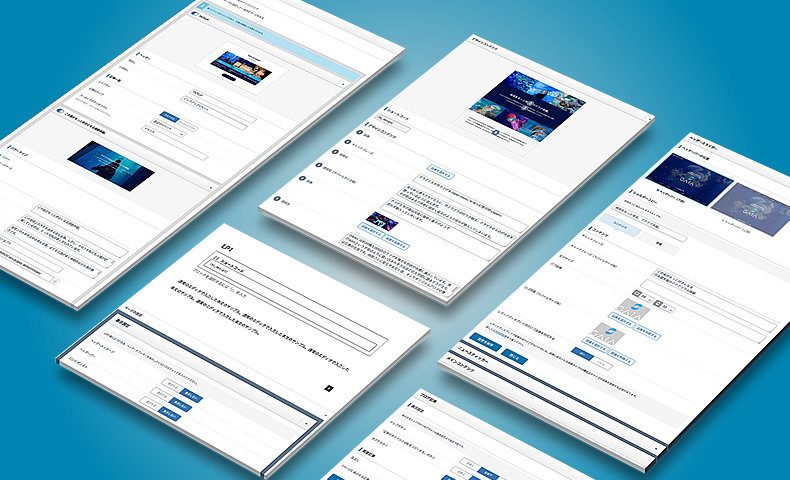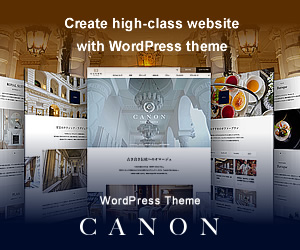TCD has developed over 100 themes to date.
As a user of TCD themes myself (and also a member of the development team), I sometimes find myself wondering, “Where do I configure this setting again?”. We want to reduce that kind of frustration to zero.
Some WordPress themes have global menus with special actions implemented. Because of this, the setup process can be a bit different from other themes. You might find yourself thinking “Wait, how do I set this up again?” and need to check the manual. I think this is a problem.
To solve this issue, we have been making improvements to the TCD theme options UI with each release. We’ve tried adding screenshots in the admin screen, including annotations (explanatory text), and adding placeholders. When there are too many explanations making it hard to read, we’ve tried removing some.
In TCD themes, we have followed the concept of providing rich customization features while maintaining advanced design and image integrity. However, due to the richness of features, we struggled to ensure users wouldn’t get lost in the procedures. We have been developing WordPress themes with improvements in mind, for example, reducing clicks and enabling setup without consulting the manual.
We believe that with “GAIA” (our 102nd work) released in August 2023, our theme options have reached a satisfactory level (to the extent we can say “no manual needed”). (Of course, we will continue to make it more user-friendly.)
We plan to implement this theme options UI in other TCD themes, starting with new themes.
Now, let me introduce what the admin screen looks like in “GAIA” below.
[toc]
TCD Theme Options for Intuitive Operation
First, I will introduce “GAIA” as an example, which has the latest TCD theme options at the time of writing.
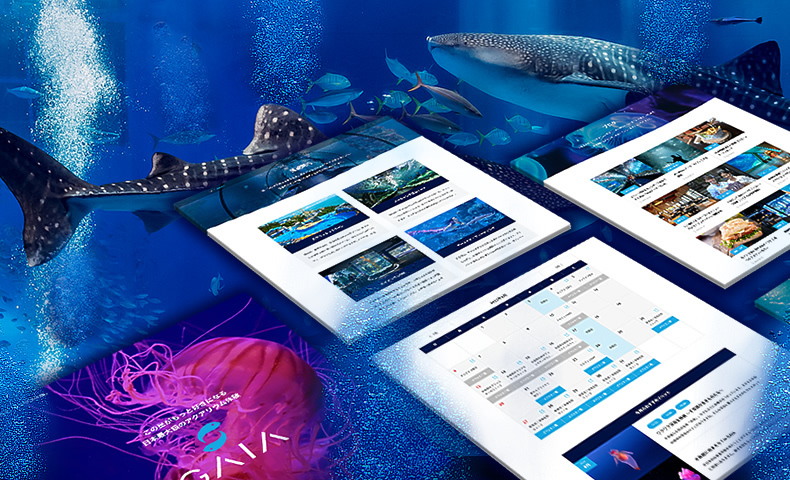
イベント情報を掲示、管理するサイトにはカレンダーがあると便利です。何月何日のどの曜日、どの日程にイベントが開催されるのか直感的に理解できますよね。
イベント情報を掲示、管理するサイトにはカレンダーがあると便利です。何月何日のどの曜日、どの日程にイベントが開催されるのか直感的に理解できますよね。
Top Page
Here’s what the theme options (settings screen) for GAIA’s top page header slider look like.
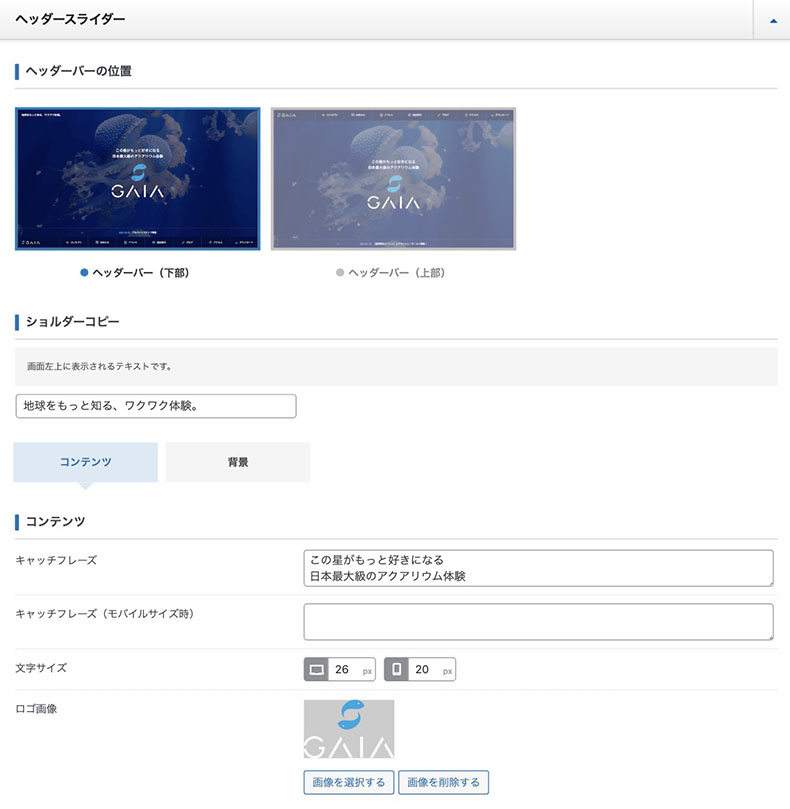
Input fields for images, shoulder copy, and catchphrases are aligned in order.
Since you can instantly visualize the final result, you can see at a glance “this is the setting for this part.” No confusion here.
The main content settings for the top page have the following UI. While it is also simple, the UI design allows you to intuitively understand where to set each element and how to hide them.
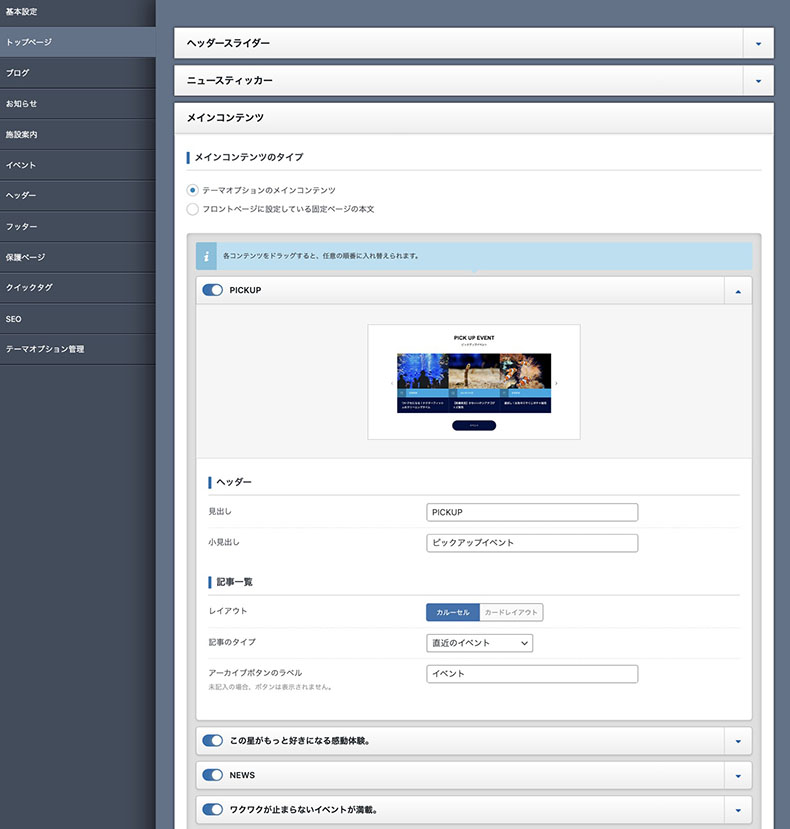
You can intuitively change the display order or hide elements. What do you think? Is it still confusing?
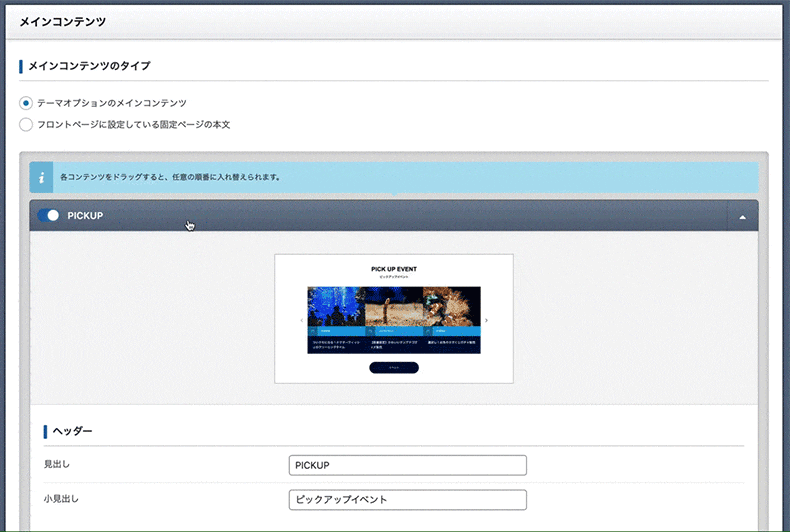
Each block can be rearranged by drag and drop. Display/hide settings can be toggled with a switch.
Pages
Next, this page of GAIA. You might think “How do I create this cool design in the center of the page?” It seems quite challenging to create.

It’s surprisingly simple.
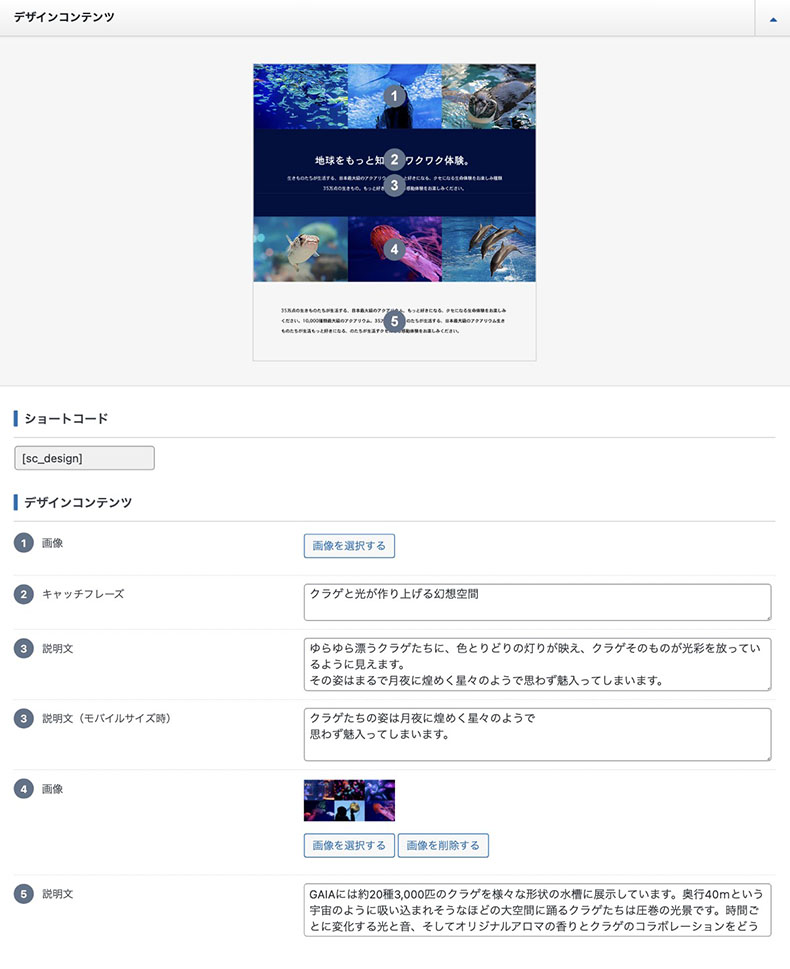
We’ve added “numbers” to show the setup order. Now no one can say it’s difficult.
All you need to do is insert the generated shortcode into the desired location on your pages or blog posts.
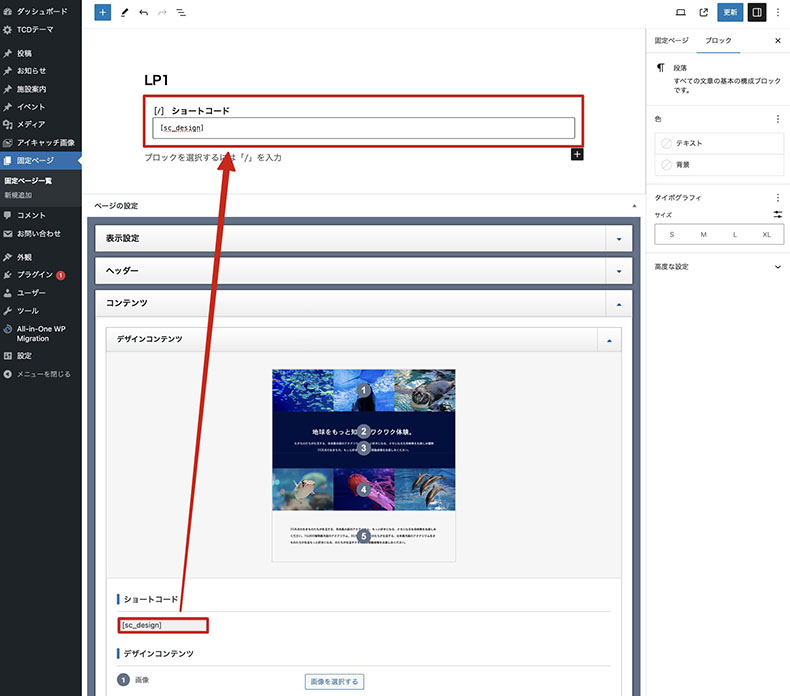
Just insert [sc_design] in the body of your post.
You can combine it with content created in the regular editor, so we can also accommodate advanced users who “want to freely create from scratch in the editor.”
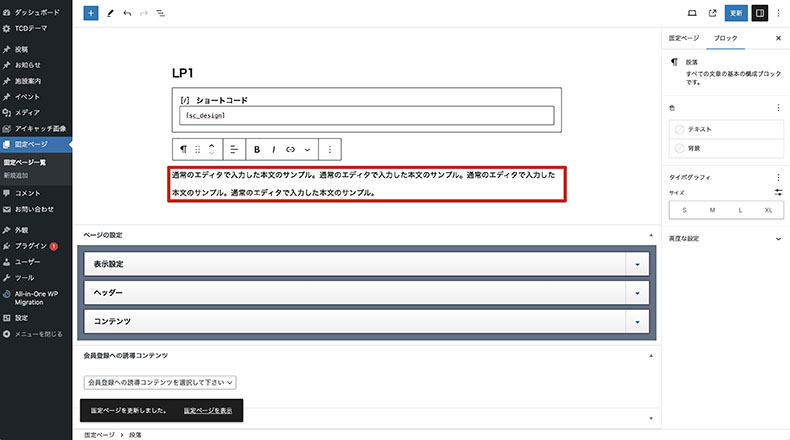
You can add text before and after the shortcode, or insert images and videos.
Unique Features
Each theme’s unique features are implemented with a user-friendly UI design. In GAIA’s case, this refers to the “Event Calendar” configuration area.
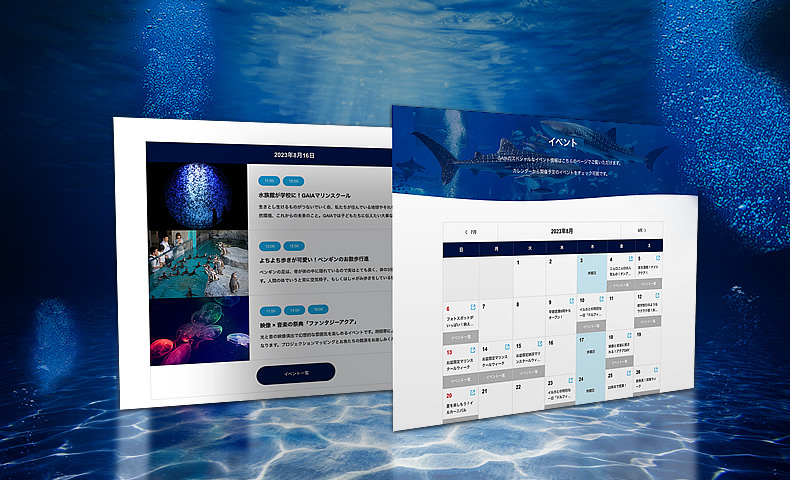
サイト内にカレンダーを表示できるWordPressテーマ「GAIA」。イベント情報を管理できるカレンダーを美しいデザインで再現できるのがGAIAの最も大きな特徴です。高い操作性で、イベント紹介ページとの連携もスムーズになっています。
サイト内にカレンダーを表示できるWordPressテーマ「GAIA」。イベント情報を管理できるカレンダーを美しいデザインで再現できるのがGAIAの最も大きな特徴です。高い操作性で、イベント紹介ページとの連携もスムーズになっています。
Since there are many items to display on the calendar, we have created unique setting options.
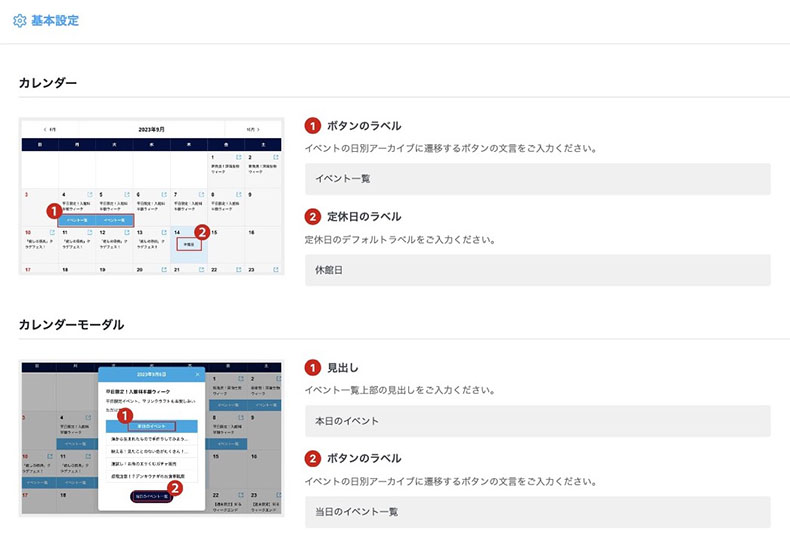
With a UI that lets you set everything while looking at the screenshot and numbers on the left, it’s instantly clear what changes where. You can quickly set everything up without needing a manual.
Other Options
We have also made improvements to smaller details. While these may be too small to promote, we value these small differences.
Let’s compare “GAIA” (our 102nd work) with “Cherie” (our 101st work).
- GAIA(102作目)
- Cherie(101作目)
Warning: Trying to access array offset on value of type bool in /home/tcden/tcd.cool/public_html/wp-content/themes/tcd2017_en/functions/custom_short_code.php on line 15
Warning: Trying to access array offset on value of type bool in /home/tcden/tcd.cool/public_html/wp-content/themes/tcd2017_en/functions/custom_short_code.php on line 16
TCD has developed over 100 themes to date. As a user of TCD themes myself (and also a member of the development team), I sometimes find myself wondering, "Where do I configure this setting again?". We want to reduce that kind of frustration to zero. Some WordPress themes have global menus with special actions implemented. Because of this, the setup process can be a bit different from other themes. You might find yourself thinking "Wait, how do I set this up again?" and need to check the manual. I think this is a problem. To solve this issue, we have been making improvements to the TCD theme options UI with each release. We've tried adding screenshots in the admin screen, including annotations (explanatory text), and adding placeholders. When there are too many explanations making it hard to read, we've tried removing some. In TCD themes, we have followed the concept of providing rich customization features while maintaining advanced design and image integrity. However, due to the richness of features, we struggled to ensure users wouldn't get lost in the procedures. We have been developing WordPress themes with improvements in mind, for example, reducing clicks and enabling setup without consulting the manual. We believe that with "GAIA" (our 102nd work) released in August 2023, our theme options have reached a satisfactory level (to the extent we can say "no manual needed"). (Of course, we will continue to make it more user-friendly.) We plan to implement this theme options UI in other TCD themes, starting with new themes. Now, let me introduce what the admin screen looks like in "GAIA" below. [toc]
TCD Theme Options for Intuitive Operation
First, I will introduce "GAIA" as an example, which has the latest TCD theme options at the time of writing. [clink url="https://tcd-theme.com/2023/09/gaia.html"]Top Page
Here's what the theme options (settings screen) for GAIA's top page header slider look like.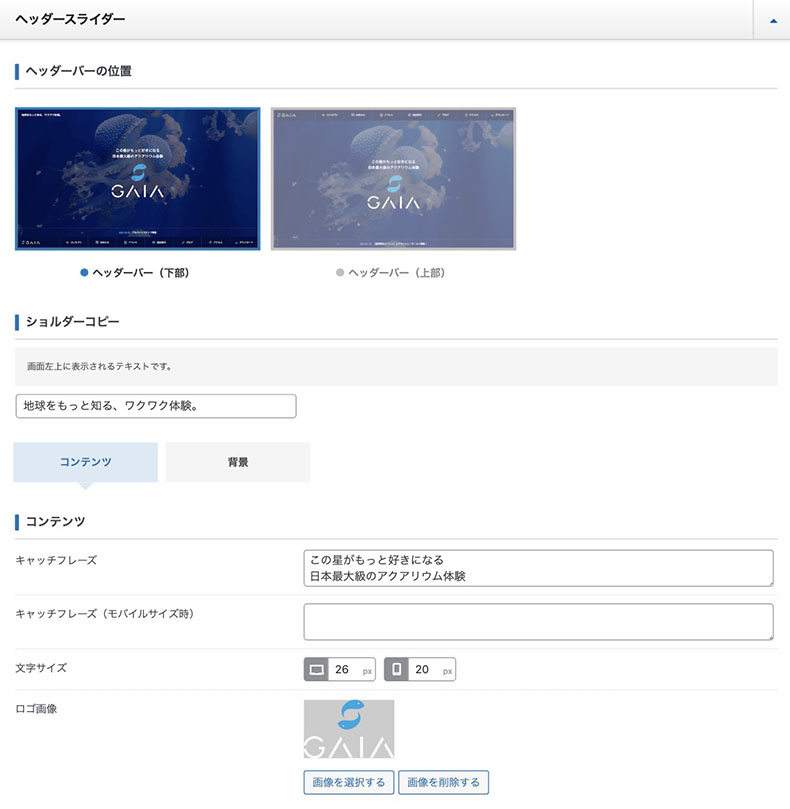 Input fields for images, shoulder copy, and catchphrases are aligned in order.
Since you can instantly visualize the final result, you can see at a glance "this is the setting for this part." No confusion here.
The main content settings for the top page have the following UI. While it is also simple, the UI design allows you to intuitively understand where to set each element and how to hide them.
Input fields for images, shoulder copy, and catchphrases are aligned in order.
Since you can instantly visualize the final result, you can see at a glance "this is the setting for this part." No confusion here.
The main content settings for the top page have the following UI. While it is also simple, the UI design allows you to intuitively understand where to set each element and how to hide them.
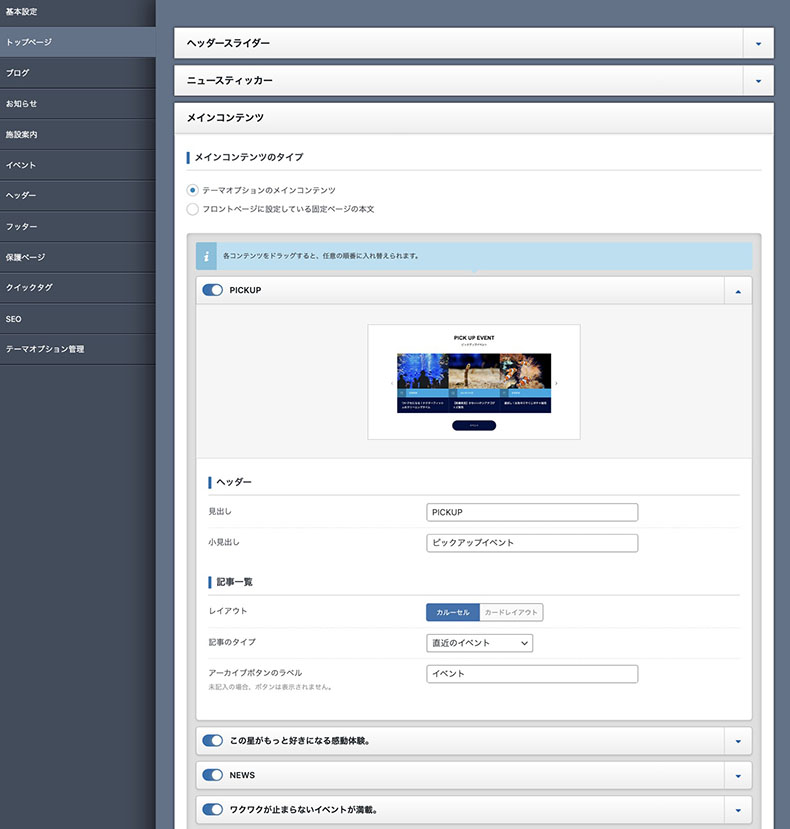 You can intuitively change the display order or hide elements. What do you think? Is it still confusing?
You can intuitively change the display order or hide elements. What do you think? Is it still confusing?
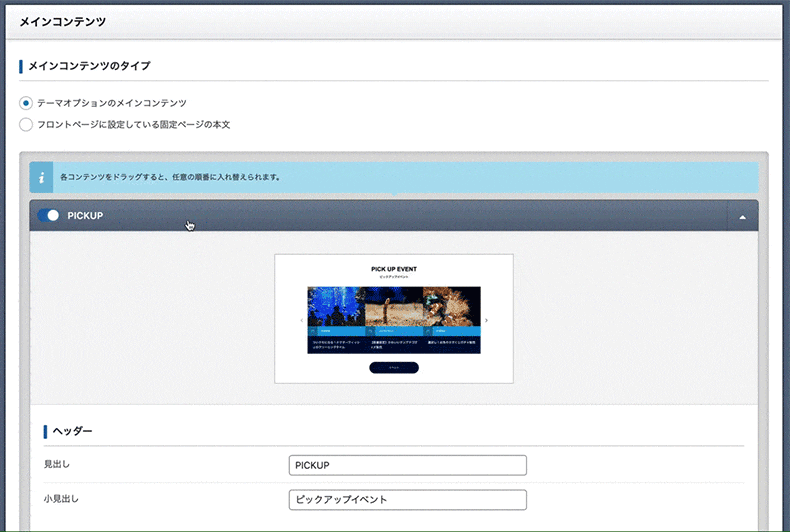 Each block can be rearranged by drag and drop. Display/hide settings can be toggled with a switch.
Each block can be rearranged by drag and drop. Display/hide settings can be toggled with a switch.
Pages
Next, this page of GAIA. You might think "How do I create this cool design in the center of the page?" It seems quite challenging to create. It's surprisingly simple.
It's surprisingly simple.
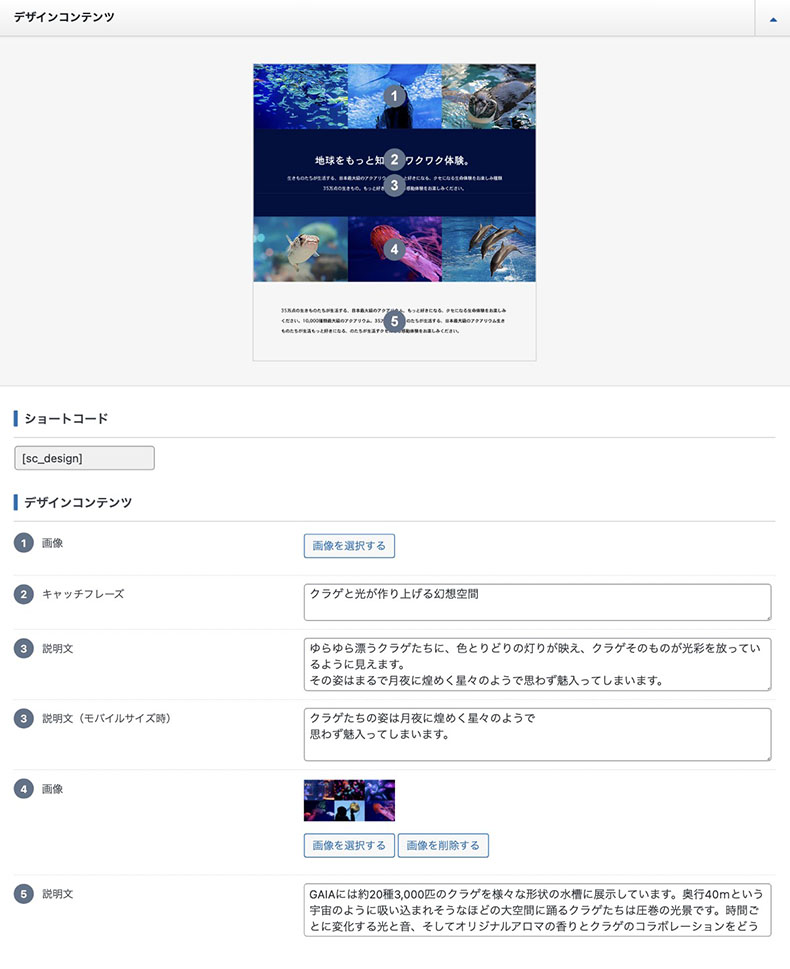 We've added "numbers" to show the setup order. Now no one can say it's difficult.
All you need to do is insert the generated shortcode into the desired location on your pages or blog posts.
We've added "numbers" to show the setup order. Now no one can say it's difficult.
All you need to do is insert the generated shortcode into the desired location on your pages or blog posts.
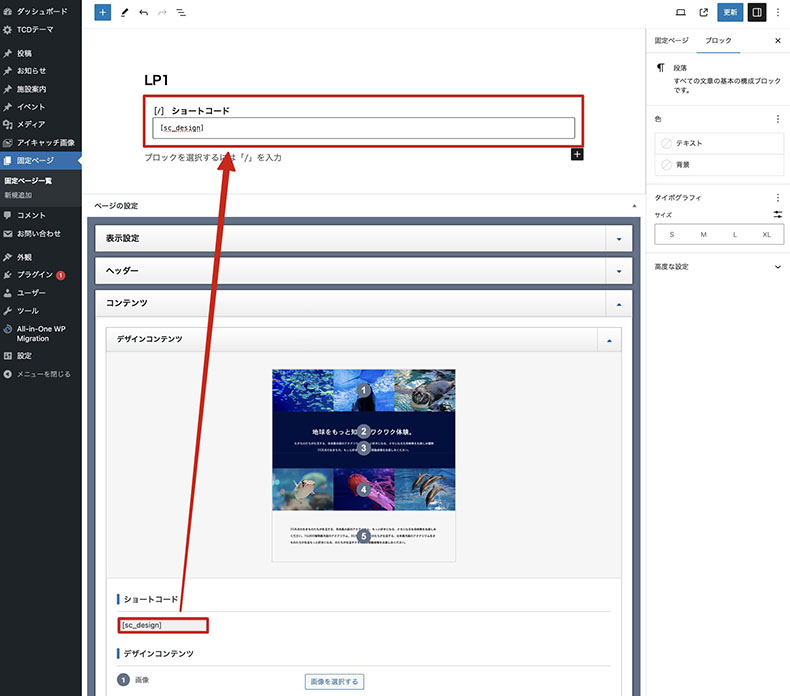 Just insert [sc_design] in the body of your post.
You can combine it with content created in the regular editor, so we can also accommodate advanced users who "want to freely create from scratch in the editor."
Just insert [sc_design] in the body of your post.
You can combine it with content created in the regular editor, so we can also accommodate advanced users who "want to freely create from scratch in the editor."
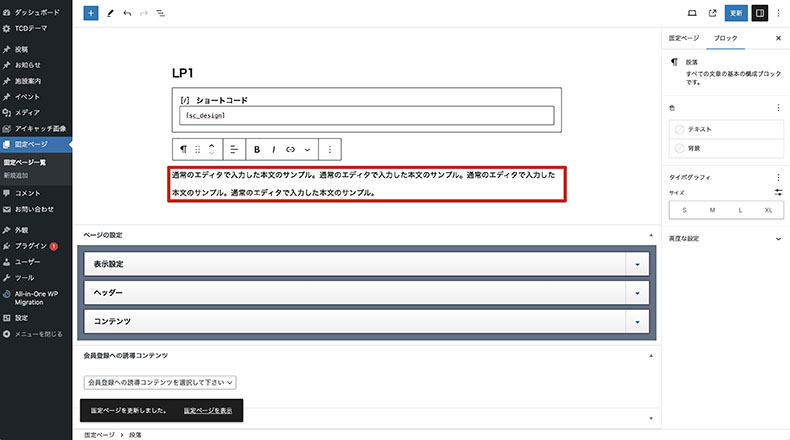 You can add text before and after the shortcode, or insert images and videos.
You can add text before and after the shortcode, or insert images and videos.
Unique Features
Each theme's unique features are implemented with a user-friendly UI design. In GAIA's case, this refers to the "Event Calendar" configuration area. [clink url="https://tcd-theme.com/2023/08/gaia-event-calender.html"] Since there are many items to display on the calendar, we have created unique setting options.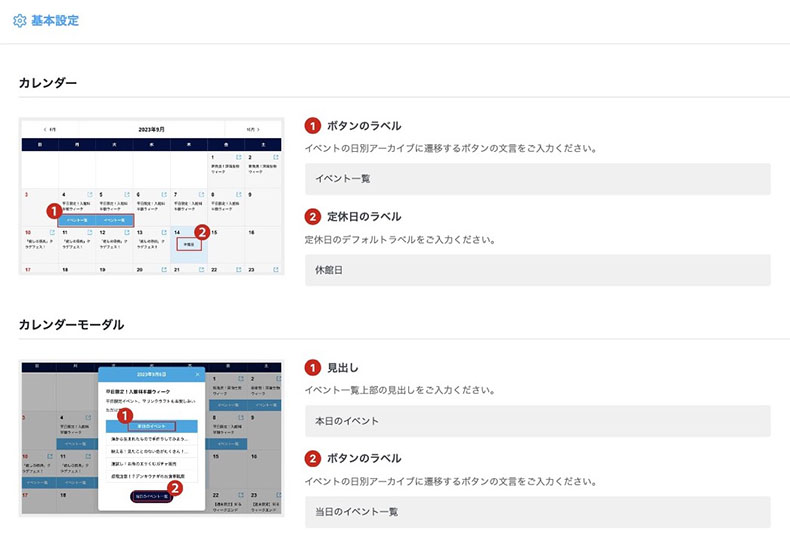 With a UI that lets you set everything while looking at the screenshot and numbers on the left, it's instantly clear what changes where. You can quickly set everything up without needing a manual.
With a UI that lets you set everything while looking at the screenshot and numbers on the left, it's instantly clear what changes where. You can quickly set everything up without needing a manual.
Other Options
We have also made improvements to smaller details. While these may be too small to promote, we value these small differences. Let's compare "GAIA" (our 102nd work) with "Cherie" (our 101st work). [tcd_tab tab1="GAIA(102作目)" img1="https://tcd-theme.com/wp-content/uploads/2023/09/tcd-new-ui14.jpg" tab2="Cherie(101作目)" img2="https://tcd-theme.com/wp-content/uploads/2023/09/tcd-new-ui15.jpg"] Can you tell the difference? It's changed just a little bit. Just a little. Don't worry if you can't notice these subtle changes. However, despite having the same functionality, the number of settings has been slightly reduced. It's nothing to boast about. The point is that we're making gradual improvements with each new work, even compared to our previous release.Evolution of UI Design
We hope you've already experienced the ease of use and clarity of TCD theme options. Now, let's compare it with our previous works. Here are the WordPress themes used for comparison.Comparison of Header Sliders
[tcd_tab tab3="TCD042" img3="https://tcd-theme.com/wp-content/uploads/2023/09/tcd-new-ui10.jpg" tab2="TCD079" img2="https://tcd-theme.com/wp-content/uploads/2023/09/tcd-new-ui09.jpg" tab1="TCD102" img1="https://tcd-theme.com/wp-content/uploads/2023/09/tcd-new-ui08.jpg"] "Oh, so this is how it will look" When you can visualize the final result from the admin screen, you can proceed with intuitive operations. It's great to be able to set everything up without stress.Comparison of Top page
[tcd_tab tab3="TCD042" img3="https://tcd-theme.com/wp-content/uploads/2023/09/tcd-new-ui13.jpg" tab2="TCD079" img2="https://tcd-theme.com/wp-content/uploads/2023/09/tcd-new-ui12.jpg" tab1="TCD102" img1="https://tcd-theme.com/wp-content/uploads/2023/09/tcd-new-ui11.jpg"] "I don't know how it will turn out until I try entering settings and see what changes where." We no longer receive such feedback. Without checking the manual, you can see at a glance which settings you're working with. With screenshots and placeholders, you can easily see what needs to be input and set without any confusion.Update Policy
We actively update previous TCD themes as well. While we fix bugs and ensure compatibility with the latest WordPress and PHP versions, we feel that's not enough for our users of previous works. Therefore, we also implement major updates including significant changes and feature additions for recent and popular themes. While we cannot respond immediately due to our large number of products, we are diligently working on it. For example, increases in the first digit, such as Ver1.4 -> 2.0 or 2.8 -> 3.0, indicate "major updates." Looking at the list of update information, you can see that we regularly implement major updates for previous works as well. [tcd_tab tab2="旧UI" img2="https://tcd-theme.com/wp-content/uploads/2023/08/old-massive02.jpg" tab1="新UI" img1="https://tcd-theme.com/wp-content/uploads/2023/08/new-massive02.jpg"] The above shows an example of UI renewal update for our 84th theme "MASSIVE." In this case, we changed from dropdown menus to radio buttons, which is also an important perspective for pursuing clarity (because it reduces one click needed to expand select boxes). In this way, we continuously pursue improvements to reduce the number of clicks for our users. While we recognize there are still many areas that need improvement, we intend to fulfill our professional responsibilities moving forward. Thank you for your continued support.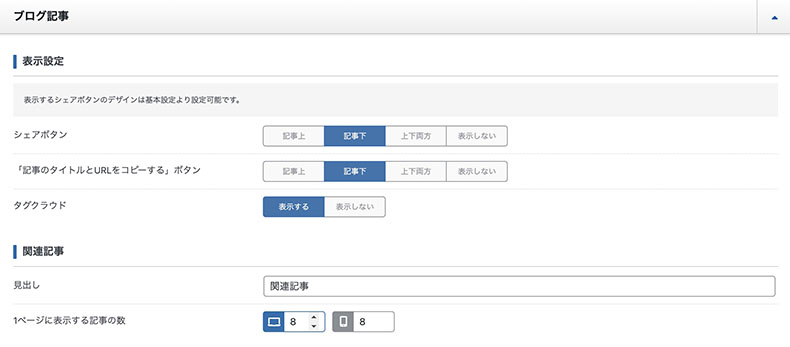
Warning: Trying to access array offset on value of type bool in /home/tcden/tcd.cool/public_html/wp-content/themes/tcd2017_en/functions/custom_short_code.php on line 15
Warning: Trying to access array offset on value of type bool in /home/tcden/tcd.cool/public_html/wp-content/themes/tcd2017_en/functions/custom_short_code.php on line 16
TCD has developed over 100 themes to date. As a user of TCD themes myself (and also a member of the development team), I sometimes find myself wondering, "Where do I configure this setting again?". We want to reduce that kind of frustration to zero. Some WordPress themes have global menus with special actions implemented. Because of this, the setup process can be a bit different from other themes. You might find yourself thinking "Wait, how do I set this up again?" and need to check the manual. I think this is a problem. To solve this issue, we have been making improvements to the TCD theme options UI with each release. We've tried adding screenshots in the admin screen, including annotations (explanatory text), and adding placeholders. When there are too many explanations making it hard to read, we've tried removing some. In TCD themes, we have followed the concept of providing rich customization features while maintaining advanced design and image integrity. However, due to the richness of features, we struggled to ensure users wouldn't get lost in the procedures. We have been developing WordPress themes with improvements in mind, for example, reducing clicks and enabling setup without consulting the manual. We believe that with "GAIA" (our 102nd work) released in August 2023, our theme options have reached a satisfactory level (to the extent we can say "no manual needed"). (Of course, we will continue to make it more user-friendly.) We plan to implement this theme options UI in other TCD themes, starting with new themes. Now, let me introduce what the admin screen looks like in "GAIA" below. [toc]
TCD Theme Options for Intuitive Operation
First, I will introduce "GAIA" as an example, which has the latest TCD theme options at the time of writing. [clink url="https://tcd-theme.com/2023/09/gaia.html"]Top Page
Here's what the theme options (settings screen) for GAIA's top page header slider look like.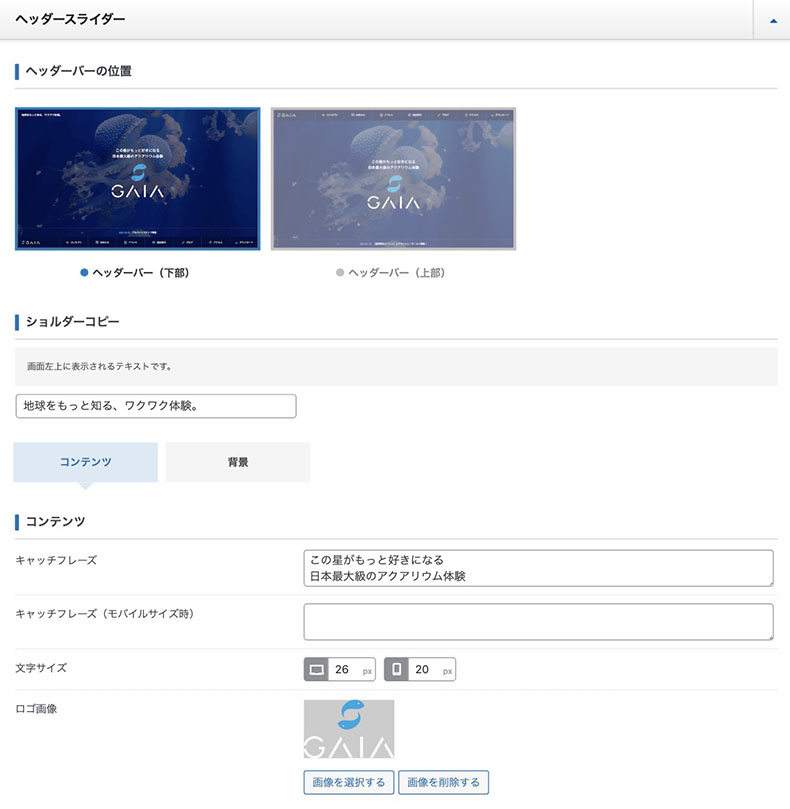 Input fields for images, shoulder copy, and catchphrases are aligned in order.
Since you can instantly visualize the final result, you can see at a glance "this is the setting for this part." No confusion here.
The main content settings for the top page have the following UI. While it is also simple, the UI design allows you to intuitively understand where to set each element and how to hide them.
Input fields for images, shoulder copy, and catchphrases are aligned in order.
Since you can instantly visualize the final result, you can see at a glance "this is the setting for this part." No confusion here.
The main content settings for the top page have the following UI. While it is also simple, the UI design allows you to intuitively understand where to set each element and how to hide them.
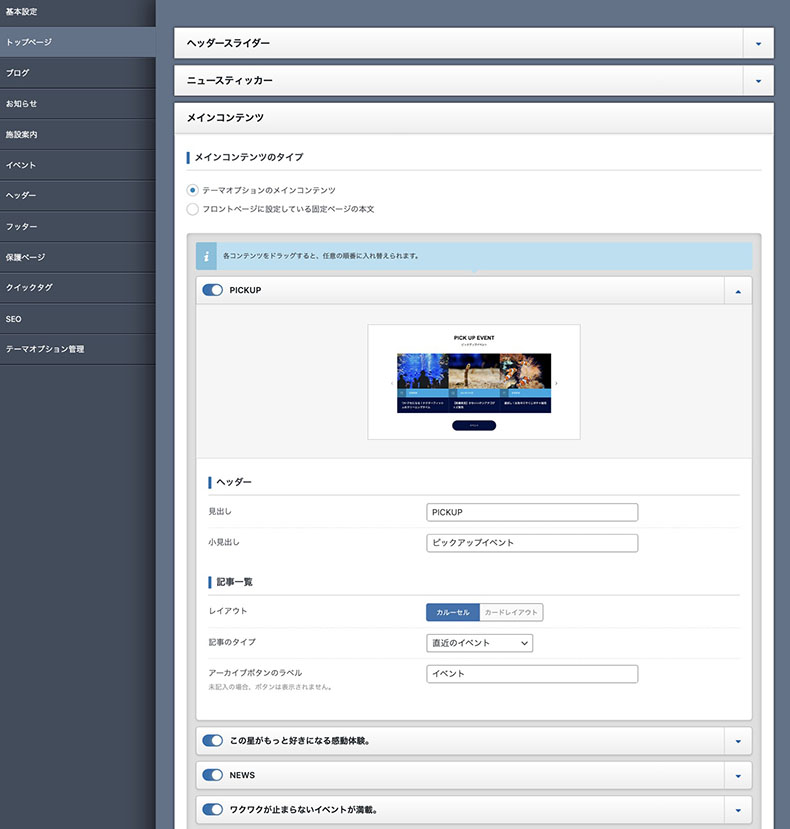 You can intuitively change the display order or hide elements. What do you think? Is it still confusing?
You can intuitively change the display order or hide elements. What do you think? Is it still confusing?
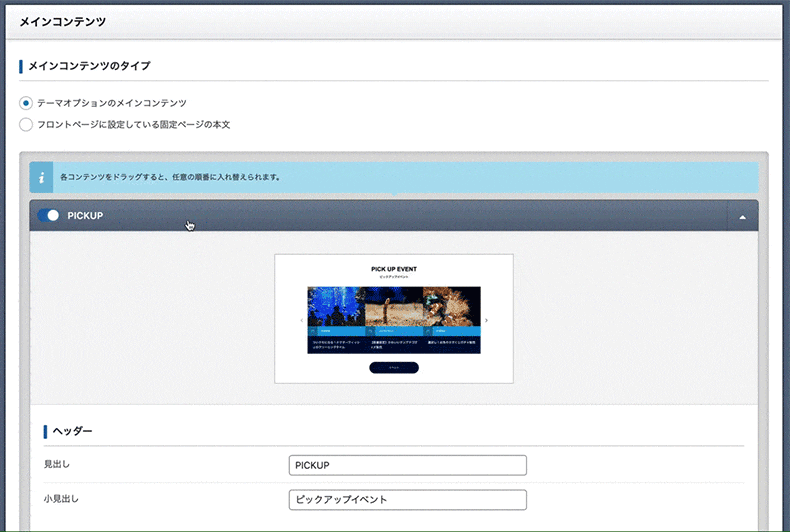 Each block can be rearranged by drag and drop. Display/hide settings can be toggled with a switch.
Each block can be rearranged by drag and drop. Display/hide settings can be toggled with a switch.
Pages
Next, this page of GAIA. You might think "How do I create this cool design in the center of the page?" It seems quite challenging to create. It's surprisingly simple.
It's surprisingly simple.
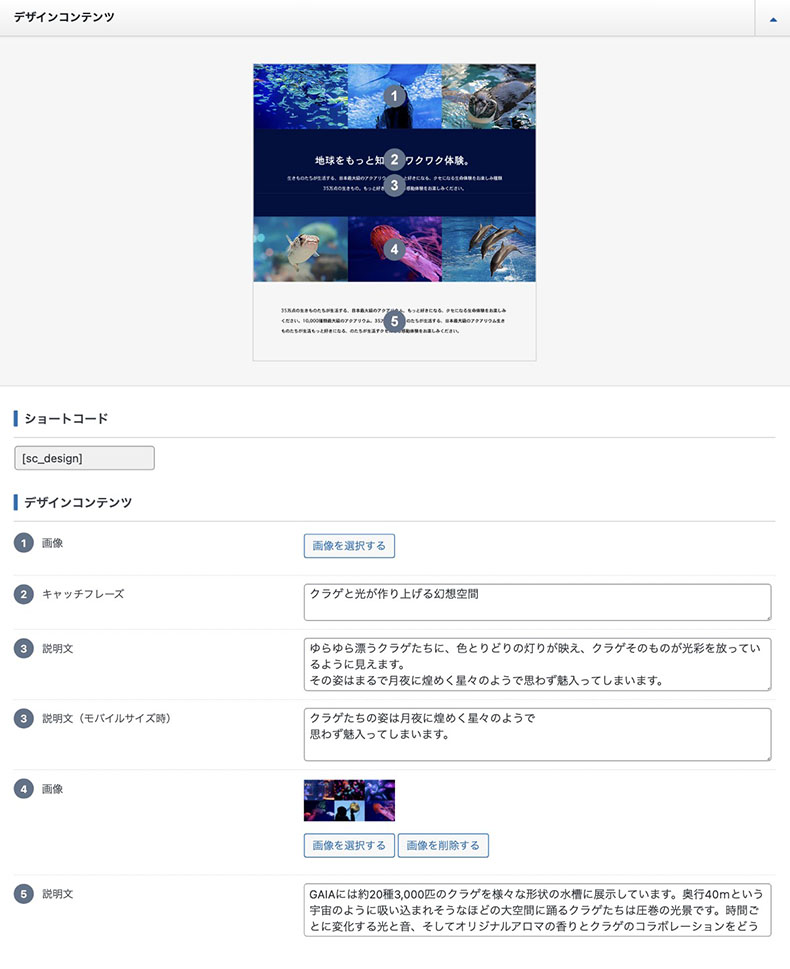 We've added "numbers" to show the setup order. Now no one can say it's difficult.
All you need to do is insert the generated shortcode into the desired location on your pages or blog posts.
We've added "numbers" to show the setup order. Now no one can say it's difficult.
All you need to do is insert the generated shortcode into the desired location on your pages or blog posts.
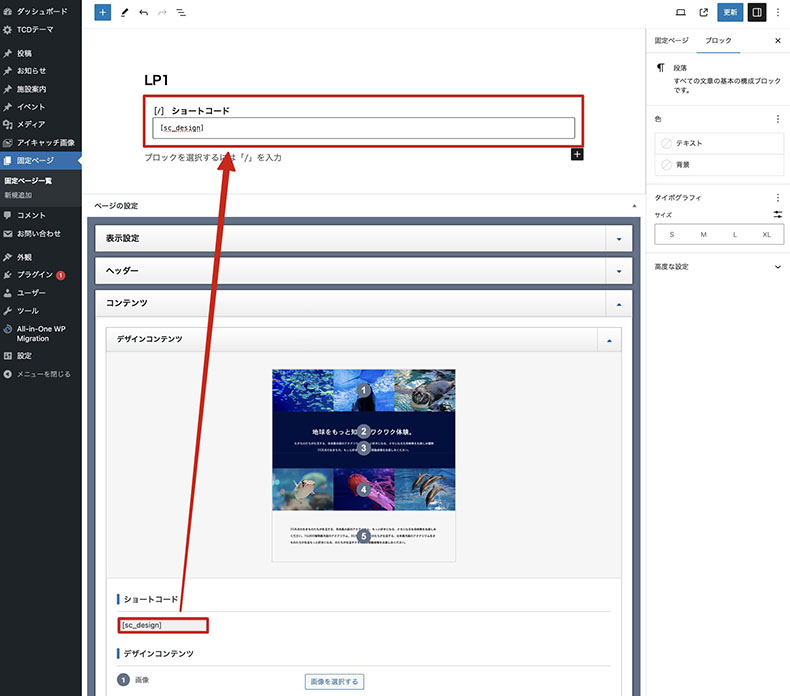 Just insert [sc_design] in the body of your post.
You can combine it with content created in the regular editor, so we can also accommodate advanced users who "want to freely create from scratch in the editor."
Just insert [sc_design] in the body of your post.
You can combine it with content created in the regular editor, so we can also accommodate advanced users who "want to freely create from scratch in the editor."
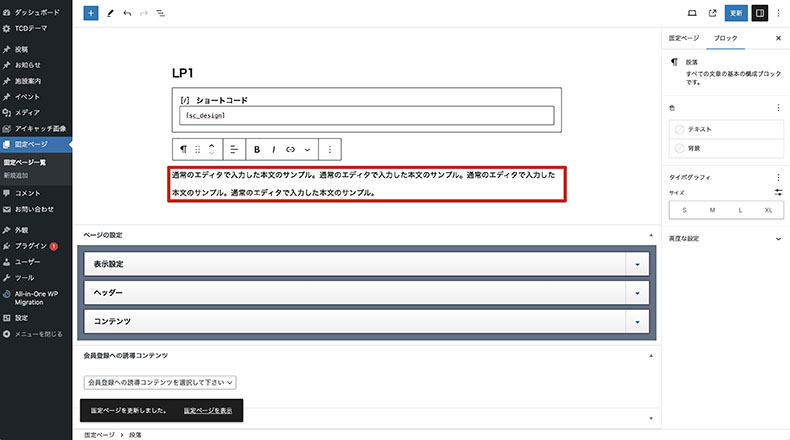 You can add text before and after the shortcode, or insert images and videos.
You can add text before and after the shortcode, or insert images and videos.
Unique Features
Each theme's unique features are implemented with a user-friendly UI design. In GAIA's case, this refers to the "Event Calendar" configuration area. [clink url="https://tcd-theme.com/2023/08/gaia-event-calender.html"] Since there are many items to display on the calendar, we have created unique setting options.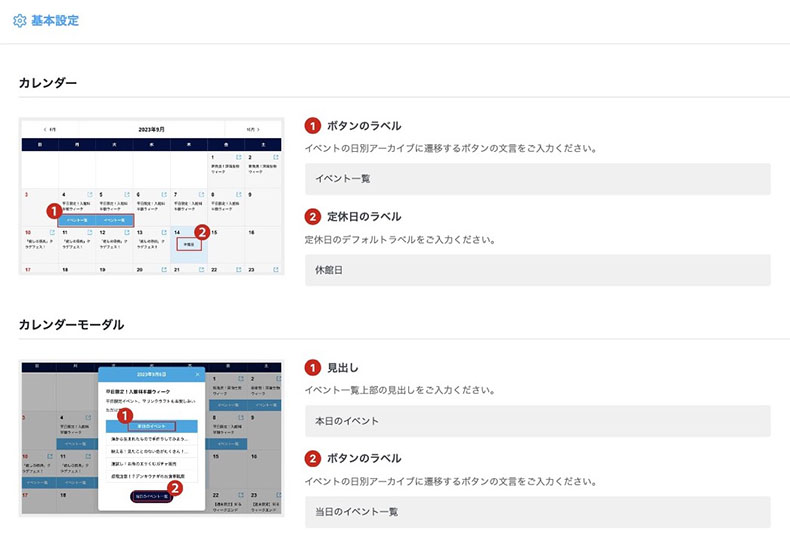 With a UI that lets you set everything while looking at the screenshot and numbers on the left, it's instantly clear what changes where. You can quickly set everything up without needing a manual.
With a UI that lets you set everything while looking at the screenshot and numbers on the left, it's instantly clear what changes where. You can quickly set everything up without needing a manual.
Other Options
We have also made improvements to smaller details. While these may be too small to promote, we value these small differences. Let's compare "GAIA" (our 102nd work) with "Cherie" (our 101st work). [tcd_tab tab1="GAIA(102作目)" img1="https://tcd-theme.com/wp-content/uploads/2023/09/tcd-new-ui14.jpg" tab2="Cherie(101作目)" img2="https://tcd-theme.com/wp-content/uploads/2023/09/tcd-new-ui15.jpg"] Can you tell the difference? It's changed just a little bit. Just a little. Don't worry if you can't notice these subtle changes. However, despite having the same functionality, the number of settings has been slightly reduced. It's nothing to boast about. The point is that we're making gradual improvements with each new work, even compared to our previous release.Evolution of UI Design
We hope you've already experienced the ease of use and clarity of TCD theme options. Now, let's compare it with our previous works. Here are the WordPress themes used for comparison.Comparison of Header Sliders
[tcd_tab tab3="TCD042" img3="https://tcd-theme.com/wp-content/uploads/2023/09/tcd-new-ui10.jpg" tab2="TCD079" img2="https://tcd-theme.com/wp-content/uploads/2023/09/tcd-new-ui09.jpg" tab1="TCD102" img1="https://tcd-theme.com/wp-content/uploads/2023/09/tcd-new-ui08.jpg"] "Oh, so this is how it will look" When you can visualize the final result from the admin screen, you can proceed with intuitive operations. It's great to be able to set everything up without stress.Comparison of Top page
[tcd_tab tab3="TCD042" img3="https://tcd-theme.com/wp-content/uploads/2023/09/tcd-new-ui13.jpg" tab2="TCD079" img2="https://tcd-theme.com/wp-content/uploads/2023/09/tcd-new-ui12.jpg" tab1="TCD102" img1="https://tcd-theme.com/wp-content/uploads/2023/09/tcd-new-ui11.jpg"] "I don't know how it will turn out until I try entering settings and see what changes where." We no longer receive such feedback. Without checking the manual, you can see at a glance which settings you're working with. With screenshots and placeholders, you can easily see what needs to be input and set without any confusion.Update Policy
We actively update previous TCD themes as well. While we fix bugs and ensure compatibility with the latest WordPress and PHP versions, we feel that's not enough for our users of previous works. Therefore, we also implement major updates including significant changes and feature additions for recent and popular themes. While we cannot respond immediately due to our large number of products, we are diligently working on it. For example, increases in the first digit, such as Ver1.4 -> 2.0 or 2.8 -> 3.0, indicate "major updates." Looking at the list of update information, you can see that we regularly implement major updates for previous works as well. [tcd_tab tab2="旧UI" img2="https://tcd-theme.com/wp-content/uploads/2023/08/old-massive02.jpg" tab1="新UI" img1="https://tcd-theme.com/wp-content/uploads/2023/08/new-massive02.jpg"] The above shows an example of UI renewal update for our 84th theme "MASSIVE." In this case, we changed from dropdown menus to radio buttons, which is also an important perspective for pursuing clarity (because it reduces one click needed to expand select boxes). In this way, we continuously pursue improvements to reduce the number of clicks for our users. While we recognize there are still many areas that need improvement, we intend to fulfill our professional responsibilities moving forward. Thank you for your continued support.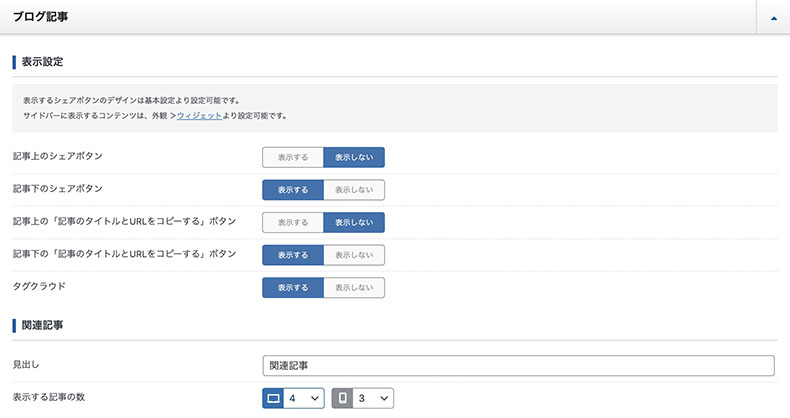
Can you tell the difference? It’s changed just a little bit. Just a little. Don’t worry if you can’t notice these subtle changes.
However, despite having the same functionality, the number of settings has been slightly reduced. It’s nothing to boast about.
The point is that we’re making gradual improvements with each new work, even compared to our previous release.
Evolution of UI Design
We hope you’ve already experienced the ease of use and clarity of TCD theme options. Now, let’s compare it with our previous works. Here are the WordPress themes used for comparison.
Comparison of Header Sliders
- TCD102
- TCD079
- TCD042
Warning: Trying to access array offset on value of type bool in /home/tcden/tcd.cool/public_html/wp-content/themes/tcd2017_en/functions/custom_short_code.php on line 15
Warning: Trying to access array offset on value of type bool in /home/tcden/tcd.cool/public_html/wp-content/themes/tcd2017_en/functions/custom_short_code.php on line 16
TCD has developed over 100 themes to date. As a user of TCD themes myself (and also a member of the development team), I sometimes find myself wondering, "Where do I configure this setting again?". We want to reduce that kind of frustration to zero. Some WordPress themes have global menus with special actions implemented. Because of this, the setup process can be a bit different from other themes. You might find yourself thinking "Wait, how do I set this up again?" and need to check the manual. I think this is a problem. To solve this issue, we have been making improvements to the TCD theme options UI with each release. We've tried adding screenshots in the admin screen, including annotations (explanatory text), and adding placeholders. When there are too many explanations making it hard to read, we've tried removing some. In TCD themes, we have followed the concept of providing rich customization features while maintaining advanced design and image integrity. However, due to the richness of features, we struggled to ensure users wouldn't get lost in the procedures. We have been developing WordPress themes with improvements in mind, for example, reducing clicks and enabling setup without consulting the manual. We believe that with "GAIA" (our 102nd work) released in August 2023, our theme options have reached a satisfactory level (to the extent we can say "no manual needed"). (Of course, we will continue to make it more user-friendly.) We plan to implement this theme options UI in other TCD themes, starting with new themes. Now, let me introduce what the admin screen looks like in "GAIA" below. [toc]
TCD Theme Options for Intuitive Operation
First, I will introduce "GAIA" as an example, which has the latest TCD theme options at the time of writing. [clink url="https://tcd-theme.com/2023/09/gaia.html"]Top Page
Here's what the theme options (settings screen) for GAIA's top page header slider look like.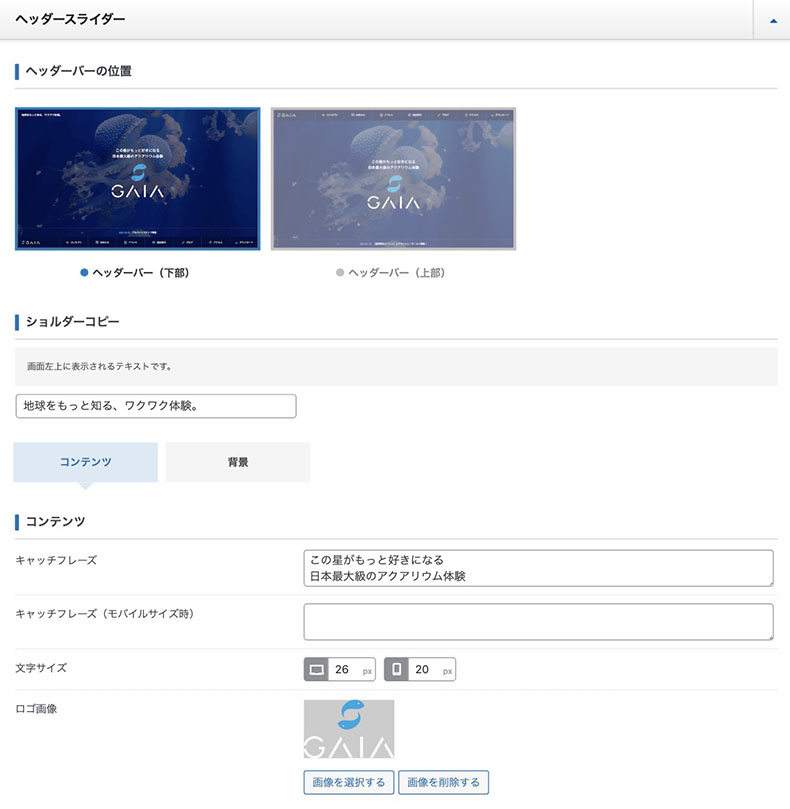 Input fields for images, shoulder copy, and catchphrases are aligned in order.
Since you can instantly visualize the final result, you can see at a glance "this is the setting for this part." No confusion here.
The main content settings for the top page have the following UI. While it is also simple, the UI design allows you to intuitively understand where to set each element and how to hide them.
Input fields for images, shoulder copy, and catchphrases are aligned in order.
Since you can instantly visualize the final result, you can see at a glance "this is the setting for this part." No confusion here.
The main content settings for the top page have the following UI. While it is also simple, the UI design allows you to intuitively understand where to set each element and how to hide them.
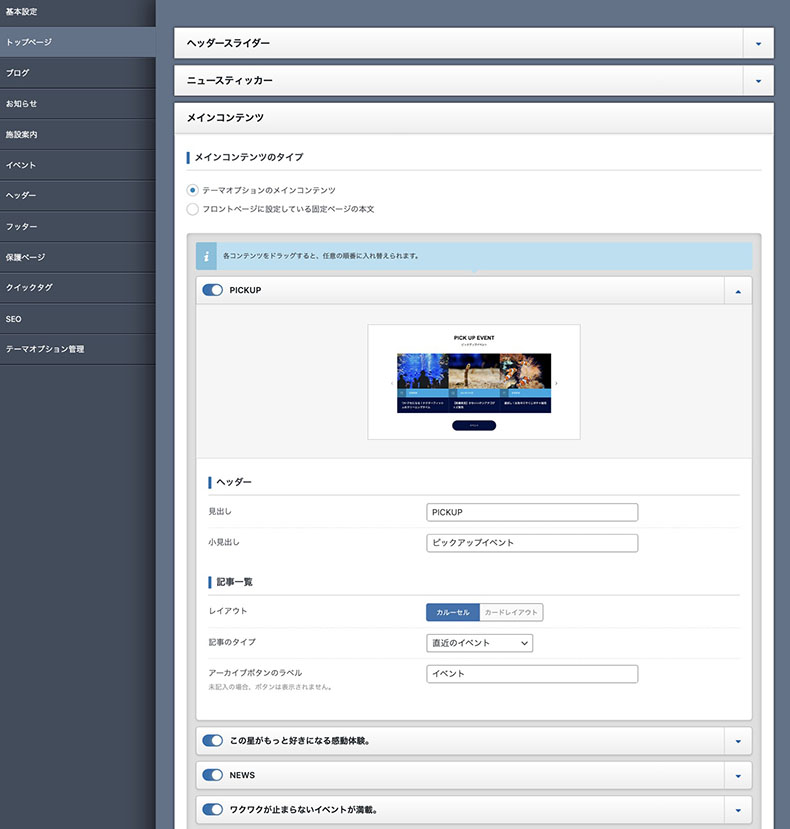 You can intuitively change the display order or hide elements. What do you think? Is it still confusing?
You can intuitively change the display order or hide elements. What do you think? Is it still confusing?
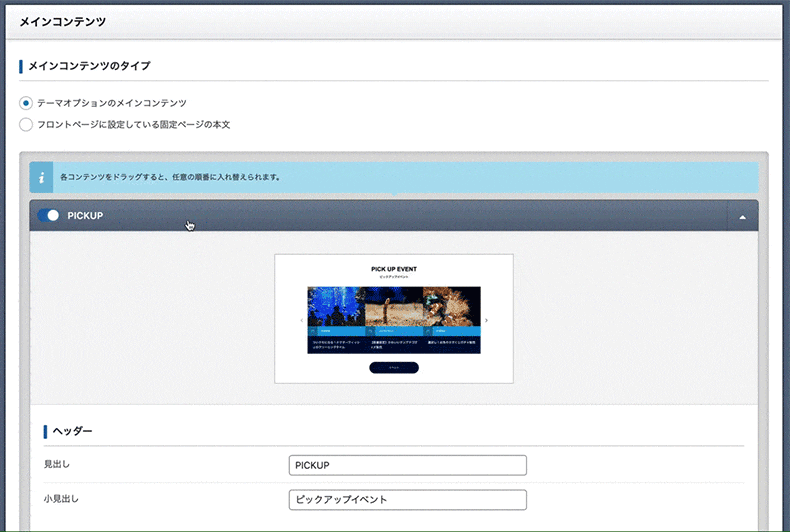 Each block can be rearranged by drag and drop. Display/hide settings can be toggled with a switch.
Each block can be rearranged by drag and drop. Display/hide settings can be toggled with a switch.
Pages
Next, this page of GAIA. You might think "How do I create this cool design in the center of the page?" It seems quite challenging to create. It's surprisingly simple.
It's surprisingly simple.
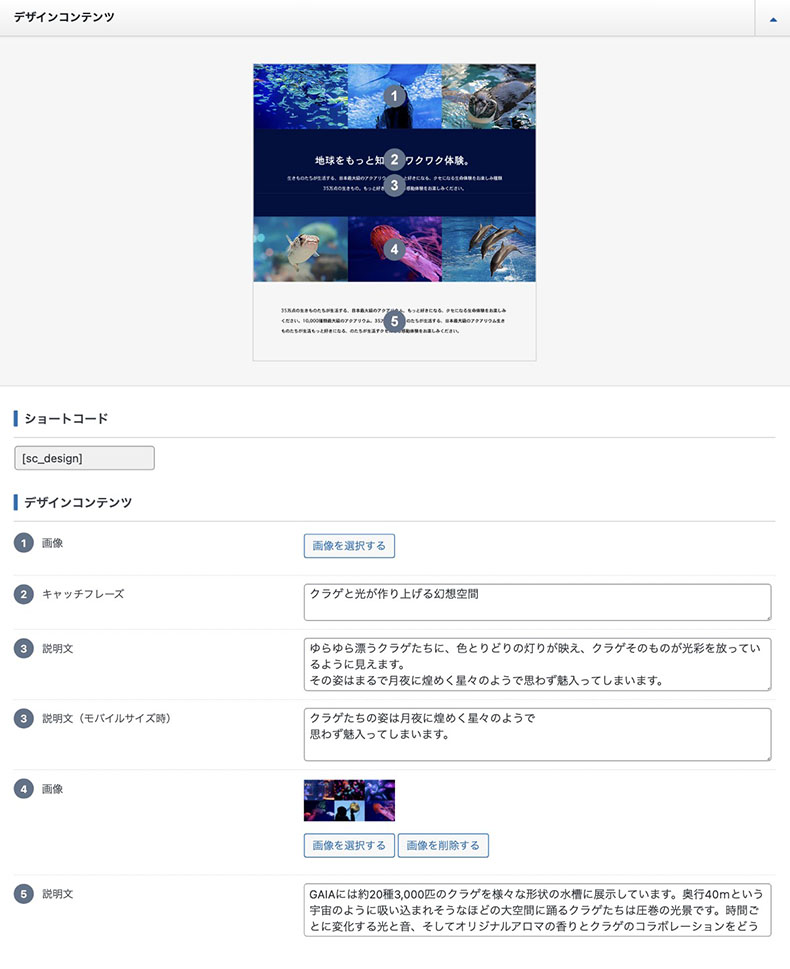 We've added "numbers" to show the setup order. Now no one can say it's difficult.
All you need to do is insert the generated shortcode into the desired location on your pages or blog posts.
We've added "numbers" to show the setup order. Now no one can say it's difficult.
All you need to do is insert the generated shortcode into the desired location on your pages or blog posts.
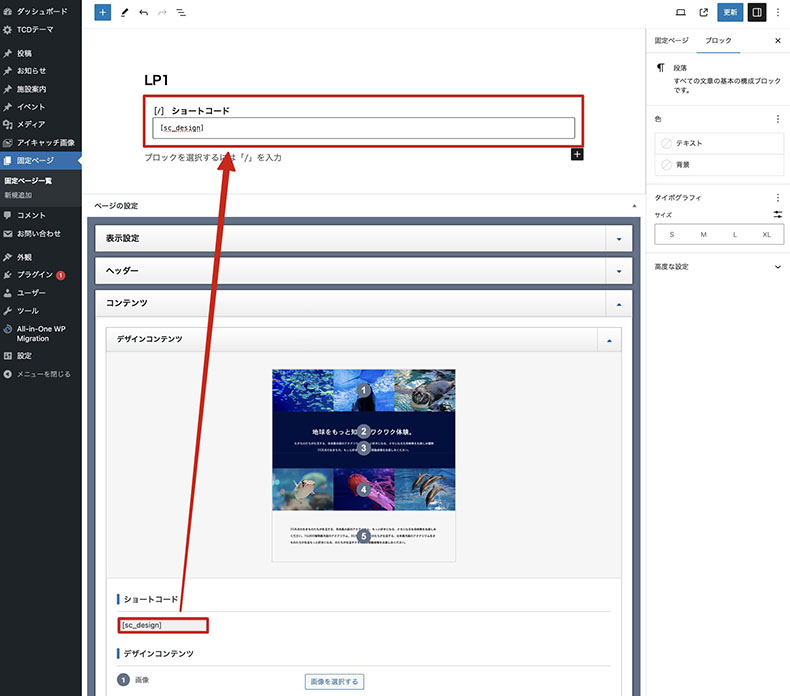 Just insert [sc_design] in the body of your post.
You can combine it with content created in the regular editor, so we can also accommodate advanced users who "want to freely create from scratch in the editor."
Just insert [sc_design] in the body of your post.
You can combine it with content created in the regular editor, so we can also accommodate advanced users who "want to freely create from scratch in the editor."
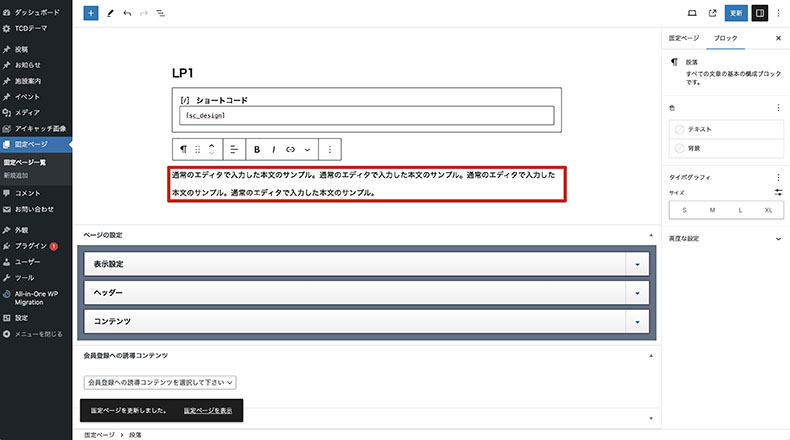 You can add text before and after the shortcode, or insert images and videos.
You can add text before and after the shortcode, or insert images and videos.
Unique Features
Each theme's unique features are implemented with a user-friendly UI design. In GAIA's case, this refers to the "Event Calendar" configuration area. [clink url="https://tcd-theme.com/2023/08/gaia-event-calender.html"] Since there are many items to display on the calendar, we have created unique setting options.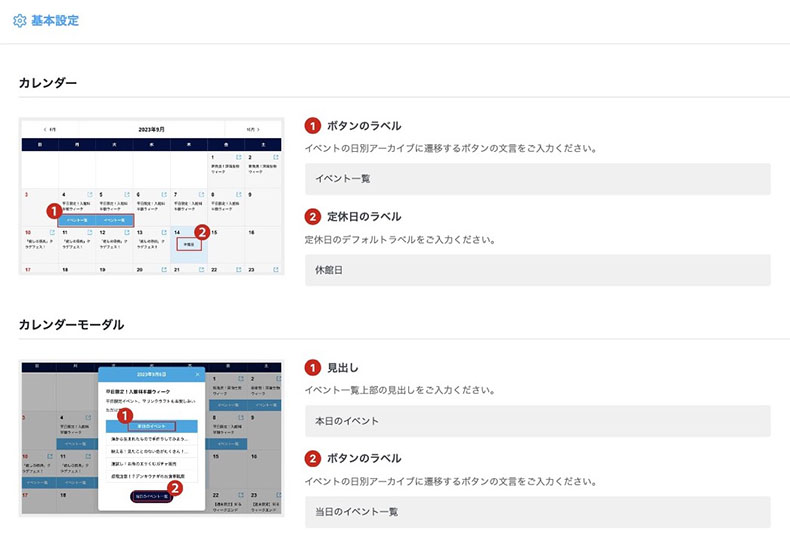 With a UI that lets you set everything while looking at the screenshot and numbers on the left, it's instantly clear what changes where. You can quickly set everything up without needing a manual.
With a UI that lets you set everything while looking at the screenshot and numbers on the left, it's instantly clear what changes where. You can quickly set everything up without needing a manual.
Other Options
We have also made improvements to smaller details. While these may be too small to promote, we value these small differences. Let's compare "GAIA" (our 102nd work) with "Cherie" (our 101st work). [tcd_tab tab1="GAIA(102作目)" img1="https://tcd-theme.com/wp-content/uploads/2023/09/tcd-new-ui14.jpg" tab2="Cherie(101作目)" img2="https://tcd-theme.com/wp-content/uploads/2023/09/tcd-new-ui15.jpg"] Can you tell the difference? It's changed just a little bit. Just a little. Don't worry if you can't notice these subtle changes. However, despite having the same functionality, the number of settings has been slightly reduced. It's nothing to boast about. The point is that we're making gradual improvements with each new work, even compared to our previous release.Evolution of UI Design
We hope you've already experienced the ease of use and clarity of TCD theme options. Now, let's compare it with our previous works. Here are the WordPress themes used for comparison.Comparison of Header Sliders
[tcd_tab tab3="TCD042" img3="https://tcd-theme.com/wp-content/uploads/2023/09/tcd-new-ui10.jpg" tab2="TCD079" img2="https://tcd-theme.com/wp-content/uploads/2023/09/tcd-new-ui09.jpg" tab1="TCD102" img1="https://tcd-theme.com/wp-content/uploads/2023/09/tcd-new-ui08.jpg"] "Oh, so this is how it will look" When you can visualize the final result from the admin screen, you can proceed with intuitive operations. It's great to be able to set everything up without stress.Comparison of Top page
[tcd_tab tab3="TCD042" img3="https://tcd-theme.com/wp-content/uploads/2023/09/tcd-new-ui13.jpg" tab2="TCD079" img2="https://tcd-theme.com/wp-content/uploads/2023/09/tcd-new-ui12.jpg" tab1="TCD102" img1="https://tcd-theme.com/wp-content/uploads/2023/09/tcd-new-ui11.jpg"] "I don't know how it will turn out until I try entering settings and see what changes where." We no longer receive such feedback. Without checking the manual, you can see at a glance which settings you're working with. With screenshots and placeholders, you can easily see what needs to be input and set without any confusion.Update Policy
We actively update previous TCD themes as well. While we fix bugs and ensure compatibility with the latest WordPress and PHP versions, we feel that's not enough for our users of previous works. Therefore, we also implement major updates including significant changes and feature additions for recent and popular themes. While we cannot respond immediately due to our large number of products, we are diligently working on it. For example, increases in the first digit, such as Ver1.4 -> 2.0 or 2.8 -> 3.0, indicate "major updates." Looking at the list of update information, you can see that we regularly implement major updates for previous works as well. [tcd_tab tab2="旧UI" img2="https://tcd-theme.com/wp-content/uploads/2023/08/old-massive02.jpg" tab1="新UI" img1="https://tcd-theme.com/wp-content/uploads/2023/08/new-massive02.jpg"] The above shows an example of UI renewal update for our 84th theme "MASSIVE." In this case, we changed from dropdown menus to radio buttons, which is also an important perspective for pursuing clarity (because it reduces one click needed to expand select boxes). In this way, we continuously pursue improvements to reduce the number of clicks for our users. While we recognize there are still many areas that need improvement, we intend to fulfill our professional responsibilities moving forward. Thank you for your continued support.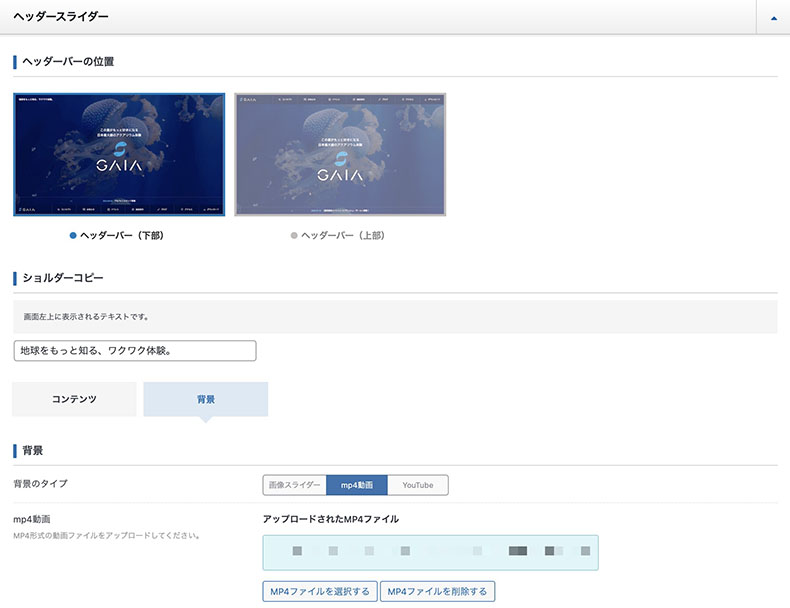
Warning: Trying to access array offset on value of type bool in /home/tcden/tcd.cool/public_html/wp-content/themes/tcd2017_en/functions/custom_short_code.php on line 15
Warning: Trying to access array offset on value of type bool in /home/tcden/tcd.cool/public_html/wp-content/themes/tcd2017_en/functions/custom_short_code.php on line 16
TCD has developed over 100 themes to date. As a user of TCD themes myself (and also a member of the development team), I sometimes find myself wondering, "Where do I configure this setting again?". We want to reduce that kind of frustration to zero. Some WordPress themes have global menus with special actions implemented. Because of this, the setup process can be a bit different from other themes. You might find yourself thinking "Wait, how do I set this up again?" and need to check the manual. I think this is a problem. To solve this issue, we have been making improvements to the TCD theme options UI with each release. We've tried adding screenshots in the admin screen, including annotations (explanatory text), and adding placeholders. When there are too many explanations making it hard to read, we've tried removing some. In TCD themes, we have followed the concept of providing rich customization features while maintaining advanced design and image integrity. However, due to the richness of features, we struggled to ensure users wouldn't get lost in the procedures. We have been developing WordPress themes with improvements in mind, for example, reducing clicks and enabling setup without consulting the manual. We believe that with "GAIA" (our 102nd work) released in August 2023, our theme options have reached a satisfactory level (to the extent we can say "no manual needed"). (Of course, we will continue to make it more user-friendly.) We plan to implement this theme options UI in other TCD themes, starting with new themes. Now, let me introduce what the admin screen looks like in "GAIA" below. [toc]
TCD Theme Options for Intuitive Operation
First, I will introduce "GAIA" as an example, which has the latest TCD theme options at the time of writing. [clink url="https://tcd-theme.com/2023/09/gaia.html"]Top Page
Here's what the theme options (settings screen) for GAIA's top page header slider look like.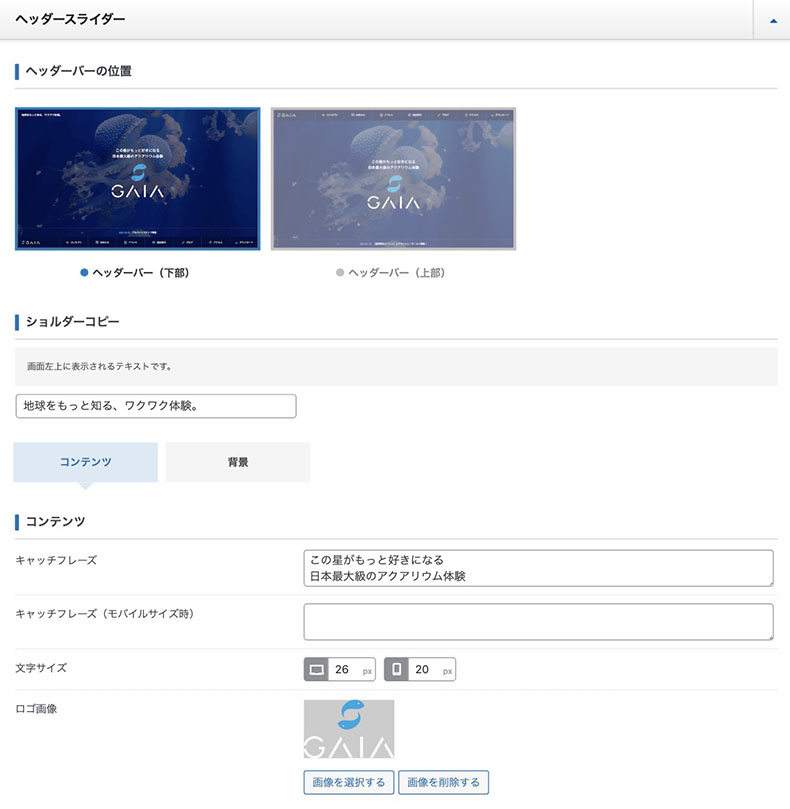 Input fields for images, shoulder copy, and catchphrases are aligned in order.
Since you can instantly visualize the final result, you can see at a glance "this is the setting for this part." No confusion here.
The main content settings for the top page have the following UI. While it is also simple, the UI design allows you to intuitively understand where to set each element and how to hide them.
Input fields for images, shoulder copy, and catchphrases are aligned in order.
Since you can instantly visualize the final result, you can see at a glance "this is the setting for this part." No confusion here.
The main content settings for the top page have the following UI. While it is also simple, the UI design allows you to intuitively understand where to set each element and how to hide them.
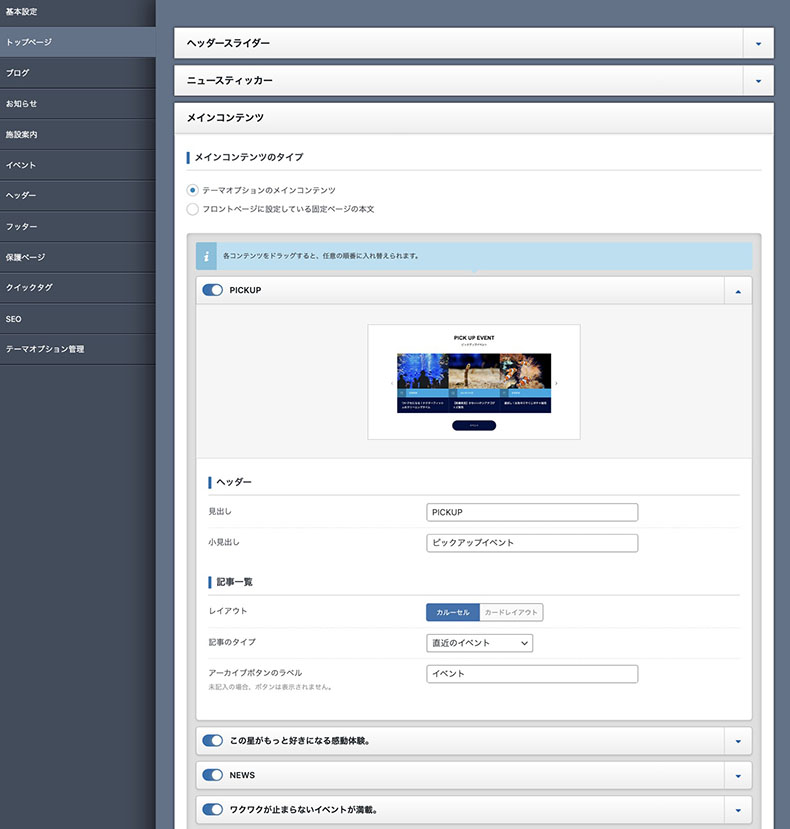 You can intuitively change the display order or hide elements. What do you think? Is it still confusing?
You can intuitively change the display order or hide elements. What do you think? Is it still confusing?
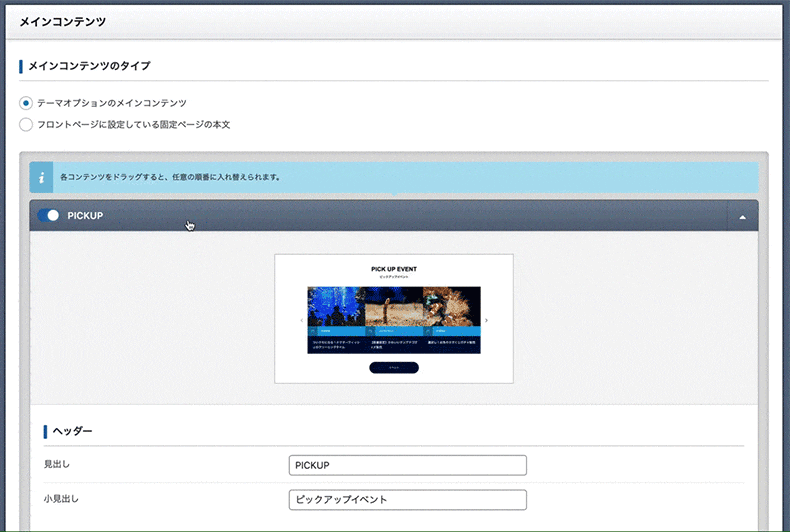 Each block can be rearranged by drag and drop. Display/hide settings can be toggled with a switch.
Each block can be rearranged by drag and drop. Display/hide settings can be toggled with a switch.
Pages
Next, this page of GAIA. You might think "How do I create this cool design in the center of the page?" It seems quite challenging to create. It's surprisingly simple.
It's surprisingly simple.
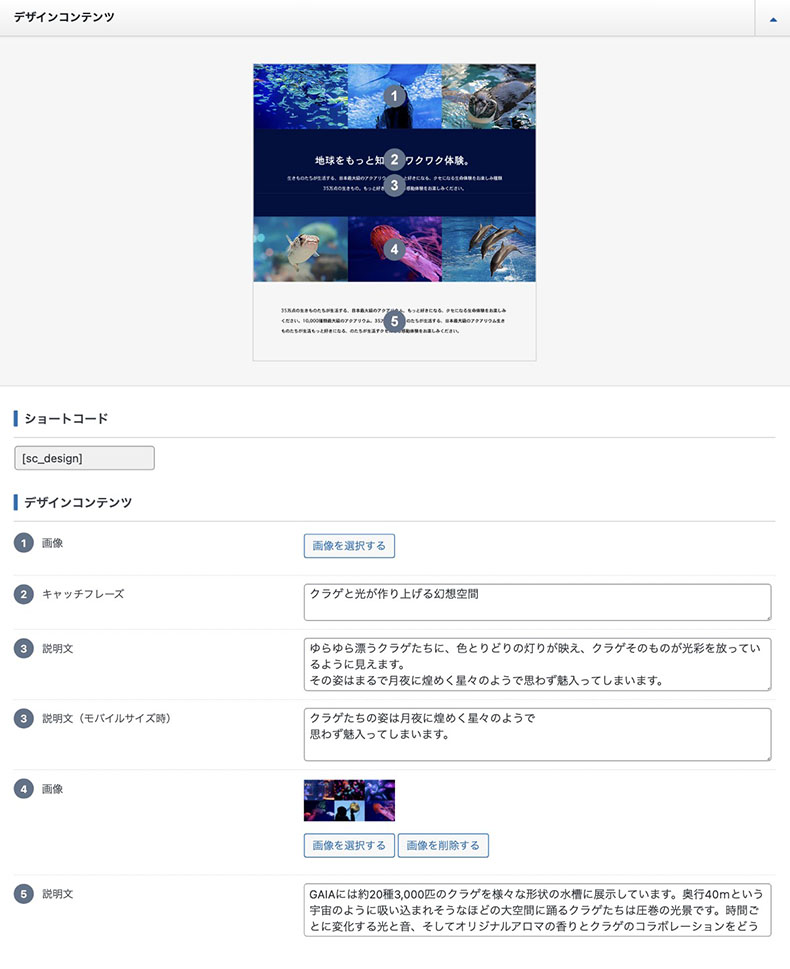 We've added "numbers" to show the setup order. Now no one can say it's difficult.
All you need to do is insert the generated shortcode into the desired location on your pages or blog posts.
We've added "numbers" to show the setup order. Now no one can say it's difficult.
All you need to do is insert the generated shortcode into the desired location on your pages or blog posts.
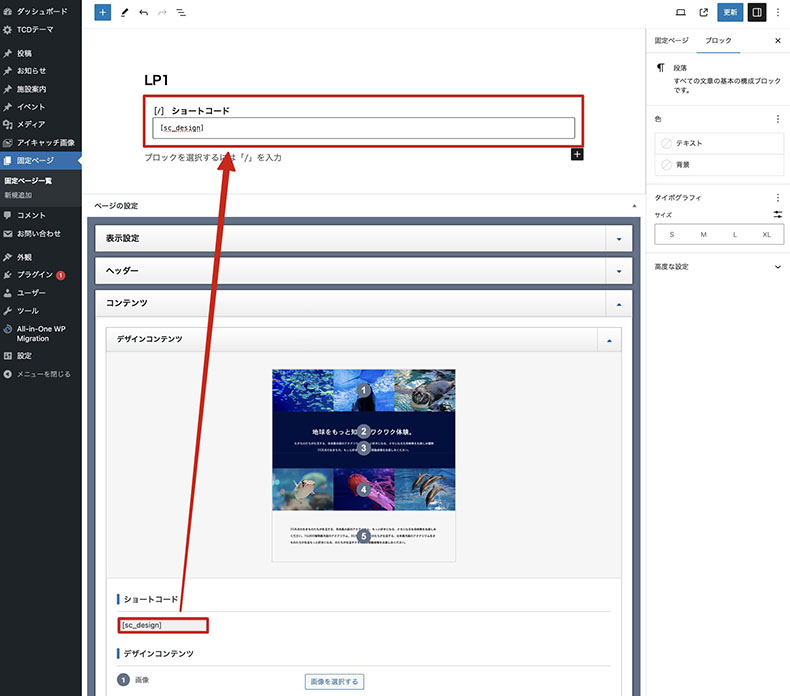 Just insert [sc_design] in the body of your post.
You can combine it with content created in the regular editor, so we can also accommodate advanced users who "want to freely create from scratch in the editor."
Just insert [sc_design] in the body of your post.
You can combine it with content created in the regular editor, so we can also accommodate advanced users who "want to freely create from scratch in the editor."
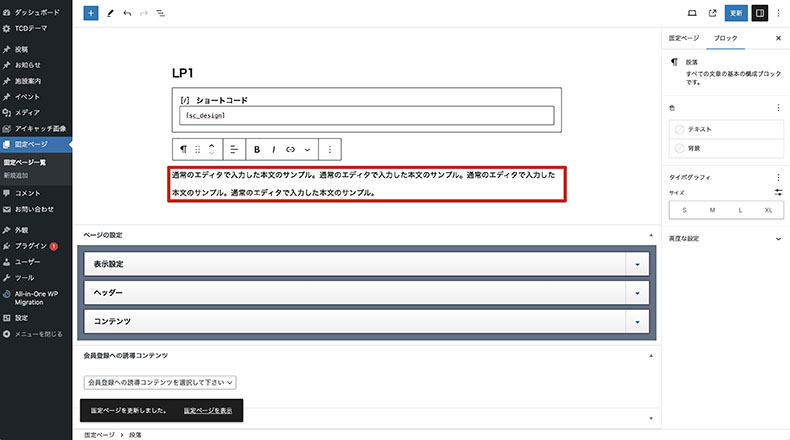 You can add text before and after the shortcode, or insert images and videos.
You can add text before and after the shortcode, or insert images and videos.
Unique Features
Each theme's unique features are implemented with a user-friendly UI design. In GAIA's case, this refers to the "Event Calendar" configuration area. [clink url="https://tcd-theme.com/2023/08/gaia-event-calender.html"] Since there are many items to display on the calendar, we have created unique setting options.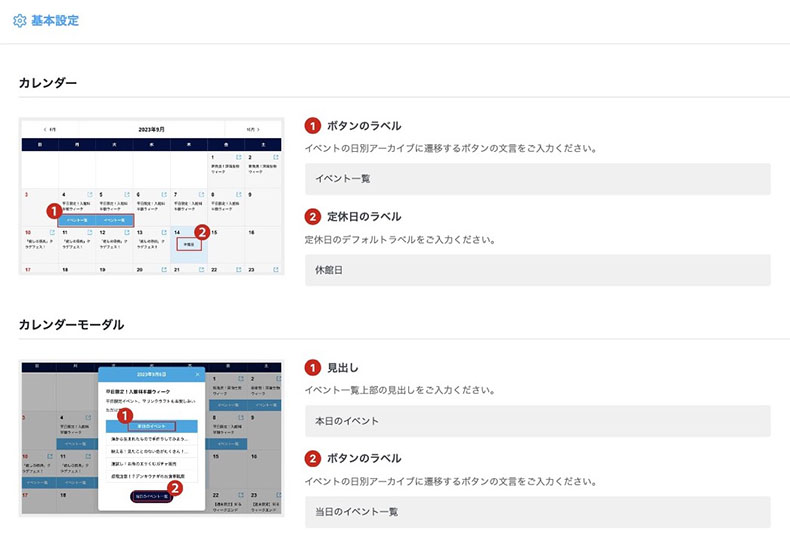 With a UI that lets you set everything while looking at the screenshot and numbers on the left, it's instantly clear what changes where. You can quickly set everything up without needing a manual.
With a UI that lets you set everything while looking at the screenshot and numbers on the left, it's instantly clear what changes where. You can quickly set everything up without needing a manual.
Other Options
We have also made improvements to smaller details. While these may be too small to promote, we value these small differences. Let's compare "GAIA" (our 102nd work) with "Cherie" (our 101st work). [tcd_tab tab1="GAIA(102作目)" img1="https://tcd-theme.com/wp-content/uploads/2023/09/tcd-new-ui14.jpg" tab2="Cherie(101作目)" img2="https://tcd-theme.com/wp-content/uploads/2023/09/tcd-new-ui15.jpg"] Can you tell the difference? It's changed just a little bit. Just a little. Don't worry if you can't notice these subtle changes. However, despite having the same functionality, the number of settings has been slightly reduced. It's nothing to boast about. The point is that we're making gradual improvements with each new work, even compared to our previous release.Evolution of UI Design
We hope you've already experienced the ease of use and clarity of TCD theme options. Now, let's compare it with our previous works. Here are the WordPress themes used for comparison.Comparison of Header Sliders
[tcd_tab tab3="TCD042" img3="https://tcd-theme.com/wp-content/uploads/2023/09/tcd-new-ui10.jpg" tab2="TCD079" img2="https://tcd-theme.com/wp-content/uploads/2023/09/tcd-new-ui09.jpg" tab1="TCD102" img1="https://tcd-theme.com/wp-content/uploads/2023/09/tcd-new-ui08.jpg"] "Oh, so this is how it will look" When you can visualize the final result from the admin screen, you can proceed with intuitive operations. It's great to be able to set everything up without stress.Comparison of Top page
[tcd_tab tab3="TCD042" img3="https://tcd-theme.com/wp-content/uploads/2023/09/tcd-new-ui13.jpg" tab2="TCD079" img2="https://tcd-theme.com/wp-content/uploads/2023/09/tcd-new-ui12.jpg" tab1="TCD102" img1="https://tcd-theme.com/wp-content/uploads/2023/09/tcd-new-ui11.jpg"] "I don't know how it will turn out until I try entering settings and see what changes where." We no longer receive such feedback. Without checking the manual, you can see at a glance which settings you're working with. With screenshots and placeholders, you can easily see what needs to be input and set without any confusion.Update Policy
We actively update previous TCD themes as well. While we fix bugs and ensure compatibility with the latest WordPress and PHP versions, we feel that's not enough for our users of previous works. Therefore, we also implement major updates including significant changes and feature additions for recent and popular themes. While we cannot respond immediately due to our large number of products, we are diligently working on it. For example, increases in the first digit, such as Ver1.4 -> 2.0 or 2.8 -> 3.0, indicate "major updates." Looking at the list of update information, you can see that we regularly implement major updates for previous works as well. [tcd_tab tab2="旧UI" img2="https://tcd-theme.com/wp-content/uploads/2023/08/old-massive02.jpg" tab1="新UI" img1="https://tcd-theme.com/wp-content/uploads/2023/08/new-massive02.jpg"] The above shows an example of UI renewal update for our 84th theme "MASSIVE." In this case, we changed from dropdown menus to radio buttons, which is also an important perspective for pursuing clarity (because it reduces one click needed to expand select boxes). In this way, we continuously pursue improvements to reduce the number of clicks for our users. While we recognize there are still many areas that need improvement, we intend to fulfill our professional responsibilities moving forward. Thank you for your continued support.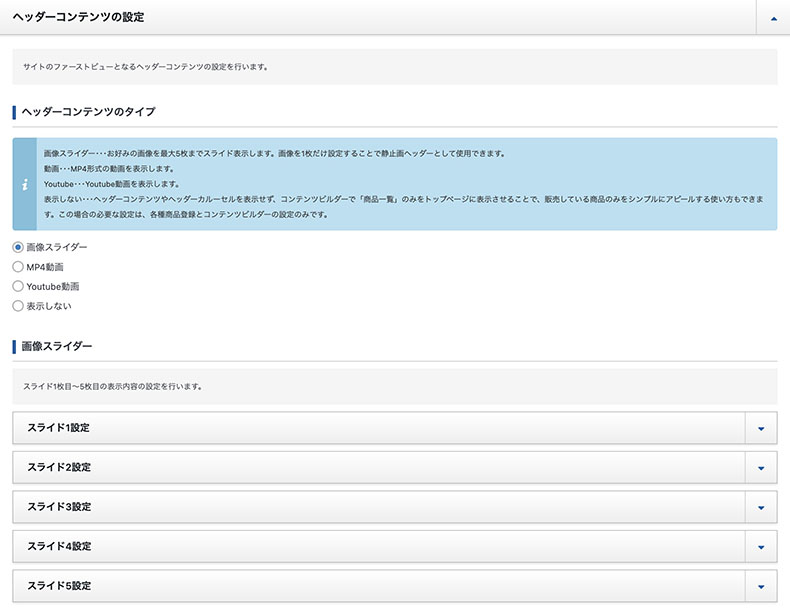
Warning: Trying to access array offset on value of type bool in /home/tcden/tcd.cool/public_html/wp-content/themes/tcd2017_en/functions/custom_short_code.php on line 15
Warning: Trying to access array offset on value of type bool in /home/tcden/tcd.cool/public_html/wp-content/themes/tcd2017_en/functions/custom_short_code.php on line 16
TCD has developed over 100 themes to date. As a user of TCD themes myself (and also a member of the development team), I sometimes find myself wondering, "Where do I configure this setting again?". We want to reduce that kind of frustration to zero. Some WordPress themes have global menus with special actions implemented. Because of this, the setup process can be a bit different from other themes. You might find yourself thinking "Wait, how do I set this up again?" and need to check the manual. I think this is a problem. To solve this issue, we have been making improvements to the TCD theme options UI with each release. We've tried adding screenshots in the admin screen, including annotations (explanatory text), and adding placeholders. When there are too many explanations making it hard to read, we've tried removing some. In TCD themes, we have followed the concept of providing rich customization features while maintaining advanced design and image integrity. However, due to the richness of features, we struggled to ensure users wouldn't get lost in the procedures. We have been developing WordPress themes with improvements in mind, for example, reducing clicks and enabling setup without consulting the manual. We believe that with "GAIA" (our 102nd work) released in August 2023, our theme options have reached a satisfactory level (to the extent we can say "no manual needed"). (Of course, we will continue to make it more user-friendly.) We plan to implement this theme options UI in other TCD themes, starting with new themes. Now, let me introduce what the admin screen looks like in "GAIA" below. [toc]
TCD Theme Options for Intuitive Operation
First, I will introduce "GAIA" as an example, which has the latest TCD theme options at the time of writing. [clink url="https://tcd-theme.com/2023/09/gaia.html"]Top Page
Here's what the theme options (settings screen) for GAIA's top page header slider look like.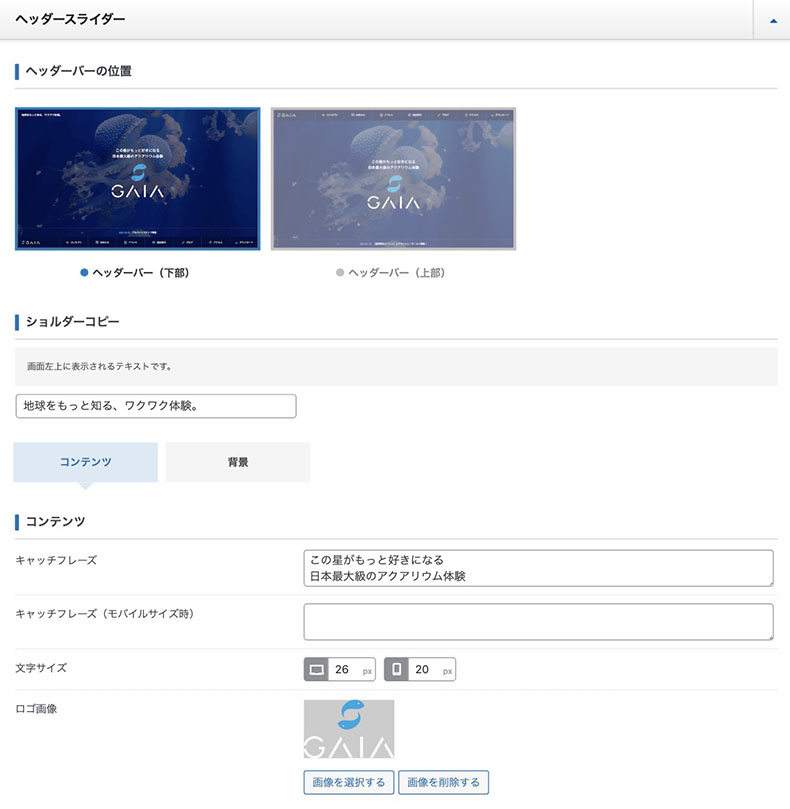 Input fields for images, shoulder copy, and catchphrases are aligned in order.
Since you can instantly visualize the final result, you can see at a glance "this is the setting for this part." No confusion here.
The main content settings for the top page have the following UI. While it is also simple, the UI design allows you to intuitively understand where to set each element and how to hide them.
Input fields for images, shoulder copy, and catchphrases are aligned in order.
Since you can instantly visualize the final result, you can see at a glance "this is the setting for this part." No confusion here.
The main content settings for the top page have the following UI. While it is also simple, the UI design allows you to intuitively understand where to set each element and how to hide them.
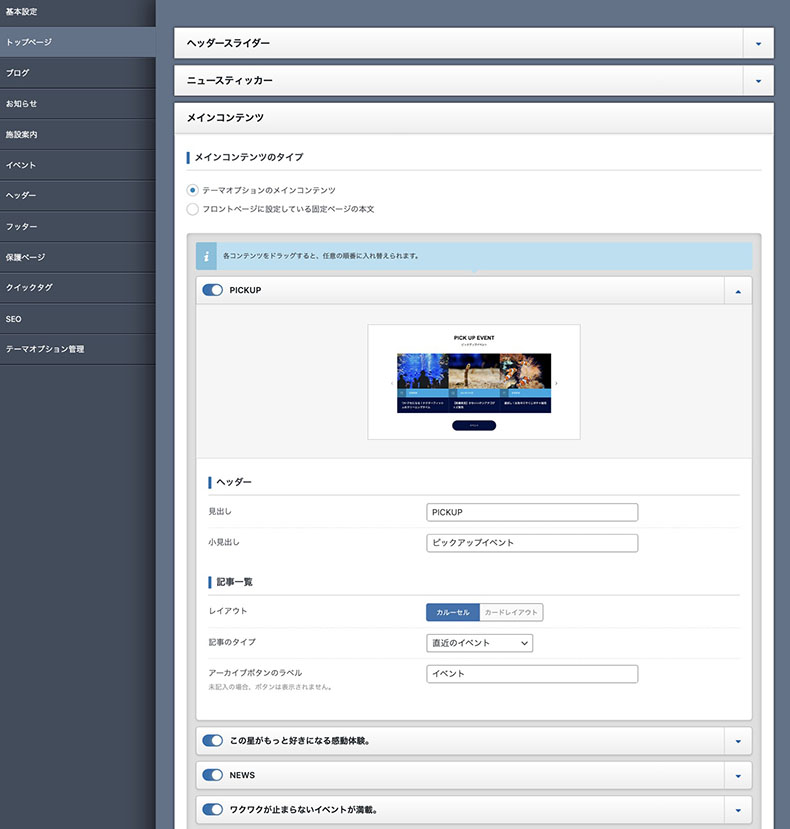 You can intuitively change the display order or hide elements. What do you think? Is it still confusing?
You can intuitively change the display order or hide elements. What do you think? Is it still confusing?
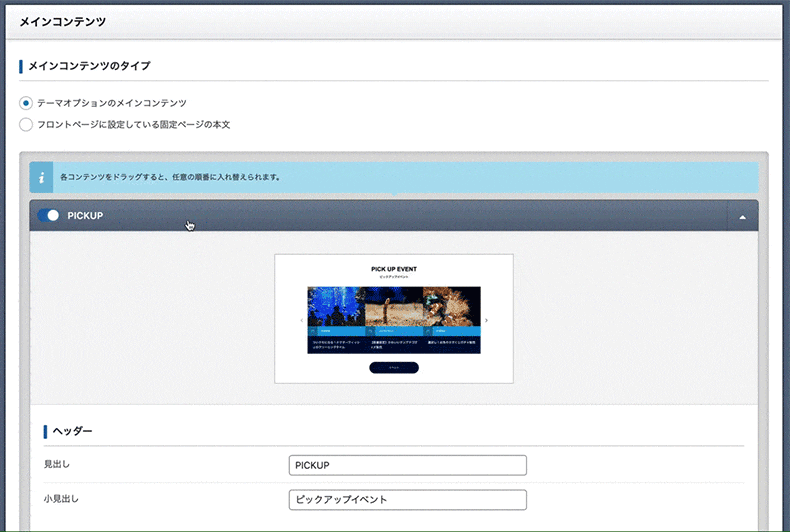 Each block can be rearranged by drag and drop. Display/hide settings can be toggled with a switch.
Each block can be rearranged by drag and drop. Display/hide settings can be toggled with a switch.
Pages
Next, this page of GAIA. You might think "How do I create this cool design in the center of the page?" It seems quite challenging to create. It's surprisingly simple.
It's surprisingly simple.
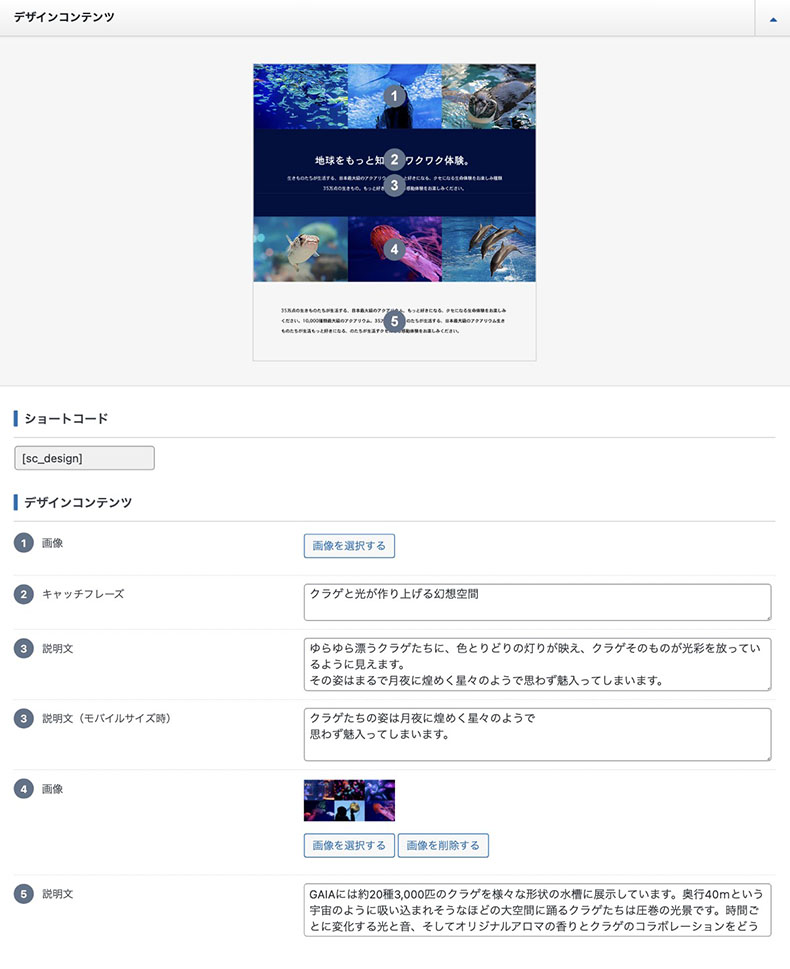 We've added "numbers" to show the setup order. Now no one can say it's difficult.
All you need to do is insert the generated shortcode into the desired location on your pages or blog posts.
We've added "numbers" to show the setup order. Now no one can say it's difficult.
All you need to do is insert the generated shortcode into the desired location on your pages or blog posts.
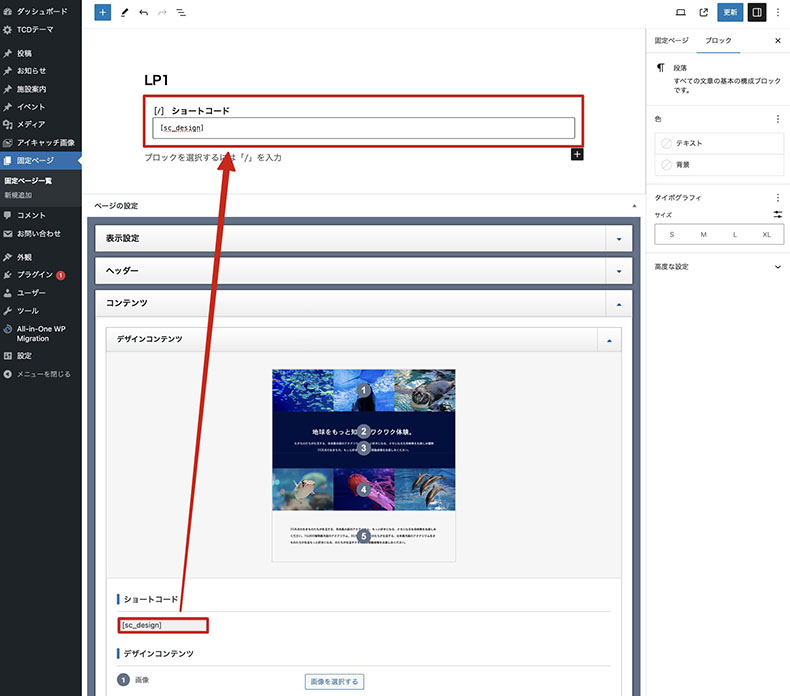 Just insert [sc_design] in the body of your post.
You can combine it with content created in the regular editor, so we can also accommodate advanced users who "want to freely create from scratch in the editor."
Just insert [sc_design] in the body of your post.
You can combine it with content created in the regular editor, so we can also accommodate advanced users who "want to freely create from scratch in the editor."
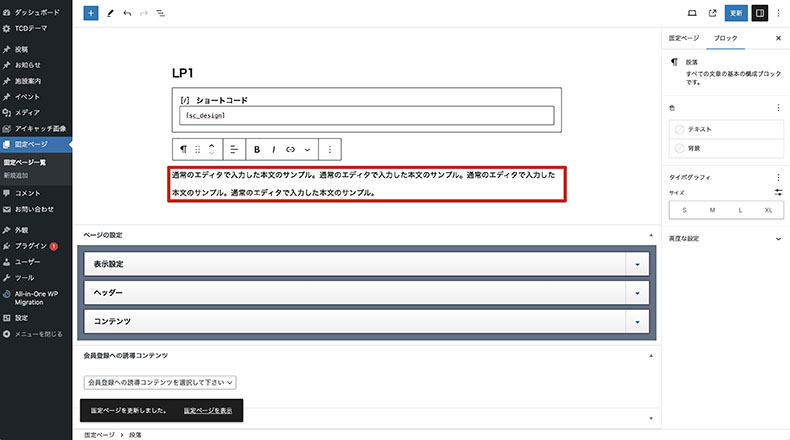 You can add text before and after the shortcode, or insert images and videos.
You can add text before and after the shortcode, or insert images and videos.
Unique Features
Each theme's unique features are implemented with a user-friendly UI design. In GAIA's case, this refers to the "Event Calendar" configuration area. [clink url="https://tcd-theme.com/2023/08/gaia-event-calender.html"] Since there are many items to display on the calendar, we have created unique setting options.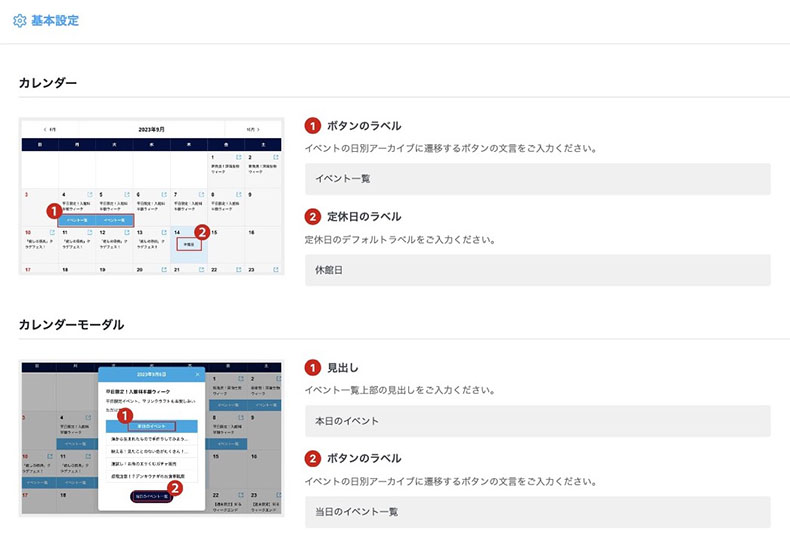 With a UI that lets you set everything while looking at the screenshot and numbers on the left, it's instantly clear what changes where. You can quickly set everything up without needing a manual.
With a UI that lets you set everything while looking at the screenshot and numbers on the left, it's instantly clear what changes where. You can quickly set everything up without needing a manual.
Other Options
We have also made improvements to smaller details. While these may be too small to promote, we value these small differences. Let's compare "GAIA" (our 102nd work) with "Cherie" (our 101st work). [tcd_tab tab1="GAIA(102作目)" img1="https://tcd-theme.com/wp-content/uploads/2023/09/tcd-new-ui14.jpg" tab2="Cherie(101作目)" img2="https://tcd-theme.com/wp-content/uploads/2023/09/tcd-new-ui15.jpg"] Can you tell the difference? It's changed just a little bit. Just a little. Don't worry if you can't notice these subtle changes. However, despite having the same functionality, the number of settings has been slightly reduced. It's nothing to boast about. The point is that we're making gradual improvements with each new work, even compared to our previous release.Evolution of UI Design
We hope you've already experienced the ease of use and clarity of TCD theme options. Now, let's compare it with our previous works. Here are the WordPress themes used for comparison.Comparison of Header Sliders
[tcd_tab tab3="TCD042" img3="https://tcd-theme.com/wp-content/uploads/2023/09/tcd-new-ui10.jpg" tab2="TCD079" img2="https://tcd-theme.com/wp-content/uploads/2023/09/tcd-new-ui09.jpg" tab1="TCD102" img1="https://tcd-theme.com/wp-content/uploads/2023/09/tcd-new-ui08.jpg"] "Oh, so this is how it will look" When you can visualize the final result from the admin screen, you can proceed with intuitive operations. It's great to be able to set everything up without stress.Comparison of Top page
[tcd_tab tab3="TCD042" img3="https://tcd-theme.com/wp-content/uploads/2023/09/tcd-new-ui13.jpg" tab2="TCD079" img2="https://tcd-theme.com/wp-content/uploads/2023/09/tcd-new-ui12.jpg" tab1="TCD102" img1="https://tcd-theme.com/wp-content/uploads/2023/09/tcd-new-ui11.jpg"] "I don't know how it will turn out until I try entering settings and see what changes where." We no longer receive such feedback. Without checking the manual, you can see at a glance which settings you're working with. With screenshots and placeholders, you can easily see what needs to be input and set without any confusion.Update Policy
We actively update previous TCD themes as well. While we fix bugs and ensure compatibility with the latest WordPress and PHP versions, we feel that's not enough for our users of previous works. Therefore, we also implement major updates including significant changes and feature additions for recent and popular themes. While we cannot respond immediately due to our large number of products, we are diligently working on it. For example, increases in the first digit, such as Ver1.4 -> 2.0 or 2.8 -> 3.0, indicate "major updates." Looking at the list of update information, you can see that we regularly implement major updates for previous works as well. [tcd_tab tab2="旧UI" img2="https://tcd-theme.com/wp-content/uploads/2023/08/old-massive02.jpg" tab1="新UI" img1="https://tcd-theme.com/wp-content/uploads/2023/08/new-massive02.jpg"] The above shows an example of UI renewal update for our 84th theme "MASSIVE." In this case, we changed from dropdown menus to radio buttons, which is also an important perspective for pursuing clarity (because it reduces one click needed to expand select boxes). In this way, we continuously pursue improvements to reduce the number of clicks for our users. While we recognize there are still many areas that need improvement, we intend to fulfill our professional responsibilities moving forward. Thank you for your continued support.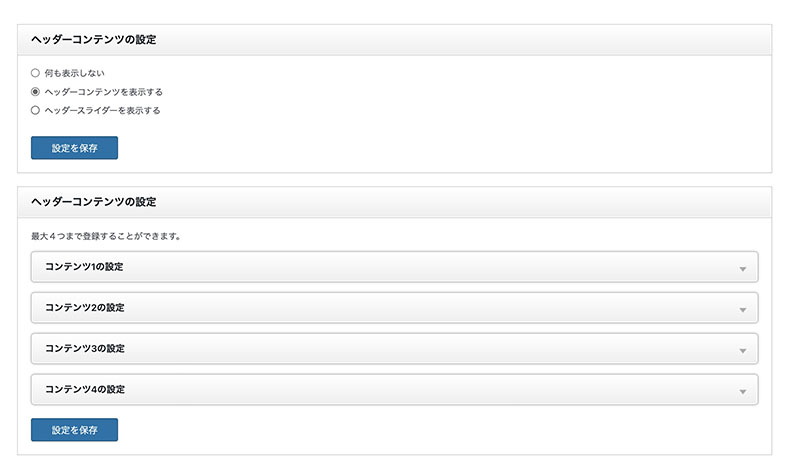
“Oh, so this is how it will look”
When you can visualize the final result from the admin screen, you can proceed with intuitive operations. It’s great to be able to set everything up without stress.
Comparison of Top page
- TCD102
- TCD079
- TCD042
Warning: Trying to access array offset on value of type bool in /home/tcden/tcd.cool/public_html/wp-content/themes/tcd2017_en/functions/custom_short_code.php on line 15
Warning: Trying to access array offset on value of type bool in /home/tcden/tcd.cool/public_html/wp-content/themes/tcd2017_en/functions/custom_short_code.php on line 16
TCD has developed over 100 themes to date. As a user of TCD themes myself (and also a member of the development team), I sometimes find myself wondering, "Where do I configure this setting again?". We want to reduce that kind of frustration to zero. Some WordPress themes have global menus with special actions implemented. Because of this, the setup process can be a bit different from other themes. You might find yourself thinking "Wait, how do I set this up again?" and need to check the manual. I think this is a problem. To solve this issue, we have been making improvements to the TCD theme options UI with each release. We've tried adding screenshots in the admin screen, including annotations (explanatory text), and adding placeholders. When there are too many explanations making it hard to read, we've tried removing some. In TCD themes, we have followed the concept of providing rich customization features while maintaining advanced design and image integrity. However, due to the richness of features, we struggled to ensure users wouldn't get lost in the procedures. We have been developing WordPress themes with improvements in mind, for example, reducing clicks and enabling setup without consulting the manual. We believe that with "GAIA" (our 102nd work) released in August 2023, our theme options have reached a satisfactory level (to the extent we can say "no manual needed"). (Of course, we will continue to make it more user-friendly.) We plan to implement this theme options UI in other TCD themes, starting with new themes. Now, let me introduce what the admin screen looks like in "GAIA" below. [toc]
TCD Theme Options for Intuitive Operation
First, I will introduce "GAIA" as an example, which has the latest TCD theme options at the time of writing. [clink url="https://tcd-theme.com/2023/09/gaia.html"]Top Page
Here's what the theme options (settings screen) for GAIA's top page header slider look like.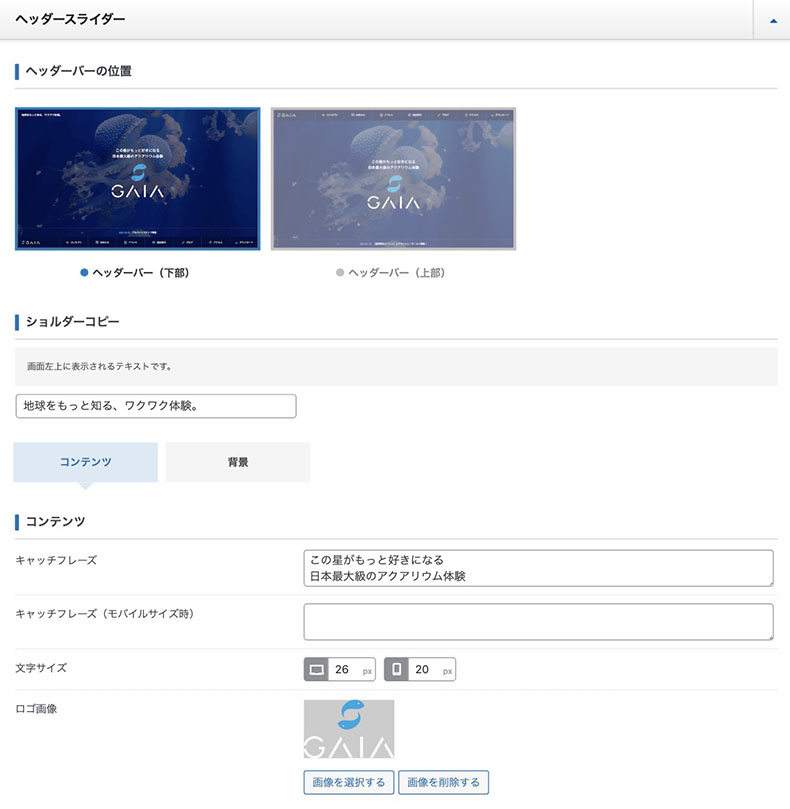 Input fields for images, shoulder copy, and catchphrases are aligned in order.
Since you can instantly visualize the final result, you can see at a glance "this is the setting for this part." No confusion here.
The main content settings for the top page have the following UI. While it is also simple, the UI design allows you to intuitively understand where to set each element and how to hide them.
Input fields for images, shoulder copy, and catchphrases are aligned in order.
Since you can instantly visualize the final result, you can see at a glance "this is the setting for this part." No confusion here.
The main content settings for the top page have the following UI. While it is also simple, the UI design allows you to intuitively understand where to set each element and how to hide them.
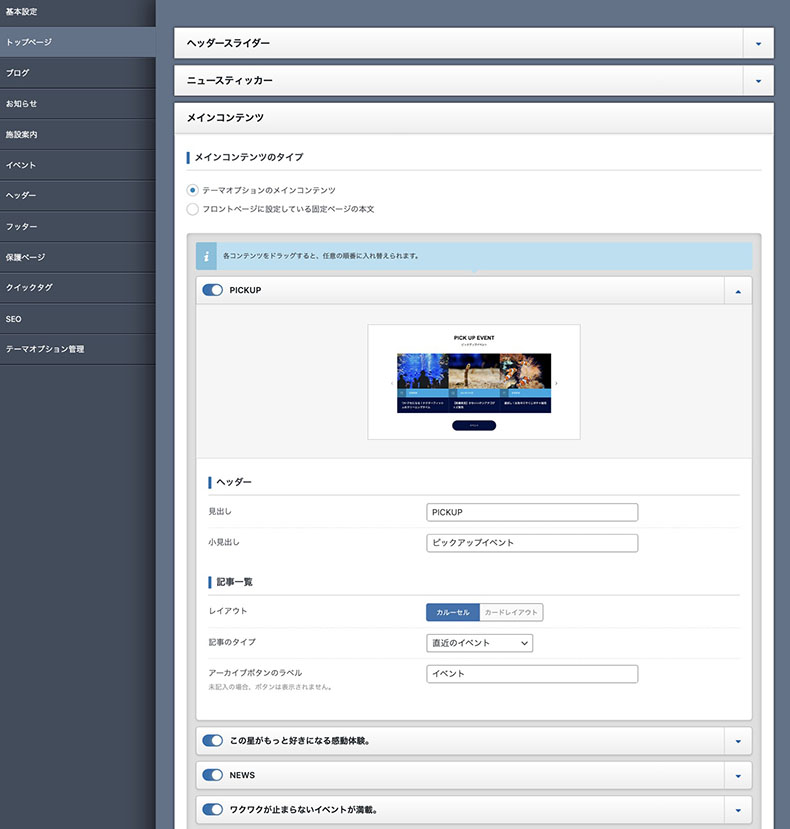 You can intuitively change the display order or hide elements. What do you think? Is it still confusing?
You can intuitively change the display order or hide elements. What do you think? Is it still confusing?
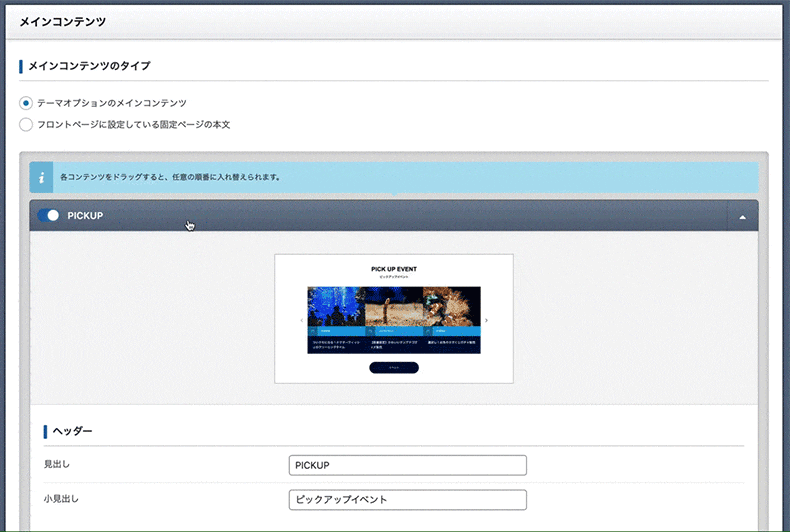 Each block can be rearranged by drag and drop. Display/hide settings can be toggled with a switch.
Each block can be rearranged by drag and drop. Display/hide settings can be toggled with a switch.
Pages
Next, this page of GAIA. You might think "How do I create this cool design in the center of the page?" It seems quite challenging to create. It's surprisingly simple.
It's surprisingly simple.
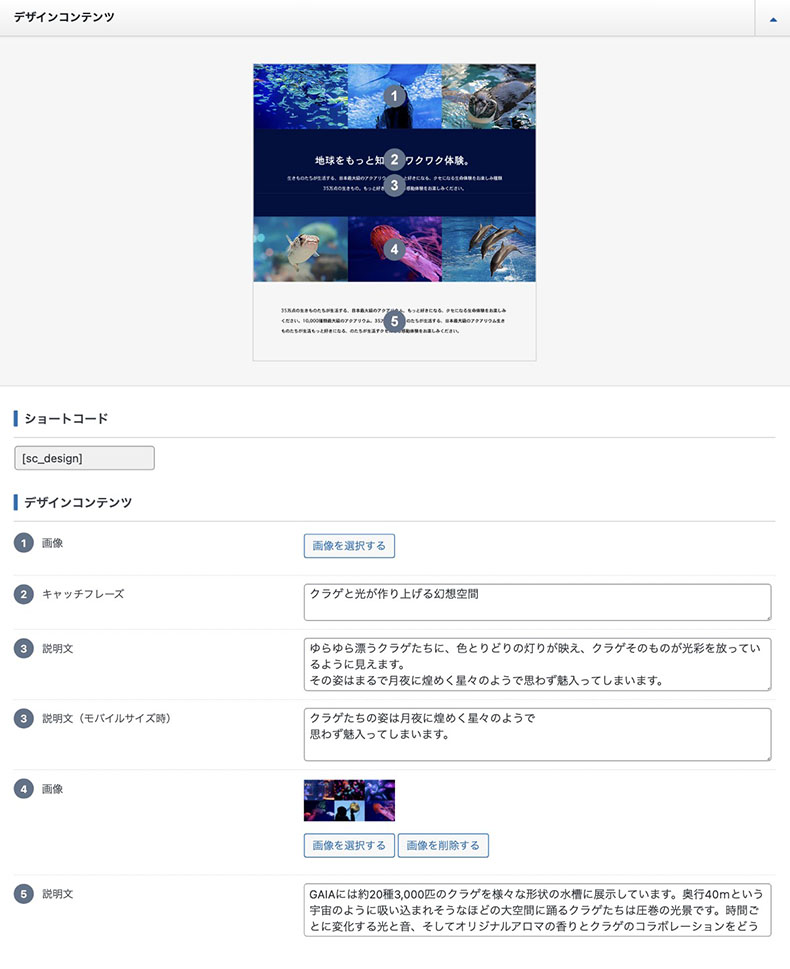 We've added "numbers" to show the setup order. Now no one can say it's difficult.
All you need to do is insert the generated shortcode into the desired location on your pages or blog posts.
We've added "numbers" to show the setup order. Now no one can say it's difficult.
All you need to do is insert the generated shortcode into the desired location on your pages or blog posts.
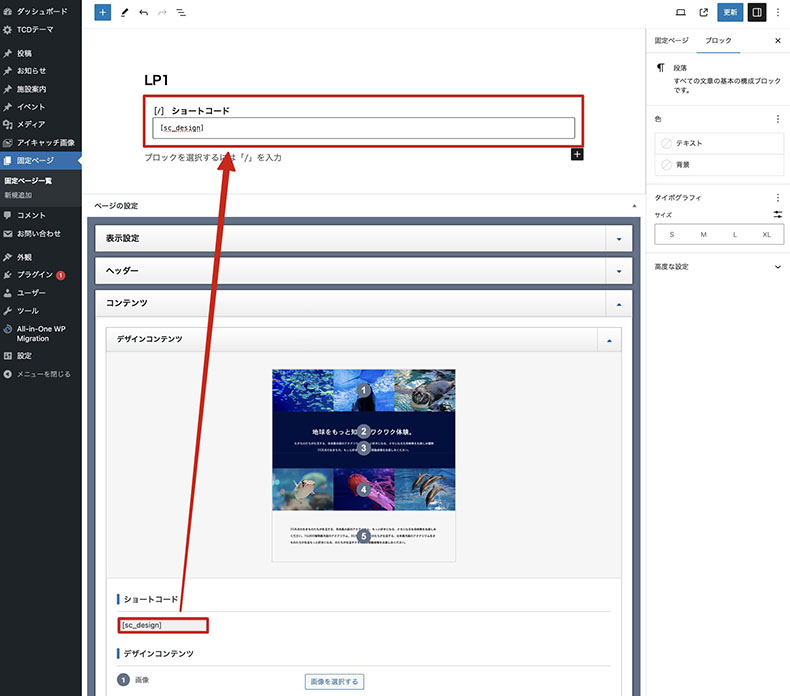 Just insert [sc_design] in the body of your post.
You can combine it with content created in the regular editor, so we can also accommodate advanced users who "want to freely create from scratch in the editor."
Just insert [sc_design] in the body of your post.
You can combine it with content created in the regular editor, so we can also accommodate advanced users who "want to freely create from scratch in the editor."
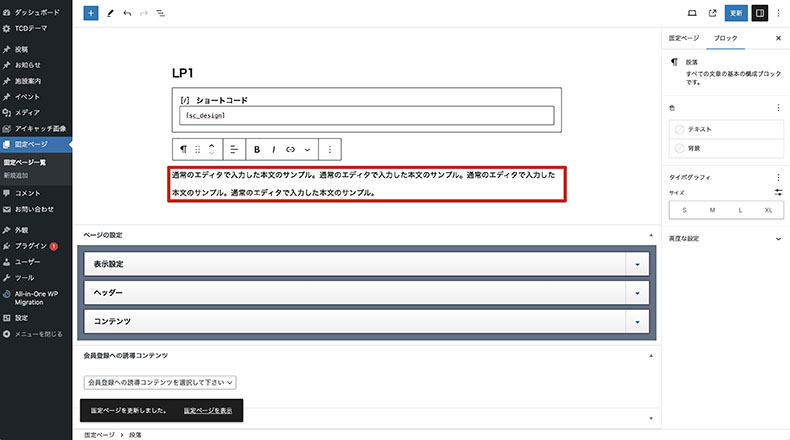 You can add text before and after the shortcode, or insert images and videos.
You can add text before and after the shortcode, or insert images and videos.
Unique Features
Each theme's unique features are implemented with a user-friendly UI design. In GAIA's case, this refers to the "Event Calendar" configuration area. [clink url="https://tcd-theme.com/2023/08/gaia-event-calender.html"] Since there are many items to display on the calendar, we have created unique setting options.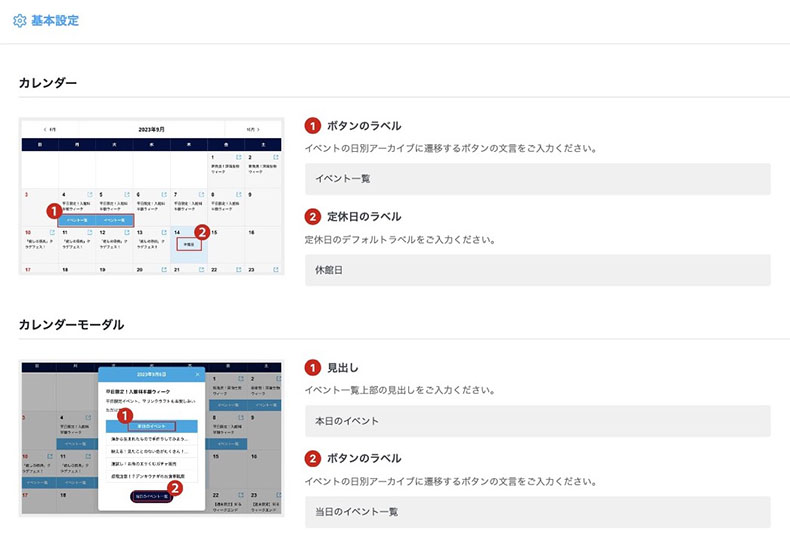 With a UI that lets you set everything while looking at the screenshot and numbers on the left, it's instantly clear what changes where. You can quickly set everything up without needing a manual.
With a UI that lets you set everything while looking at the screenshot and numbers on the left, it's instantly clear what changes where. You can quickly set everything up without needing a manual.
Other Options
We have also made improvements to smaller details. While these may be too small to promote, we value these small differences. Let's compare "GAIA" (our 102nd work) with "Cherie" (our 101st work). [tcd_tab tab1="GAIA(102作目)" img1="https://tcd-theme.com/wp-content/uploads/2023/09/tcd-new-ui14.jpg" tab2="Cherie(101作目)" img2="https://tcd-theme.com/wp-content/uploads/2023/09/tcd-new-ui15.jpg"] Can you tell the difference? It's changed just a little bit. Just a little. Don't worry if you can't notice these subtle changes. However, despite having the same functionality, the number of settings has been slightly reduced. It's nothing to boast about. The point is that we're making gradual improvements with each new work, even compared to our previous release.Evolution of UI Design
We hope you've already experienced the ease of use and clarity of TCD theme options. Now, let's compare it with our previous works. Here are the WordPress themes used for comparison.Comparison of Header Sliders
[tcd_tab tab3="TCD042" img3="https://tcd-theme.com/wp-content/uploads/2023/09/tcd-new-ui10.jpg" tab2="TCD079" img2="https://tcd-theme.com/wp-content/uploads/2023/09/tcd-new-ui09.jpg" tab1="TCD102" img1="https://tcd-theme.com/wp-content/uploads/2023/09/tcd-new-ui08.jpg"] "Oh, so this is how it will look" When you can visualize the final result from the admin screen, you can proceed with intuitive operations. It's great to be able to set everything up without stress.Comparison of Top page
[tcd_tab tab3="TCD042" img3="https://tcd-theme.com/wp-content/uploads/2023/09/tcd-new-ui13.jpg" tab2="TCD079" img2="https://tcd-theme.com/wp-content/uploads/2023/09/tcd-new-ui12.jpg" tab1="TCD102" img1="https://tcd-theme.com/wp-content/uploads/2023/09/tcd-new-ui11.jpg"] "I don't know how it will turn out until I try entering settings and see what changes where." We no longer receive such feedback. Without checking the manual, you can see at a glance which settings you're working with. With screenshots and placeholders, you can easily see what needs to be input and set without any confusion.Update Policy
We actively update previous TCD themes as well. While we fix bugs and ensure compatibility with the latest WordPress and PHP versions, we feel that's not enough for our users of previous works. Therefore, we also implement major updates including significant changes and feature additions for recent and popular themes. While we cannot respond immediately due to our large number of products, we are diligently working on it. For example, increases in the first digit, such as Ver1.4 -> 2.0 or 2.8 -> 3.0, indicate "major updates." Looking at the list of update information, you can see that we regularly implement major updates for previous works as well. [tcd_tab tab2="旧UI" img2="https://tcd-theme.com/wp-content/uploads/2023/08/old-massive02.jpg" tab1="新UI" img1="https://tcd-theme.com/wp-content/uploads/2023/08/new-massive02.jpg"] The above shows an example of UI renewal update for our 84th theme "MASSIVE." In this case, we changed from dropdown menus to radio buttons, which is also an important perspective for pursuing clarity (because it reduces one click needed to expand select boxes). In this way, we continuously pursue improvements to reduce the number of clicks for our users. While we recognize there are still many areas that need improvement, we intend to fulfill our professional responsibilities moving forward. Thank you for your continued support.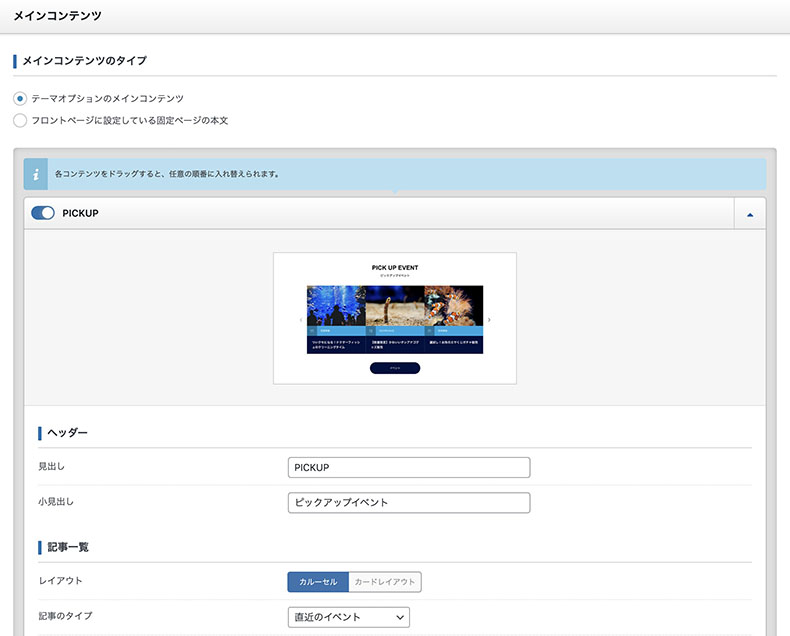
Warning: Trying to access array offset on value of type bool in /home/tcden/tcd.cool/public_html/wp-content/themes/tcd2017_en/functions/custom_short_code.php on line 15
Warning: Trying to access array offset on value of type bool in /home/tcden/tcd.cool/public_html/wp-content/themes/tcd2017_en/functions/custom_short_code.php on line 16
TCD has developed over 100 themes to date. As a user of TCD themes myself (and also a member of the development team), I sometimes find myself wondering, "Where do I configure this setting again?". We want to reduce that kind of frustration to zero. Some WordPress themes have global menus with special actions implemented. Because of this, the setup process can be a bit different from other themes. You might find yourself thinking "Wait, how do I set this up again?" and need to check the manual. I think this is a problem. To solve this issue, we have been making improvements to the TCD theme options UI with each release. We've tried adding screenshots in the admin screen, including annotations (explanatory text), and adding placeholders. When there are too many explanations making it hard to read, we've tried removing some. In TCD themes, we have followed the concept of providing rich customization features while maintaining advanced design and image integrity. However, due to the richness of features, we struggled to ensure users wouldn't get lost in the procedures. We have been developing WordPress themes with improvements in mind, for example, reducing clicks and enabling setup without consulting the manual. We believe that with "GAIA" (our 102nd work) released in August 2023, our theme options have reached a satisfactory level (to the extent we can say "no manual needed"). (Of course, we will continue to make it more user-friendly.) We plan to implement this theme options UI in other TCD themes, starting with new themes. Now, let me introduce what the admin screen looks like in "GAIA" below. [toc]
TCD Theme Options for Intuitive Operation
First, I will introduce "GAIA" as an example, which has the latest TCD theme options at the time of writing. [clink url="https://tcd-theme.com/2023/09/gaia.html"]Top Page
Here's what the theme options (settings screen) for GAIA's top page header slider look like.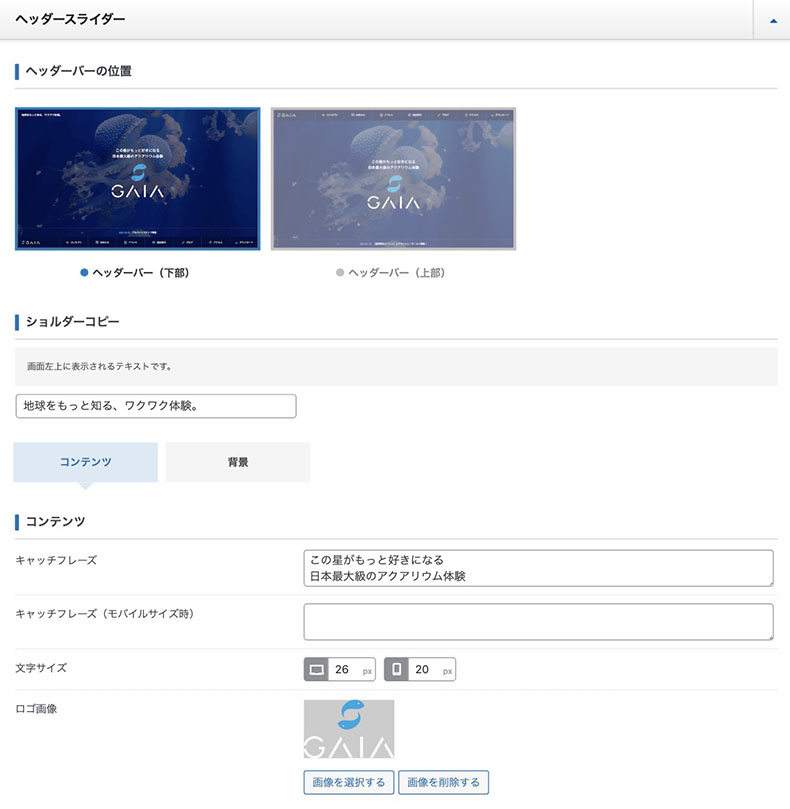 Input fields for images, shoulder copy, and catchphrases are aligned in order.
Since you can instantly visualize the final result, you can see at a glance "this is the setting for this part." No confusion here.
The main content settings for the top page have the following UI. While it is also simple, the UI design allows you to intuitively understand where to set each element and how to hide them.
Input fields for images, shoulder copy, and catchphrases are aligned in order.
Since you can instantly visualize the final result, you can see at a glance "this is the setting for this part." No confusion here.
The main content settings for the top page have the following UI. While it is also simple, the UI design allows you to intuitively understand where to set each element and how to hide them.
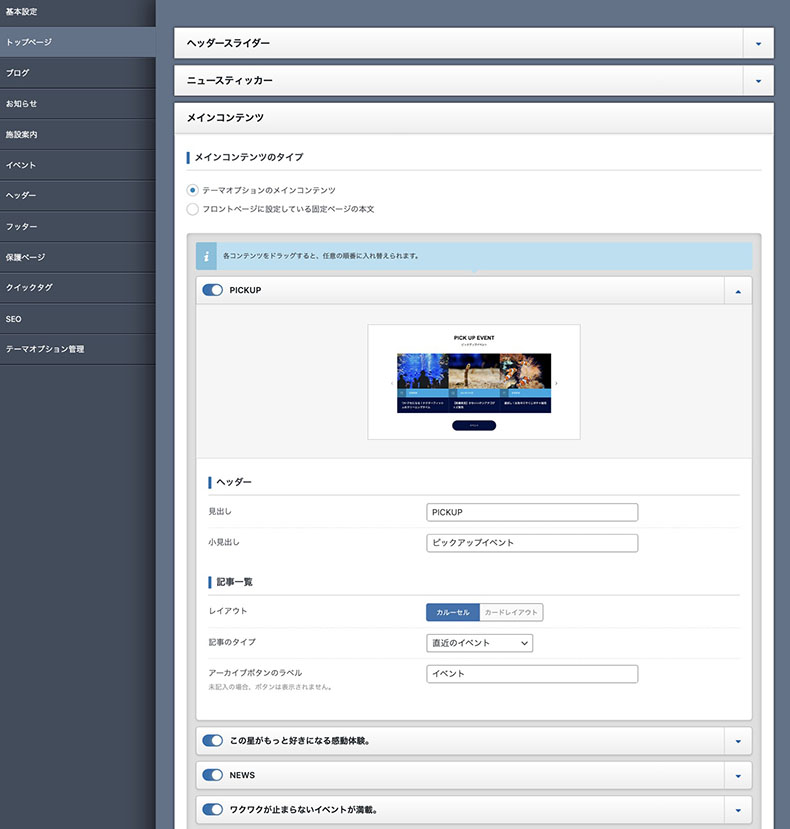 You can intuitively change the display order or hide elements. What do you think? Is it still confusing?
You can intuitively change the display order or hide elements. What do you think? Is it still confusing?
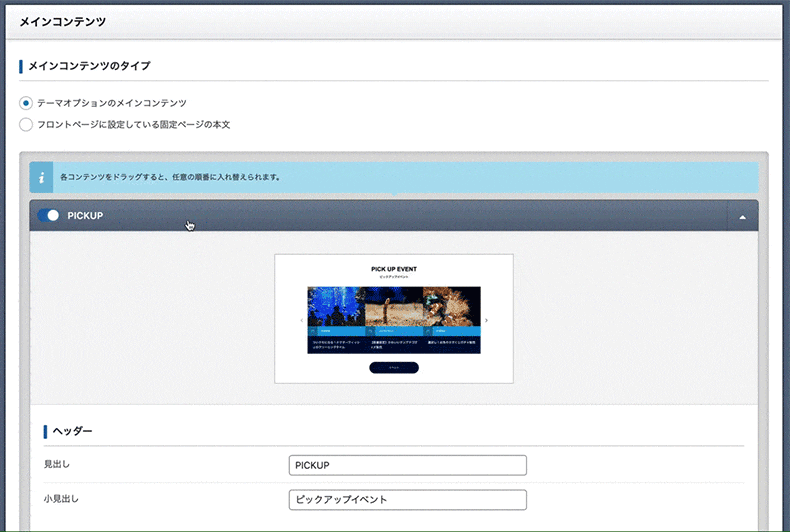 Each block can be rearranged by drag and drop. Display/hide settings can be toggled with a switch.
Each block can be rearranged by drag and drop. Display/hide settings can be toggled with a switch.
Pages
Next, this page of GAIA. You might think "How do I create this cool design in the center of the page?" It seems quite challenging to create. It's surprisingly simple.
It's surprisingly simple.
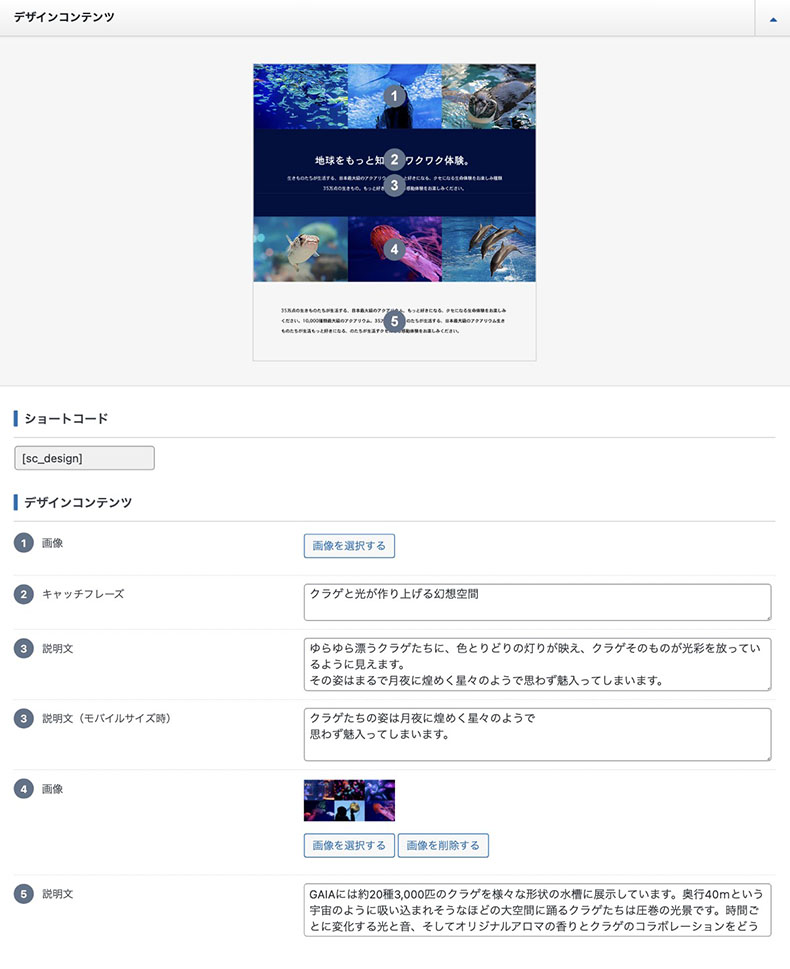 We've added "numbers" to show the setup order. Now no one can say it's difficult.
All you need to do is insert the generated shortcode into the desired location on your pages or blog posts.
We've added "numbers" to show the setup order. Now no one can say it's difficult.
All you need to do is insert the generated shortcode into the desired location on your pages or blog posts.
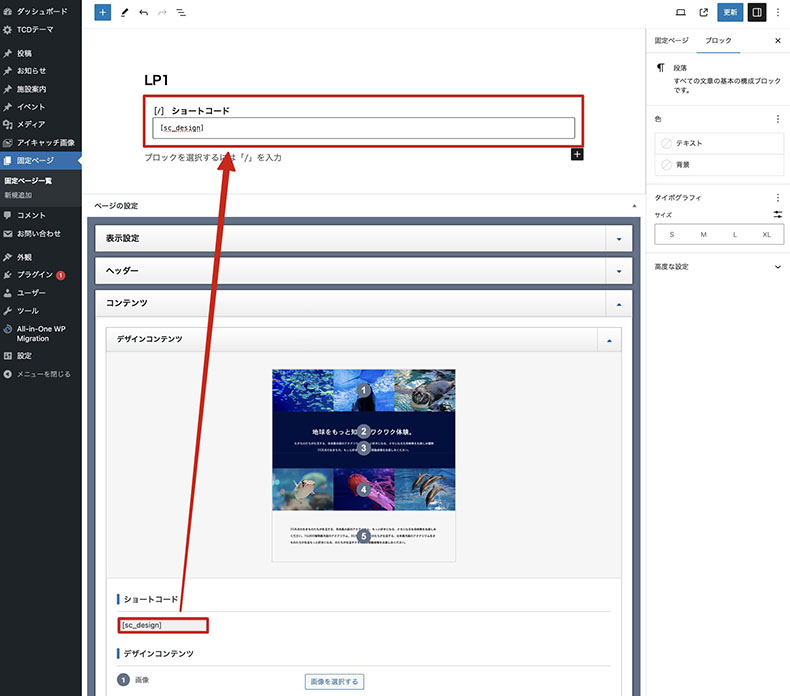 Just insert [sc_design] in the body of your post.
You can combine it with content created in the regular editor, so we can also accommodate advanced users who "want to freely create from scratch in the editor."
Just insert [sc_design] in the body of your post.
You can combine it with content created in the regular editor, so we can also accommodate advanced users who "want to freely create from scratch in the editor."
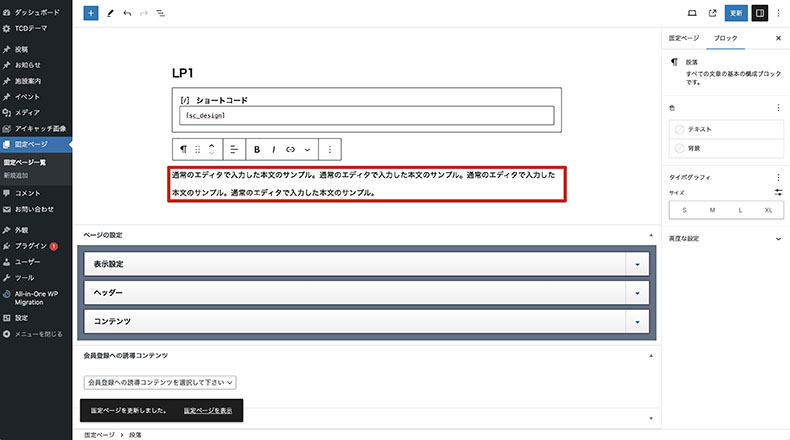 You can add text before and after the shortcode, or insert images and videos.
You can add text before and after the shortcode, or insert images and videos.
Unique Features
Each theme's unique features are implemented with a user-friendly UI design. In GAIA's case, this refers to the "Event Calendar" configuration area. [clink url="https://tcd-theme.com/2023/08/gaia-event-calender.html"] Since there are many items to display on the calendar, we have created unique setting options.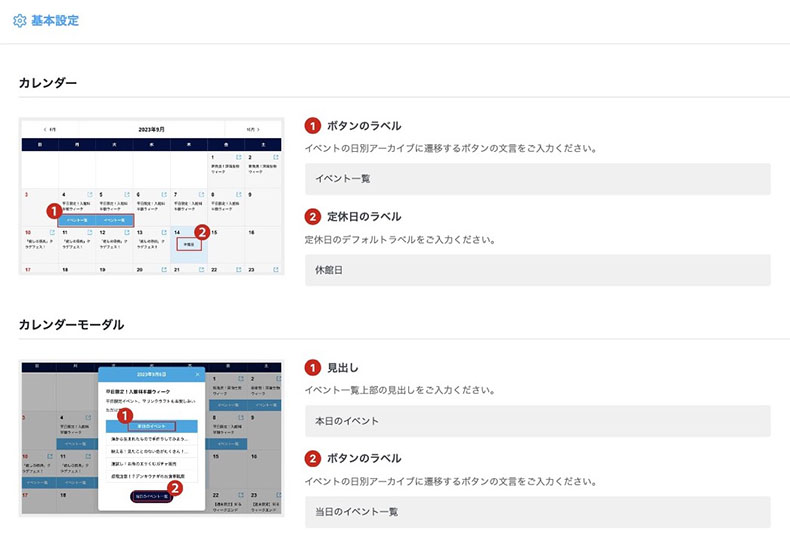 With a UI that lets you set everything while looking at the screenshot and numbers on the left, it's instantly clear what changes where. You can quickly set everything up without needing a manual.
With a UI that lets you set everything while looking at the screenshot and numbers on the left, it's instantly clear what changes where. You can quickly set everything up without needing a manual.
Other Options
We have also made improvements to smaller details. While these may be too small to promote, we value these small differences. Let's compare "GAIA" (our 102nd work) with "Cherie" (our 101st work). [tcd_tab tab1="GAIA(102作目)" img1="https://tcd-theme.com/wp-content/uploads/2023/09/tcd-new-ui14.jpg" tab2="Cherie(101作目)" img2="https://tcd-theme.com/wp-content/uploads/2023/09/tcd-new-ui15.jpg"] Can you tell the difference? It's changed just a little bit. Just a little. Don't worry if you can't notice these subtle changes. However, despite having the same functionality, the number of settings has been slightly reduced. It's nothing to boast about. The point is that we're making gradual improvements with each new work, even compared to our previous release.Evolution of UI Design
We hope you've already experienced the ease of use and clarity of TCD theme options. Now, let's compare it with our previous works. Here are the WordPress themes used for comparison.Comparison of Header Sliders
[tcd_tab tab3="TCD042" img3="https://tcd-theme.com/wp-content/uploads/2023/09/tcd-new-ui10.jpg" tab2="TCD079" img2="https://tcd-theme.com/wp-content/uploads/2023/09/tcd-new-ui09.jpg" tab1="TCD102" img1="https://tcd-theme.com/wp-content/uploads/2023/09/tcd-new-ui08.jpg"] "Oh, so this is how it will look" When you can visualize the final result from the admin screen, you can proceed with intuitive operations. It's great to be able to set everything up without stress.Comparison of Top page
[tcd_tab tab3="TCD042" img3="https://tcd-theme.com/wp-content/uploads/2023/09/tcd-new-ui13.jpg" tab2="TCD079" img2="https://tcd-theme.com/wp-content/uploads/2023/09/tcd-new-ui12.jpg" tab1="TCD102" img1="https://tcd-theme.com/wp-content/uploads/2023/09/tcd-new-ui11.jpg"] "I don't know how it will turn out until I try entering settings and see what changes where." We no longer receive such feedback. Without checking the manual, you can see at a glance which settings you're working with. With screenshots and placeholders, you can easily see what needs to be input and set without any confusion.Update Policy
We actively update previous TCD themes as well. While we fix bugs and ensure compatibility with the latest WordPress and PHP versions, we feel that's not enough for our users of previous works. Therefore, we also implement major updates including significant changes and feature additions for recent and popular themes. While we cannot respond immediately due to our large number of products, we are diligently working on it. For example, increases in the first digit, such as Ver1.4 -> 2.0 or 2.8 -> 3.0, indicate "major updates." Looking at the list of update information, you can see that we regularly implement major updates for previous works as well. [tcd_tab tab2="旧UI" img2="https://tcd-theme.com/wp-content/uploads/2023/08/old-massive02.jpg" tab1="新UI" img1="https://tcd-theme.com/wp-content/uploads/2023/08/new-massive02.jpg"] The above shows an example of UI renewal update for our 84th theme "MASSIVE." In this case, we changed from dropdown menus to radio buttons, which is also an important perspective for pursuing clarity (because it reduces one click needed to expand select boxes). In this way, we continuously pursue improvements to reduce the number of clicks for our users. While we recognize there are still many areas that need improvement, we intend to fulfill our professional responsibilities moving forward. Thank you for your continued support.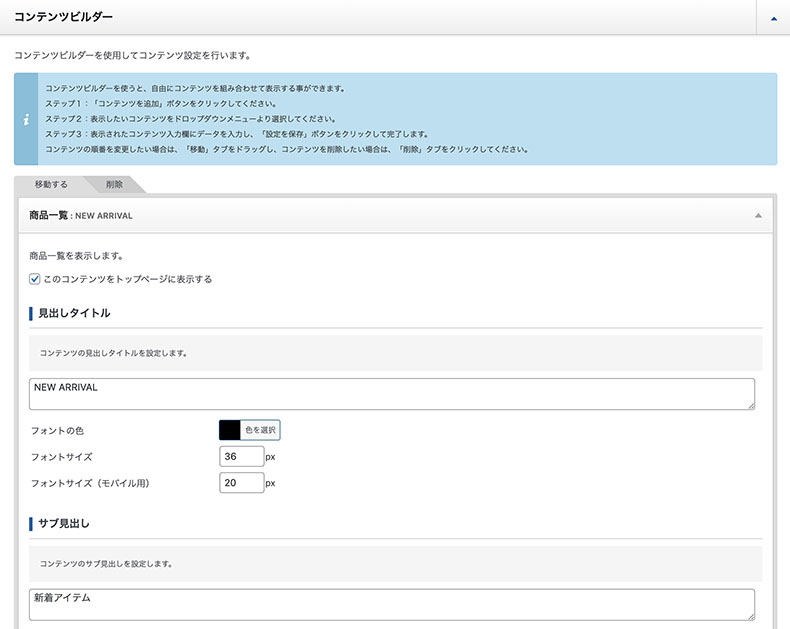
Warning: Trying to access array offset on value of type bool in /home/tcden/tcd.cool/public_html/wp-content/themes/tcd2017_en/functions/custom_short_code.php on line 15
Warning: Trying to access array offset on value of type bool in /home/tcden/tcd.cool/public_html/wp-content/themes/tcd2017_en/functions/custom_short_code.php on line 16
TCD has developed over 100 themes to date. As a user of TCD themes myself (and also a member of the development team), I sometimes find myself wondering, "Where do I configure this setting again?". We want to reduce that kind of frustration to zero. Some WordPress themes have global menus with special actions implemented. Because of this, the setup process can be a bit different from other themes. You might find yourself thinking "Wait, how do I set this up again?" and need to check the manual. I think this is a problem. To solve this issue, we have been making improvements to the TCD theme options UI with each release. We've tried adding screenshots in the admin screen, including annotations (explanatory text), and adding placeholders. When there are too many explanations making it hard to read, we've tried removing some. In TCD themes, we have followed the concept of providing rich customization features while maintaining advanced design and image integrity. However, due to the richness of features, we struggled to ensure users wouldn't get lost in the procedures. We have been developing WordPress themes with improvements in mind, for example, reducing clicks and enabling setup without consulting the manual. We believe that with "GAIA" (our 102nd work) released in August 2023, our theme options have reached a satisfactory level (to the extent we can say "no manual needed"). (Of course, we will continue to make it more user-friendly.) We plan to implement this theme options UI in other TCD themes, starting with new themes. Now, let me introduce what the admin screen looks like in "GAIA" below. [toc]
TCD Theme Options for Intuitive Operation
First, I will introduce "GAIA" as an example, which has the latest TCD theme options at the time of writing. [clink url="https://tcd-theme.com/2023/09/gaia.html"]Top Page
Here's what the theme options (settings screen) for GAIA's top page header slider look like.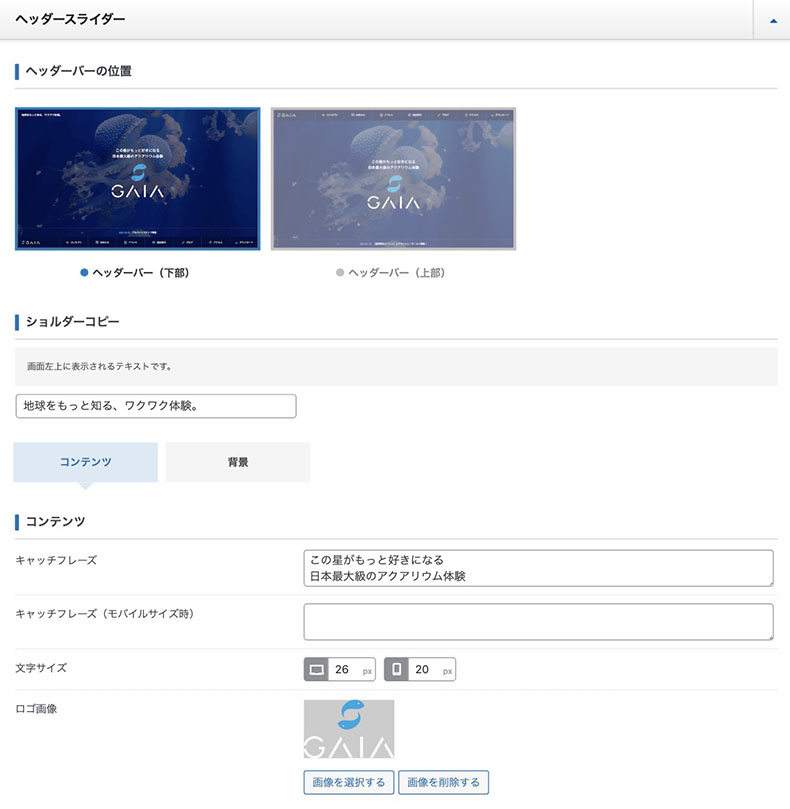 Input fields for images, shoulder copy, and catchphrases are aligned in order.
Since you can instantly visualize the final result, you can see at a glance "this is the setting for this part." No confusion here.
The main content settings for the top page have the following UI. While it is also simple, the UI design allows you to intuitively understand where to set each element and how to hide them.
Input fields for images, shoulder copy, and catchphrases are aligned in order.
Since you can instantly visualize the final result, you can see at a glance "this is the setting for this part." No confusion here.
The main content settings for the top page have the following UI. While it is also simple, the UI design allows you to intuitively understand where to set each element and how to hide them.
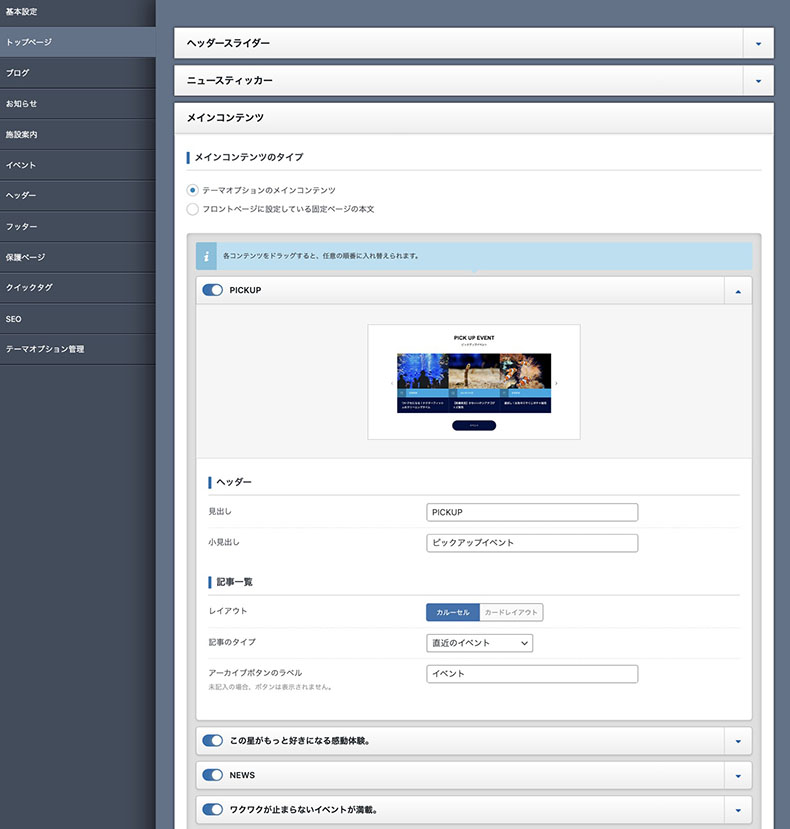 You can intuitively change the display order or hide elements. What do you think? Is it still confusing?
You can intuitively change the display order or hide elements. What do you think? Is it still confusing?
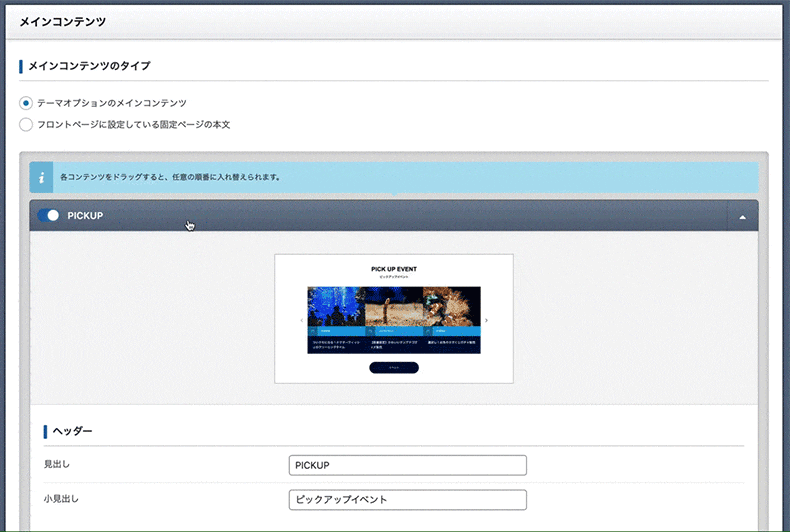 Each block can be rearranged by drag and drop. Display/hide settings can be toggled with a switch.
Each block can be rearranged by drag and drop. Display/hide settings can be toggled with a switch.
Pages
Next, this page of GAIA. You might think "How do I create this cool design in the center of the page?" It seems quite challenging to create. It's surprisingly simple.
It's surprisingly simple.
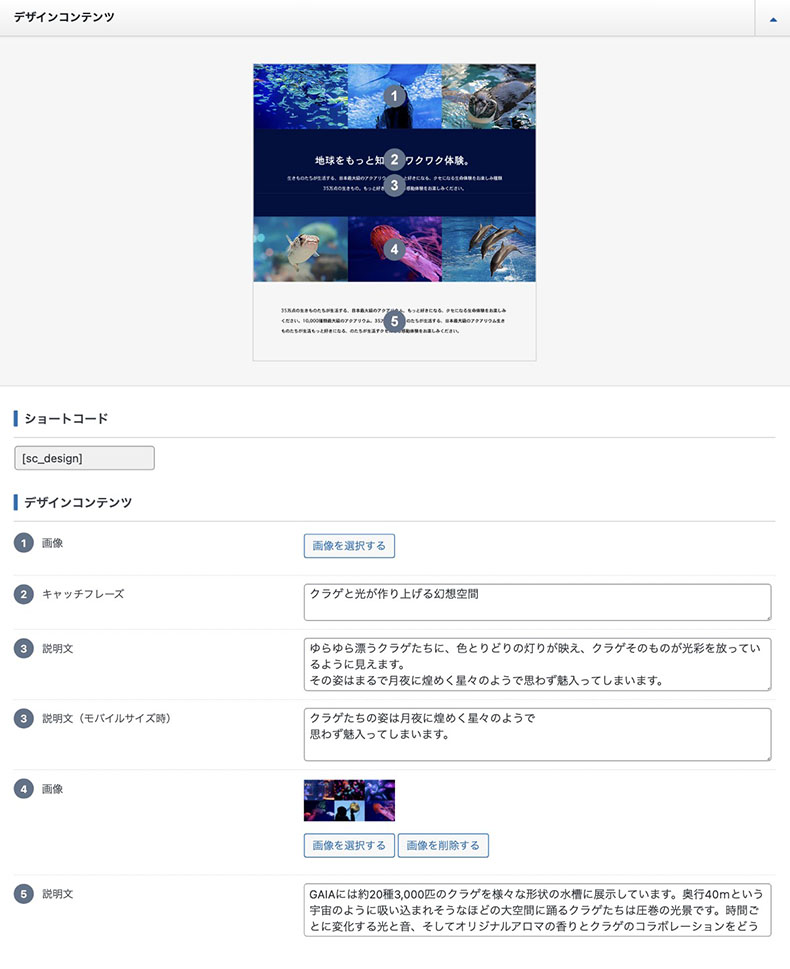 We've added "numbers" to show the setup order. Now no one can say it's difficult.
All you need to do is insert the generated shortcode into the desired location on your pages or blog posts.
We've added "numbers" to show the setup order. Now no one can say it's difficult.
All you need to do is insert the generated shortcode into the desired location on your pages or blog posts.
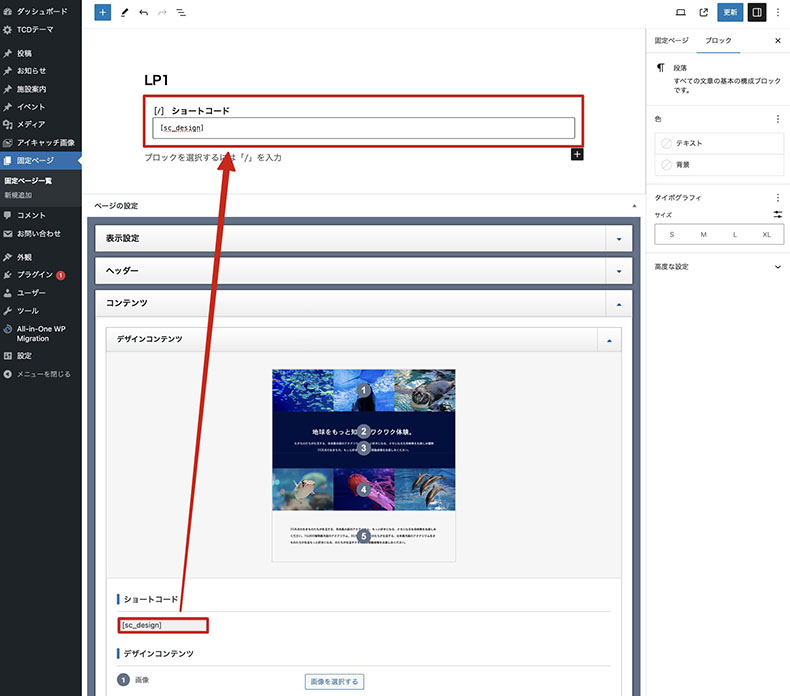 Just insert [sc_design] in the body of your post.
You can combine it with content created in the regular editor, so we can also accommodate advanced users who "want to freely create from scratch in the editor."
Just insert [sc_design] in the body of your post.
You can combine it with content created in the regular editor, so we can also accommodate advanced users who "want to freely create from scratch in the editor."
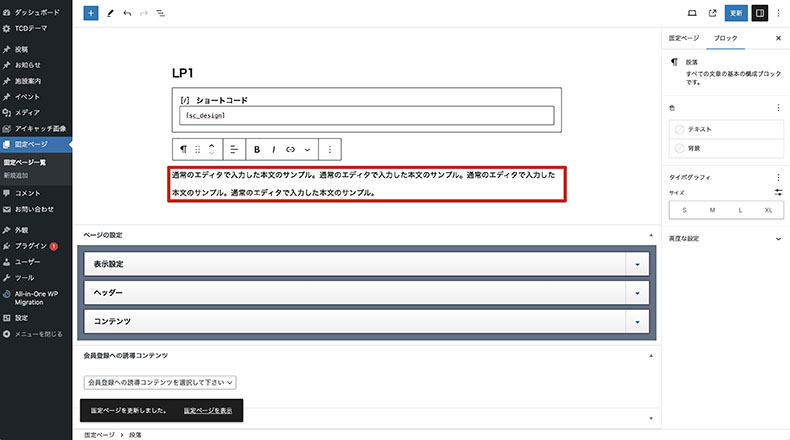 You can add text before and after the shortcode, or insert images and videos.
You can add text before and after the shortcode, or insert images and videos.
Unique Features
Each theme's unique features are implemented with a user-friendly UI design. In GAIA's case, this refers to the "Event Calendar" configuration area. [clink url="https://tcd-theme.com/2023/08/gaia-event-calender.html"] Since there are many items to display on the calendar, we have created unique setting options.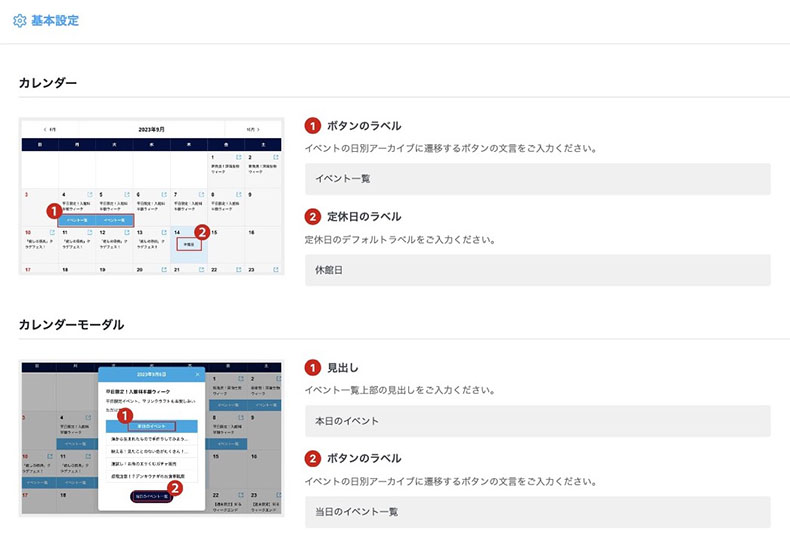 With a UI that lets you set everything while looking at the screenshot and numbers on the left, it's instantly clear what changes where. You can quickly set everything up without needing a manual.
With a UI that lets you set everything while looking at the screenshot and numbers on the left, it's instantly clear what changes where. You can quickly set everything up without needing a manual.
Other Options
We have also made improvements to smaller details. While these may be too small to promote, we value these small differences. Let's compare "GAIA" (our 102nd work) with "Cherie" (our 101st work). [tcd_tab tab1="GAIA(102作目)" img1="https://tcd-theme.com/wp-content/uploads/2023/09/tcd-new-ui14.jpg" tab2="Cherie(101作目)" img2="https://tcd-theme.com/wp-content/uploads/2023/09/tcd-new-ui15.jpg"] Can you tell the difference? It's changed just a little bit. Just a little. Don't worry if you can't notice these subtle changes. However, despite having the same functionality, the number of settings has been slightly reduced. It's nothing to boast about. The point is that we're making gradual improvements with each new work, even compared to our previous release.Evolution of UI Design
We hope you've already experienced the ease of use and clarity of TCD theme options. Now, let's compare it with our previous works. Here are the WordPress themes used for comparison.Comparison of Header Sliders
[tcd_tab tab3="TCD042" img3="https://tcd-theme.com/wp-content/uploads/2023/09/tcd-new-ui10.jpg" tab2="TCD079" img2="https://tcd-theme.com/wp-content/uploads/2023/09/tcd-new-ui09.jpg" tab1="TCD102" img1="https://tcd-theme.com/wp-content/uploads/2023/09/tcd-new-ui08.jpg"] "Oh, so this is how it will look" When you can visualize the final result from the admin screen, you can proceed with intuitive operations. It's great to be able to set everything up without stress.Comparison of Top page
[tcd_tab tab3="TCD042" img3="https://tcd-theme.com/wp-content/uploads/2023/09/tcd-new-ui13.jpg" tab2="TCD079" img2="https://tcd-theme.com/wp-content/uploads/2023/09/tcd-new-ui12.jpg" tab1="TCD102" img1="https://tcd-theme.com/wp-content/uploads/2023/09/tcd-new-ui11.jpg"] "I don't know how it will turn out until I try entering settings and see what changes where." We no longer receive such feedback. Without checking the manual, you can see at a glance which settings you're working with. With screenshots and placeholders, you can easily see what needs to be input and set without any confusion.Update Policy
We actively update previous TCD themes as well. While we fix bugs and ensure compatibility with the latest WordPress and PHP versions, we feel that's not enough for our users of previous works. Therefore, we also implement major updates including significant changes and feature additions for recent and popular themes. While we cannot respond immediately due to our large number of products, we are diligently working on it. For example, increases in the first digit, such as Ver1.4 -> 2.0 or 2.8 -> 3.0, indicate "major updates." Looking at the list of update information, you can see that we regularly implement major updates for previous works as well. [tcd_tab tab2="旧UI" img2="https://tcd-theme.com/wp-content/uploads/2023/08/old-massive02.jpg" tab1="新UI" img1="https://tcd-theme.com/wp-content/uploads/2023/08/new-massive02.jpg"] The above shows an example of UI renewal update for our 84th theme "MASSIVE." In this case, we changed from dropdown menus to radio buttons, which is also an important perspective for pursuing clarity (because it reduces one click needed to expand select boxes). In this way, we continuously pursue improvements to reduce the number of clicks for our users. While we recognize there are still many areas that need improvement, we intend to fulfill our professional responsibilities moving forward. Thank you for your continued support.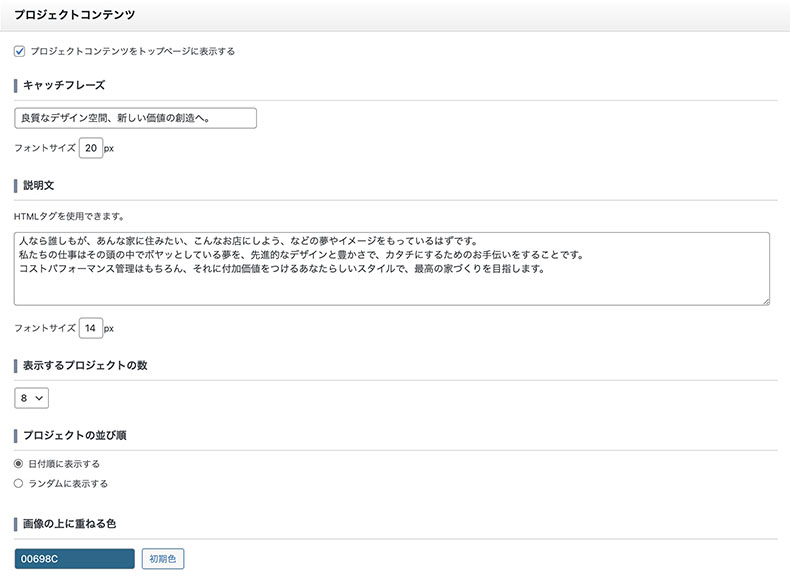
“I don’t know how it will turn out until I try entering settings and see what changes where.”
We no longer receive such feedback. Without checking the manual, you can see at a glance which settings you’re working with.
With screenshots and placeholders, you can easily see what needs to be input and set without any confusion.
Update Policy
We actively update previous TCD themes as well. While we fix bugs and ensure compatibility with the latest WordPress and PHP versions, we feel that’s not enough for our users of previous works.
Therefore, we also implement major updates including significant changes and feature additions for recent and popular themes. While we cannot respond immediately due to our large number of products, we are diligently working on it.
For example, increases in the first digit, such as Ver1.4 -> 2.0 or 2.8 -> 3.0, indicate “major updates.” Looking at the list of update information, you can see that we regularly implement major updates for previous works as well.
- 新UI
- 旧UI
Warning: Trying to access array offset on value of type bool in /home/tcden/tcd.cool/public_html/wp-content/themes/tcd2017_en/functions/custom_short_code.php on line 15
Warning: Trying to access array offset on value of type bool in /home/tcden/tcd.cool/public_html/wp-content/themes/tcd2017_en/functions/custom_short_code.php on line 16
TCD has developed over 100 themes to date. As a user of TCD themes myself (and also a member of the development team), I sometimes find myself wondering, "Where do I configure this setting again?". We want to reduce that kind of frustration to zero. Some WordPress themes have global menus with special actions implemented. Because of this, the setup process can be a bit different from other themes. You might find yourself thinking "Wait, how do I set this up again?" and need to check the manual. I think this is a problem. To solve this issue, we have been making improvements to the TCD theme options UI with each release. We've tried adding screenshots in the admin screen, including annotations (explanatory text), and adding placeholders. When there are too many explanations making it hard to read, we've tried removing some. In TCD themes, we have followed the concept of providing rich customization features while maintaining advanced design and image integrity. However, due to the richness of features, we struggled to ensure users wouldn't get lost in the procedures. We have been developing WordPress themes with improvements in mind, for example, reducing clicks and enabling setup without consulting the manual. We believe that with "GAIA" (our 102nd work) released in August 2023, our theme options have reached a satisfactory level (to the extent we can say "no manual needed"). (Of course, we will continue to make it more user-friendly.) We plan to implement this theme options UI in other TCD themes, starting with new themes. Now, let me introduce what the admin screen looks like in "GAIA" below. [toc]
TCD Theme Options for Intuitive Operation
First, I will introduce "GAIA" as an example, which has the latest TCD theme options at the time of writing. [clink url="https://tcd-theme.com/2023/09/gaia.html"]Top Page
Here's what the theme options (settings screen) for GAIA's top page header slider look like.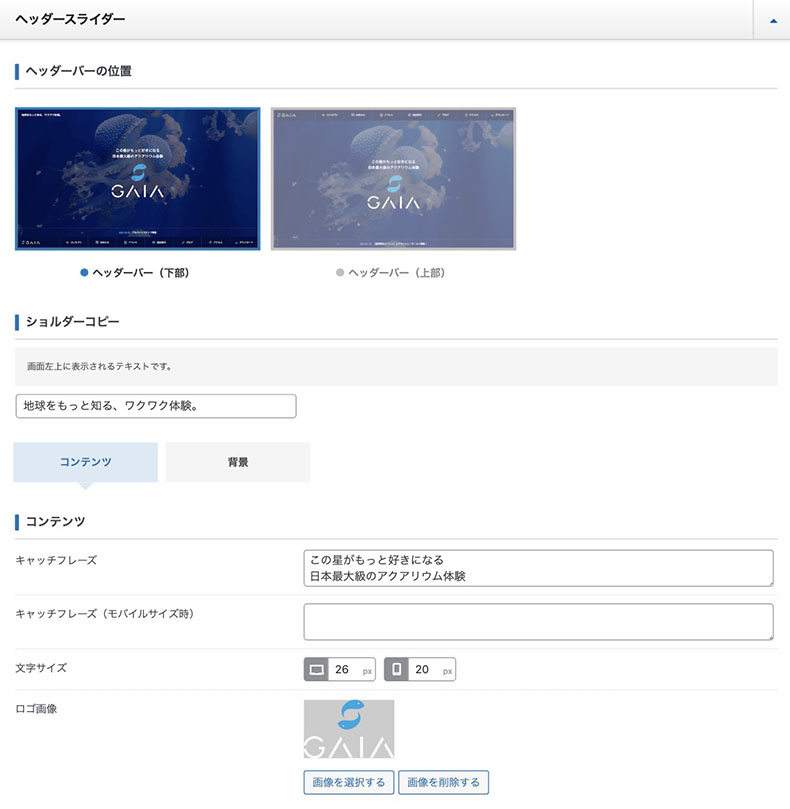 Input fields for images, shoulder copy, and catchphrases are aligned in order.
Since you can instantly visualize the final result, you can see at a glance "this is the setting for this part." No confusion here.
The main content settings for the top page have the following UI. While it is also simple, the UI design allows you to intuitively understand where to set each element and how to hide them.
Input fields for images, shoulder copy, and catchphrases are aligned in order.
Since you can instantly visualize the final result, you can see at a glance "this is the setting for this part." No confusion here.
The main content settings for the top page have the following UI. While it is also simple, the UI design allows you to intuitively understand where to set each element and how to hide them.
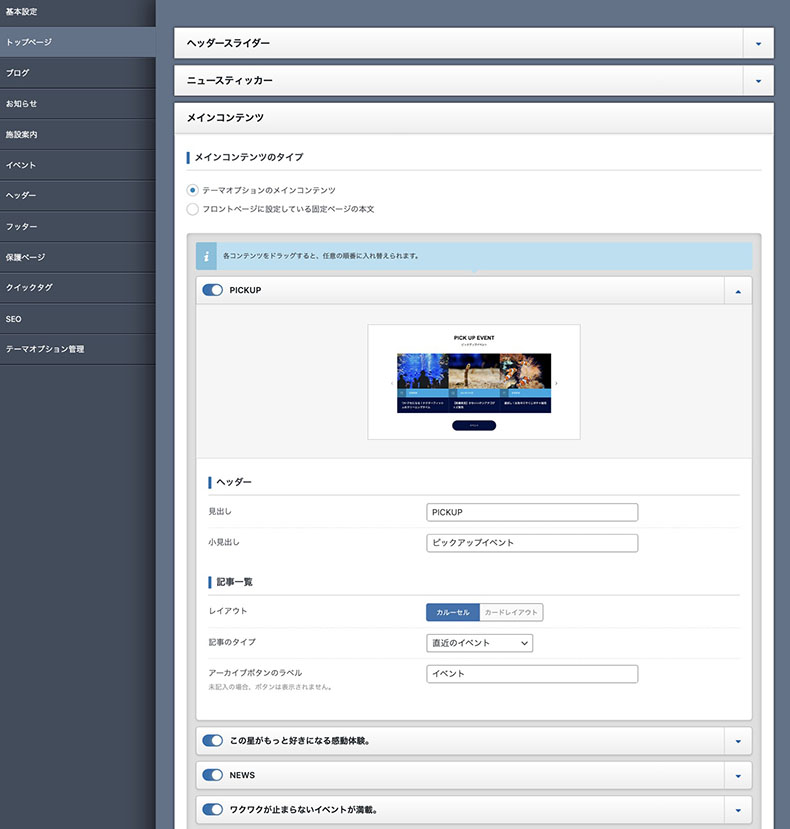 You can intuitively change the display order or hide elements. What do you think? Is it still confusing?
You can intuitively change the display order or hide elements. What do you think? Is it still confusing?
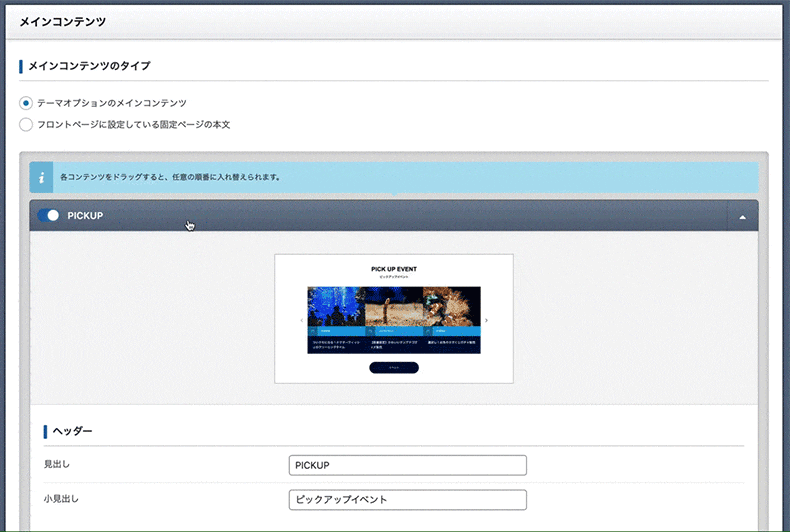 Each block can be rearranged by drag and drop. Display/hide settings can be toggled with a switch.
Each block can be rearranged by drag and drop. Display/hide settings can be toggled with a switch.
Pages
Next, this page of GAIA. You might think "How do I create this cool design in the center of the page?" It seems quite challenging to create. It's surprisingly simple.
It's surprisingly simple.
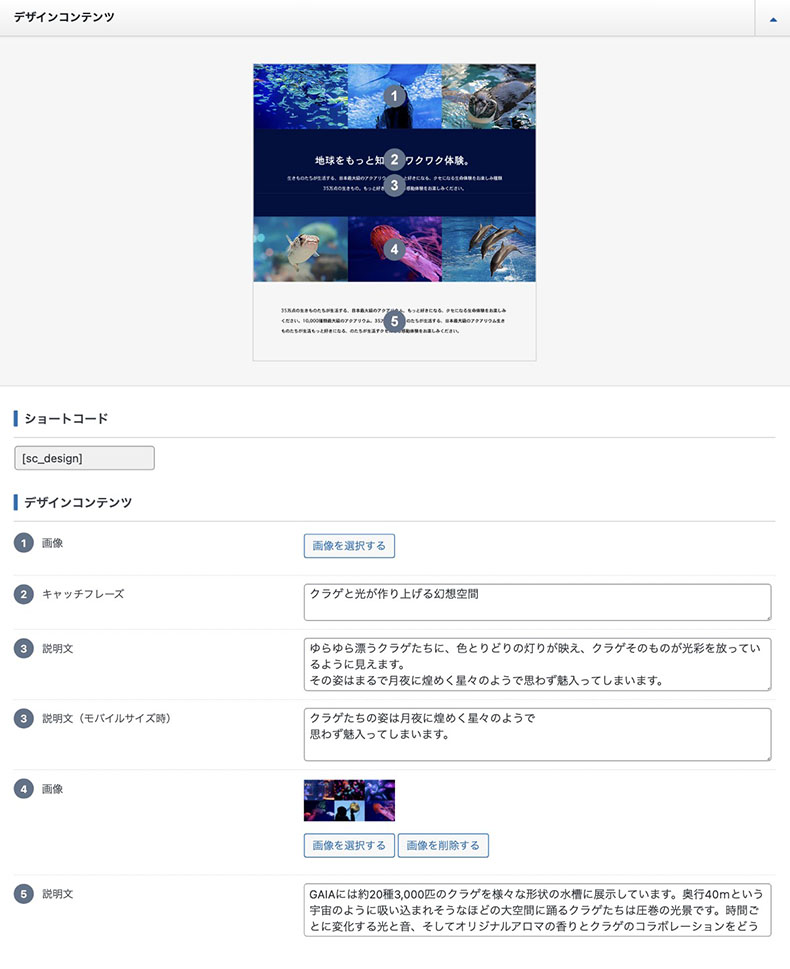 We've added "numbers" to show the setup order. Now no one can say it's difficult.
All you need to do is insert the generated shortcode into the desired location on your pages or blog posts.
We've added "numbers" to show the setup order. Now no one can say it's difficult.
All you need to do is insert the generated shortcode into the desired location on your pages or blog posts.
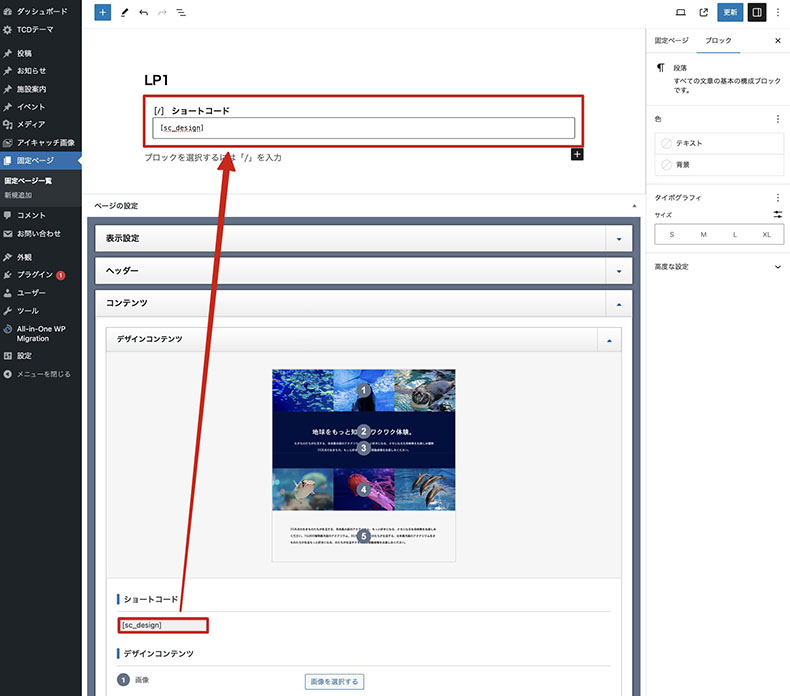 Just insert [sc_design] in the body of your post.
You can combine it with content created in the regular editor, so we can also accommodate advanced users who "want to freely create from scratch in the editor."
Just insert [sc_design] in the body of your post.
You can combine it with content created in the regular editor, so we can also accommodate advanced users who "want to freely create from scratch in the editor."
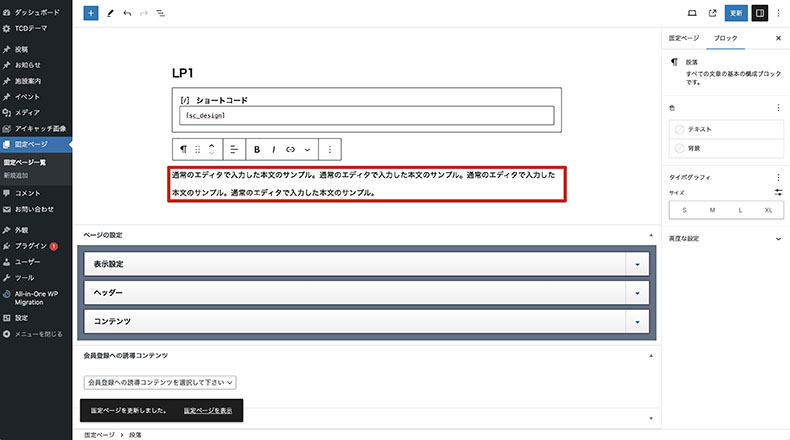 You can add text before and after the shortcode, or insert images and videos.
You can add text before and after the shortcode, or insert images and videos.
Unique Features
Each theme's unique features are implemented with a user-friendly UI design. In GAIA's case, this refers to the "Event Calendar" configuration area. [clink url="https://tcd-theme.com/2023/08/gaia-event-calender.html"] Since there are many items to display on the calendar, we have created unique setting options.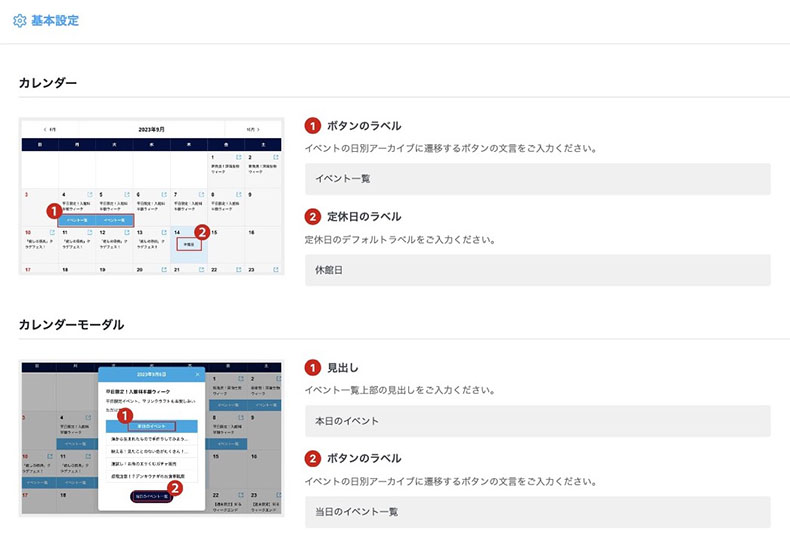 With a UI that lets you set everything while looking at the screenshot and numbers on the left, it's instantly clear what changes where. You can quickly set everything up without needing a manual.
With a UI that lets you set everything while looking at the screenshot and numbers on the left, it's instantly clear what changes where. You can quickly set everything up without needing a manual.
Other Options
We have also made improvements to smaller details. While these may be too small to promote, we value these small differences. Let's compare "GAIA" (our 102nd work) with "Cherie" (our 101st work). [tcd_tab tab1="GAIA(102作目)" img1="https://tcd-theme.com/wp-content/uploads/2023/09/tcd-new-ui14.jpg" tab2="Cherie(101作目)" img2="https://tcd-theme.com/wp-content/uploads/2023/09/tcd-new-ui15.jpg"] Can you tell the difference? It's changed just a little bit. Just a little. Don't worry if you can't notice these subtle changes. However, despite having the same functionality, the number of settings has been slightly reduced. It's nothing to boast about. The point is that we're making gradual improvements with each new work, even compared to our previous release.Evolution of UI Design
We hope you've already experienced the ease of use and clarity of TCD theme options. Now, let's compare it with our previous works. Here are the WordPress themes used for comparison.Comparison of Header Sliders
[tcd_tab tab3="TCD042" img3="https://tcd-theme.com/wp-content/uploads/2023/09/tcd-new-ui10.jpg" tab2="TCD079" img2="https://tcd-theme.com/wp-content/uploads/2023/09/tcd-new-ui09.jpg" tab1="TCD102" img1="https://tcd-theme.com/wp-content/uploads/2023/09/tcd-new-ui08.jpg"] "Oh, so this is how it will look" When you can visualize the final result from the admin screen, you can proceed with intuitive operations. It's great to be able to set everything up without stress.Comparison of Top page
[tcd_tab tab3="TCD042" img3="https://tcd-theme.com/wp-content/uploads/2023/09/tcd-new-ui13.jpg" tab2="TCD079" img2="https://tcd-theme.com/wp-content/uploads/2023/09/tcd-new-ui12.jpg" tab1="TCD102" img1="https://tcd-theme.com/wp-content/uploads/2023/09/tcd-new-ui11.jpg"] "I don't know how it will turn out until I try entering settings and see what changes where." We no longer receive such feedback. Without checking the manual, you can see at a glance which settings you're working with. With screenshots and placeholders, you can easily see what needs to be input and set without any confusion.Update Policy
We actively update previous TCD themes as well. While we fix bugs and ensure compatibility with the latest WordPress and PHP versions, we feel that's not enough for our users of previous works. Therefore, we also implement major updates including significant changes and feature additions for recent and popular themes. While we cannot respond immediately due to our large number of products, we are diligently working on it. For example, increases in the first digit, such as Ver1.4 -> 2.0 or 2.8 -> 3.0, indicate "major updates." Looking at the list of update information, you can see that we regularly implement major updates for previous works as well. [tcd_tab tab2="旧UI" img2="https://tcd-theme.com/wp-content/uploads/2023/08/old-massive02.jpg" tab1="新UI" img1="https://tcd-theme.com/wp-content/uploads/2023/08/new-massive02.jpg"] The above shows an example of UI renewal update for our 84th theme "MASSIVE." In this case, we changed from dropdown menus to radio buttons, which is also an important perspective for pursuing clarity (because it reduces one click needed to expand select boxes). In this way, we continuously pursue improvements to reduce the number of clicks for our users. While we recognize there are still many areas that need improvement, we intend to fulfill our professional responsibilities moving forward. Thank you for your continued support.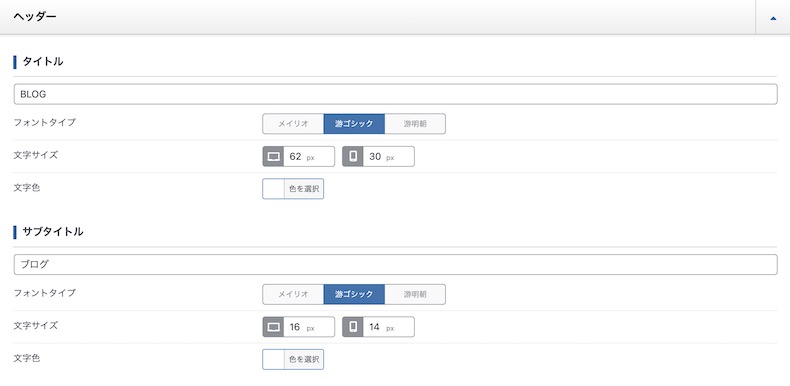
Warning: Trying to access array offset on value of type bool in /home/tcden/tcd.cool/public_html/wp-content/themes/tcd2017_en/functions/custom_short_code.php on line 15
Warning: Trying to access array offset on value of type bool in /home/tcden/tcd.cool/public_html/wp-content/themes/tcd2017_en/functions/custom_short_code.php on line 16
TCD has developed over 100 themes to date. As a user of TCD themes myself (and also a member of the development team), I sometimes find myself wondering, "Where do I configure this setting again?". We want to reduce that kind of frustration to zero. Some WordPress themes have global menus with special actions implemented. Because of this, the setup process can be a bit different from other themes. You might find yourself thinking "Wait, how do I set this up again?" and need to check the manual. I think this is a problem. To solve this issue, we have been making improvements to the TCD theme options UI with each release. We've tried adding screenshots in the admin screen, including annotations (explanatory text), and adding placeholders. When there are too many explanations making it hard to read, we've tried removing some. In TCD themes, we have followed the concept of providing rich customization features while maintaining advanced design and image integrity. However, due to the richness of features, we struggled to ensure users wouldn't get lost in the procedures. We have been developing WordPress themes with improvements in mind, for example, reducing clicks and enabling setup without consulting the manual. We believe that with "GAIA" (our 102nd work) released in August 2023, our theme options have reached a satisfactory level (to the extent we can say "no manual needed"). (Of course, we will continue to make it more user-friendly.) We plan to implement this theme options UI in other TCD themes, starting with new themes. Now, let me introduce what the admin screen looks like in "GAIA" below. [toc]
TCD Theme Options for Intuitive Operation
First, I will introduce "GAIA" as an example, which has the latest TCD theme options at the time of writing. [clink url="https://tcd-theme.com/2023/09/gaia.html"]Top Page
Here's what the theme options (settings screen) for GAIA's top page header slider look like.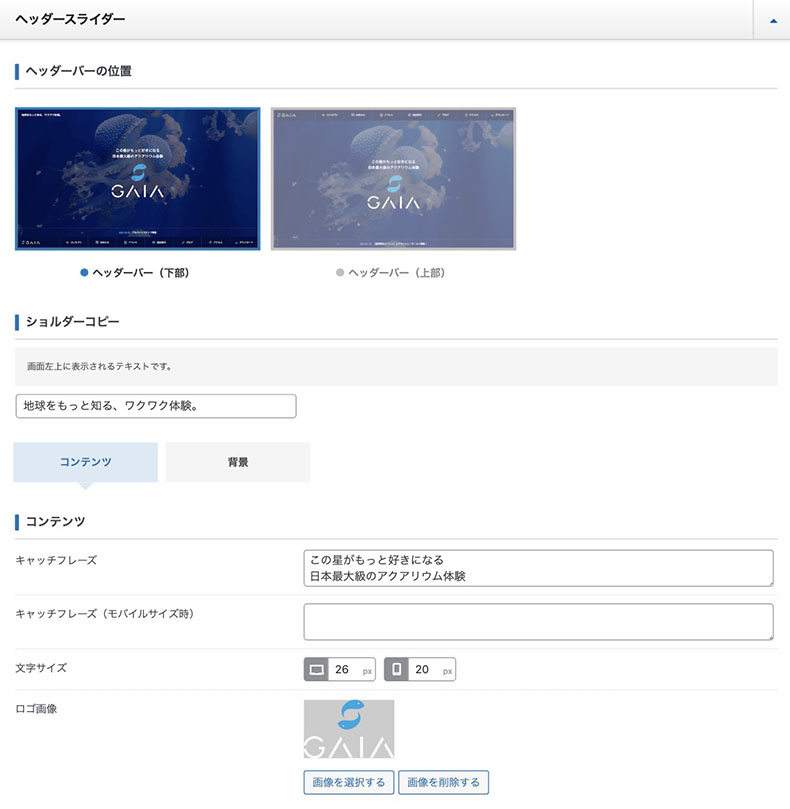 Input fields for images, shoulder copy, and catchphrases are aligned in order.
Since you can instantly visualize the final result, you can see at a glance "this is the setting for this part." No confusion here.
The main content settings for the top page have the following UI. While it is also simple, the UI design allows you to intuitively understand where to set each element and how to hide them.
Input fields for images, shoulder copy, and catchphrases are aligned in order.
Since you can instantly visualize the final result, you can see at a glance "this is the setting for this part." No confusion here.
The main content settings for the top page have the following UI. While it is also simple, the UI design allows you to intuitively understand where to set each element and how to hide them.
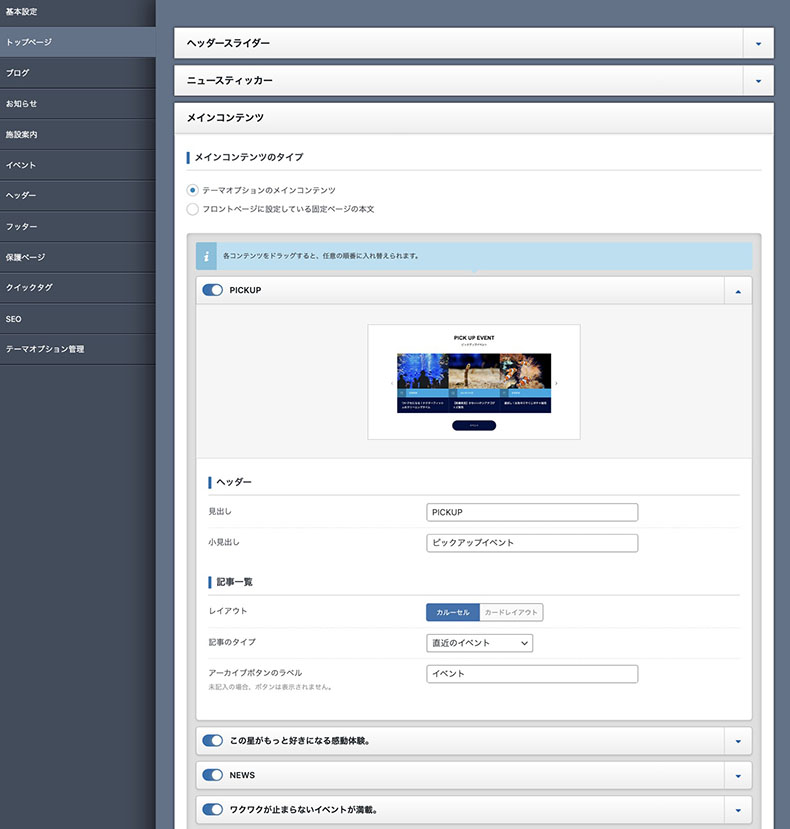 You can intuitively change the display order or hide elements. What do you think? Is it still confusing?
You can intuitively change the display order or hide elements. What do you think? Is it still confusing?
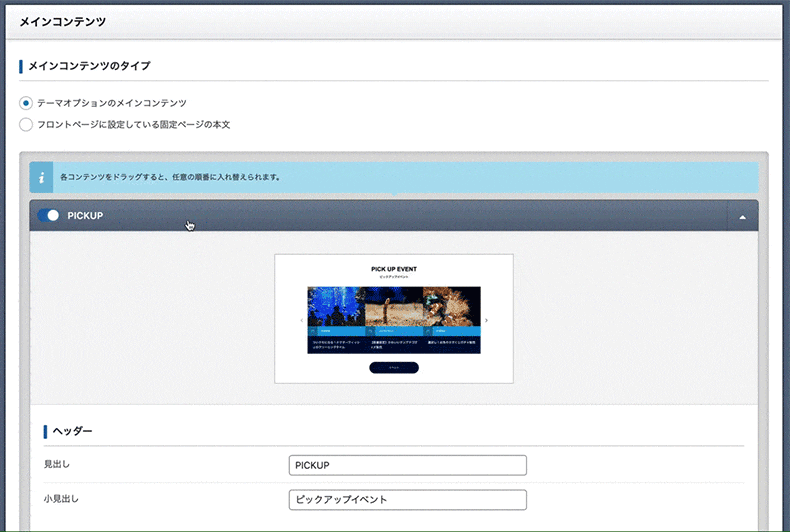 Each block can be rearranged by drag and drop. Display/hide settings can be toggled with a switch.
Each block can be rearranged by drag and drop. Display/hide settings can be toggled with a switch.
Pages
Next, this page of GAIA. You might think "How do I create this cool design in the center of the page?" It seems quite challenging to create. It's surprisingly simple.
It's surprisingly simple.
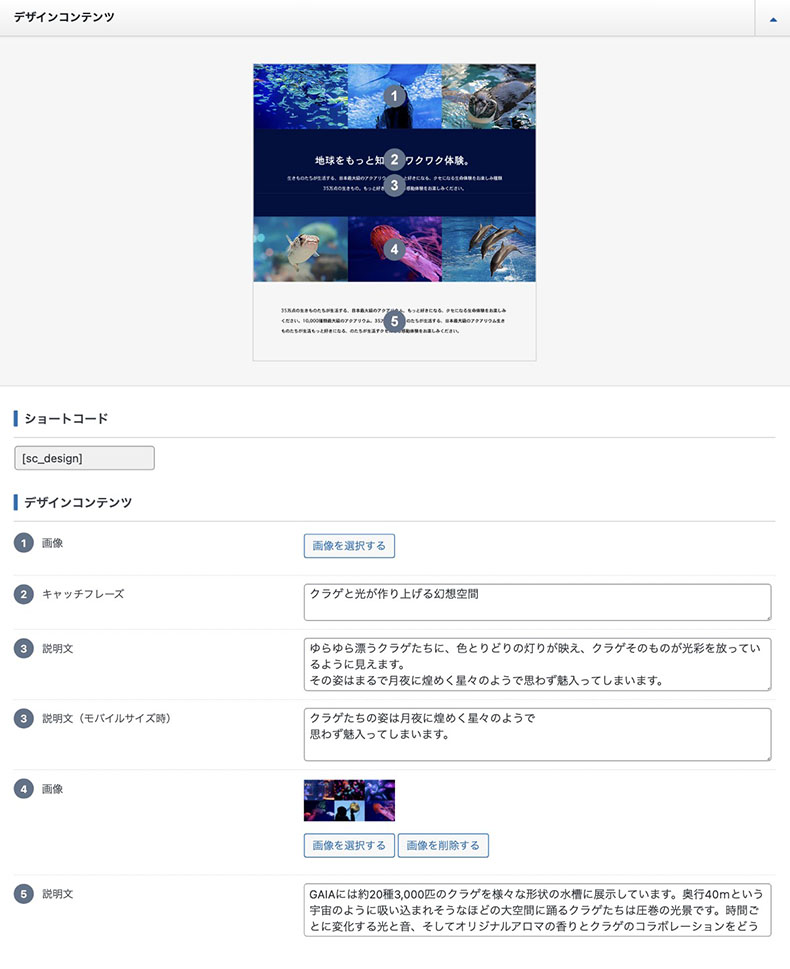 We've added "numbers" to show the setup order. Now no one can say it's difficult.
All you need to do is insert the generated shortcode into the desired location on your pages or blog posts.
We've added "numbers" to show the setup order. Now no one can say it's difficult.
All you need to do is insert the generated shortcode into the desired location on your pages or blog posts.
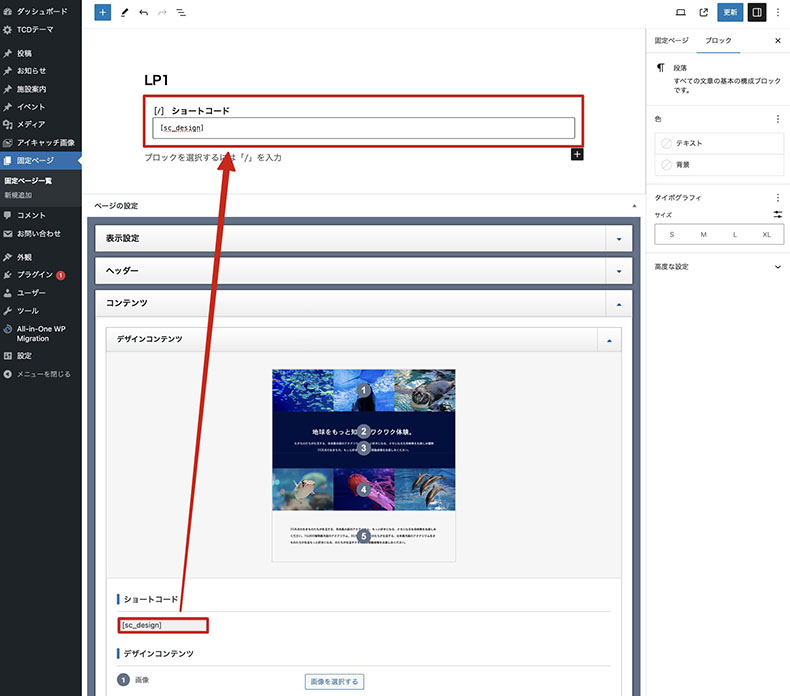 Just insert [sc_design] in the body of your post.
You can combine it with content created in the regular editor, so we can also accommodate advanced users who "want to freely create from scratch in the editor."
Just insert [sc_design] in the body of your post.
You can combine it with content created in the regular editor, so we can also accommodate advanced users who "want to freely create from scratch in the editor."
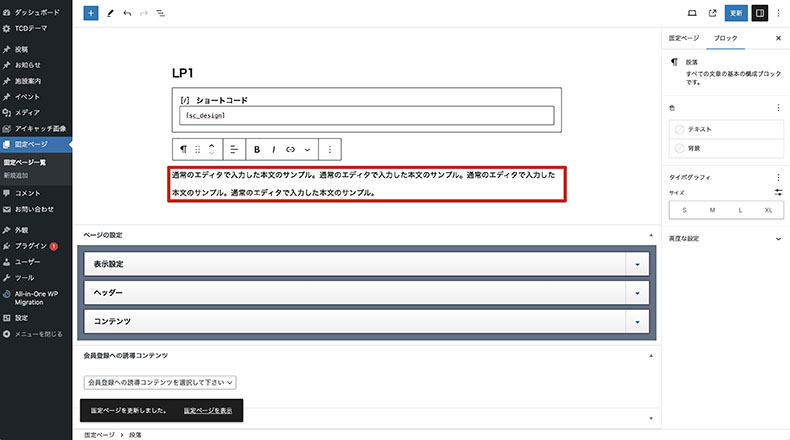 You can add text before and after the shortcode, or insert images and videos.
You can add text before and after the shortcode, or insert images and videos.
Unique Features
Each theme's unique features are implemented with a user-friendly UI design. In GAIA's case, this refers to the "Event Calendar" configuration area. [clink url="https://tcd-theme.com/2023/08/gaia-event-calender.html"] Since there are many items to display on the calendar, we have created unique setting options.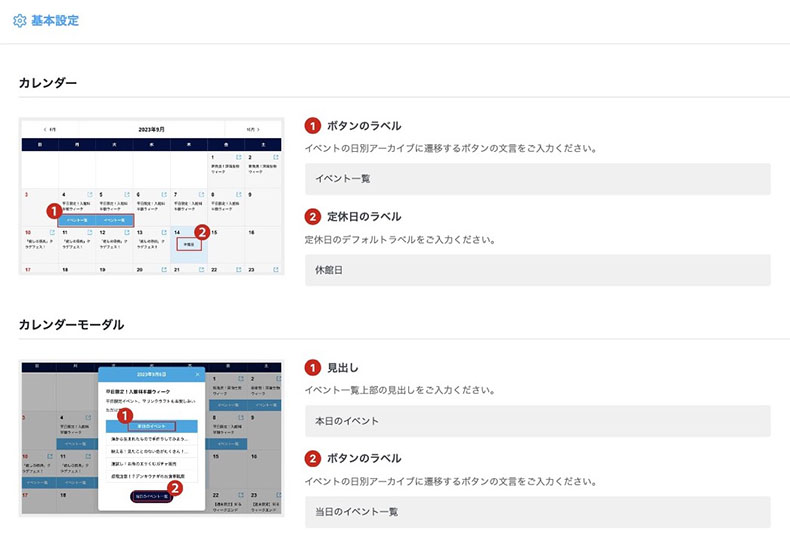 With a UI that lets you set everything while looking at the screenshot and numbers on the left, it's instantly clear what changes where. You can quickly set everything up without needing a manual.
With a UI that lets you set everything while looking at the screenshot and numbers on the left, it's instantly clear what changes where. You can quickly set everything up without needing a manual.
Other Options
We have also made improvements to smaller details. While these may be too small to promote, we value these small differences. Let's compare "GAIA" (our 102nd work) with "Cherie" (our 101st work). [tcd_tab tab1="GAIA(102作目)" img1="https://tcd-theme.com/wp-content/uploads/2023/09/tcd-new-ui14.jpg" tab2="Cherie(101作目)" img2="https://tcd-theme.com/wp-content/uploads/2023/09/tcd-new-ui15.jpg"] Can you tell the difference? It's changed just a little bit. Just a little. Don't worry if you can't notice these subtle changes. However, despite having the same functionality, the number of settings has been slightly reduced. It's nothing to boast about. The point is that we're making gradual improvements with each new work, even compared to our previous release.Evolution of UI Design
We hope you've already experienced the ease of use and clarity of TCD theme options. Now, let's compare it with our previous works. Here are the WordPress themes used for comparison.Comparison of Header Sliders
[tcd_tab tab3="TCD042" img3="https://tcd-theme.com/wp-content/uploads/2023/09/tcd-new-ui10.jpg" tab2="TCD079" img2="https://tcd-theme.com/wp-content/uploads/2023/09/tcd-new-ui09.jpg" tab1="TCD102" img1="https://tcd-theme.com/wp-content/uploads/2023/09/tcd-new-ui08.jpg"] "Oh, so this is how it will look" When you can visualize the final result from the admin screen, you can proceed with intuitive operations. It's great to be able to set everything up without stress.Comparison of Top page
[tcd_tab tab3="TCD042" img3="https://tcd-theme.com/wp-content/uploads/2023/09/tcd-new-ui13.jpg" tab2="TCD079" img2="https://tcd-theme.com/wp-content/uploads/2023/09/tcd-new-ui12.jpg" tab1="TCD102" img1="https://tcd-theme.com/wp-content/uploads/2023/09/tcd-new-ui11.jpg"] "I don't know how it will turn out until I try entering settings and see what changes where." We no longer receive such feedback. Without checking the manual, you can see at a glance which settings you're working with. With screenshots and placeholders, you can easily see what needs to be input and set without any confusion.Update Policy
We actively update previous TCD themes as well. While we fix bugs and ensure compatibility with the latest WordPress and PHP versions, we feel that's not enough for our users of previous works. Therefore, we also implement major updates including significant changes and feature additions for recent and popular themes. While we cannot respond immediately due to our large number of products, we are diligently working on it. For example, increases in the first digit, such as Ver1.4 -> 2.0 or 2.8 -> 3.0, indicate "major updates." Looking at the list of update information, you can see that we regularly implement major updates for previous works as well. [tcd_tab tab2="旧UI" img2="https://tcd-theme.com/wp-content/uploads/2023/08/old-massive02.jpg" tab1="新UI" img1="https://tcd-theme.com/wp-content/uploads/2023/08/new-massive02.jpg"] The above shows an example of UI renewal update for our 84th theme "MASSIVE." In this case, we changed from dropdown menus to radio buttons, which is also an important perspective for pursuing clarity (because it reduces one click needed to expand select boxes). In this way, we continuously pursue improvements to reduce the number of clicks for our users. While we recognize there are still many areas that need improvement, we intend to fulfill our professional responsibilities moving forward. Thank you for your continued support.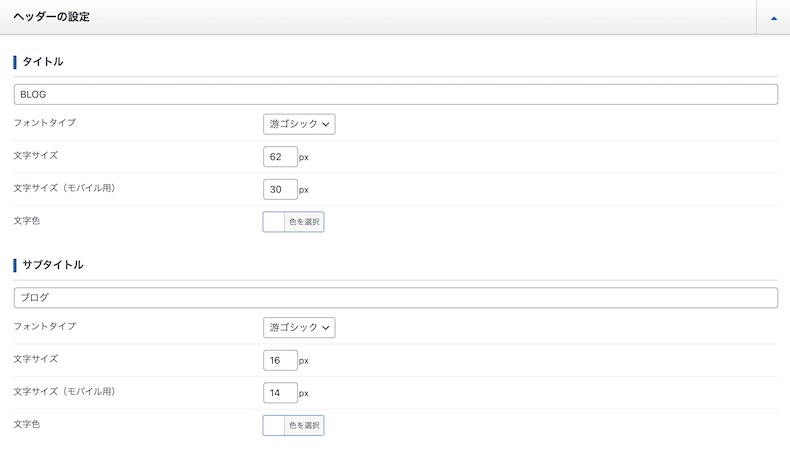
The above shows an example of UI renewal update for our 84th theme “MASSIVE.”
In this case, we changed from dropdown menus to radio buttons, which is also an important perspective for pursuing clarity (because it reduces one click needed to expand select boxes).
In this way, we continuously pursue improvements to reduce the number of clicks for our users. While we recognize there are still many areas that need improvement, we intend to fulfill our professional responsibilities moving forward. Thank you for your continued support.